Page 1
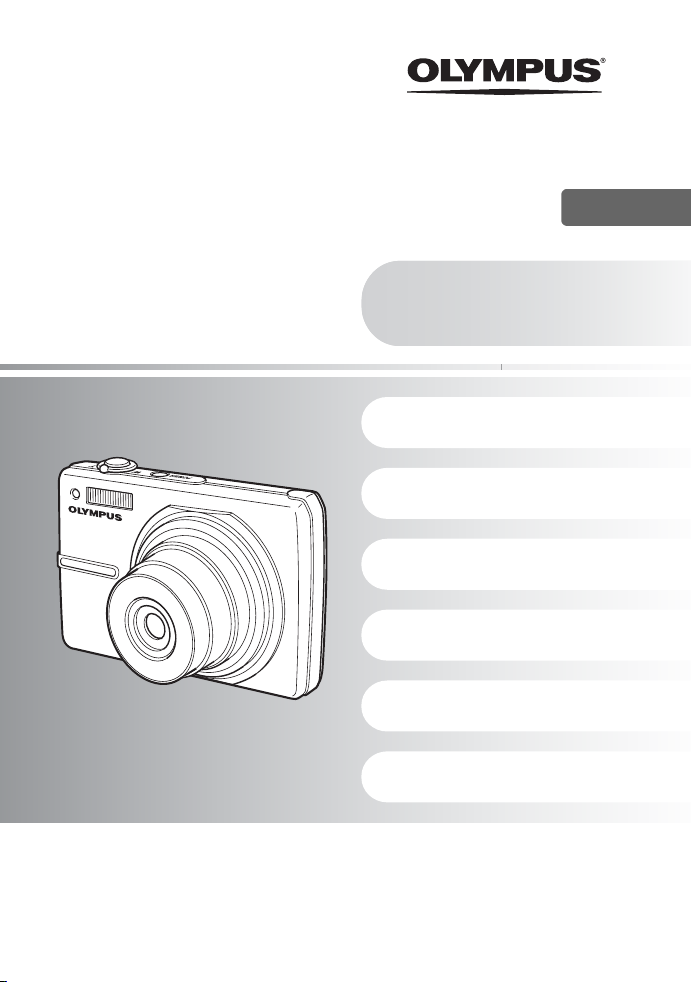
DIGITÁLIS FÉNYKÉPEZėGÉP
FE-250/X-800
Kezelési
útmutató
MĦködtetési gyorskalauz
KezdĘ lépések a fényképezĘgép
azonnali használatához.
A gombok használata
A menü kezelése
Fotónyomtatás
Az OLYMPUS Master
szoftver
Fényképezési tanácsok
Függelék
HU
( Köszönjük, hogy Olympus digitális fényképezĘgépet vásárolt! Kérjük, mielĘtt elkezdené használni új
készülékét, olvassa el figyelmesen ezt az útmutatót. Így biztosíthatja az optimális teljesítményt és a
hosszú élettartamot. ėrizze meg és tárolja biztonságos helyen ezt az útmutatót, hogy késĘbb bármikor
hozzáférhessen, és tájékozódhasson belĘle.
( Javasoljuk, hogy az elsĘ megörökítendĘ esemény elĘ tt készítsen néhány próbafelvételt, és ismerkedjen
meg a fényképezĘgéppel.
( Az Olympus fenntartja a jogot arra, hogy termékei folyamatos tökéletesítése érdekében aktualizálja vagy
módosítsa a jelen útmutatóban tartalmazott információkat.
Page 2
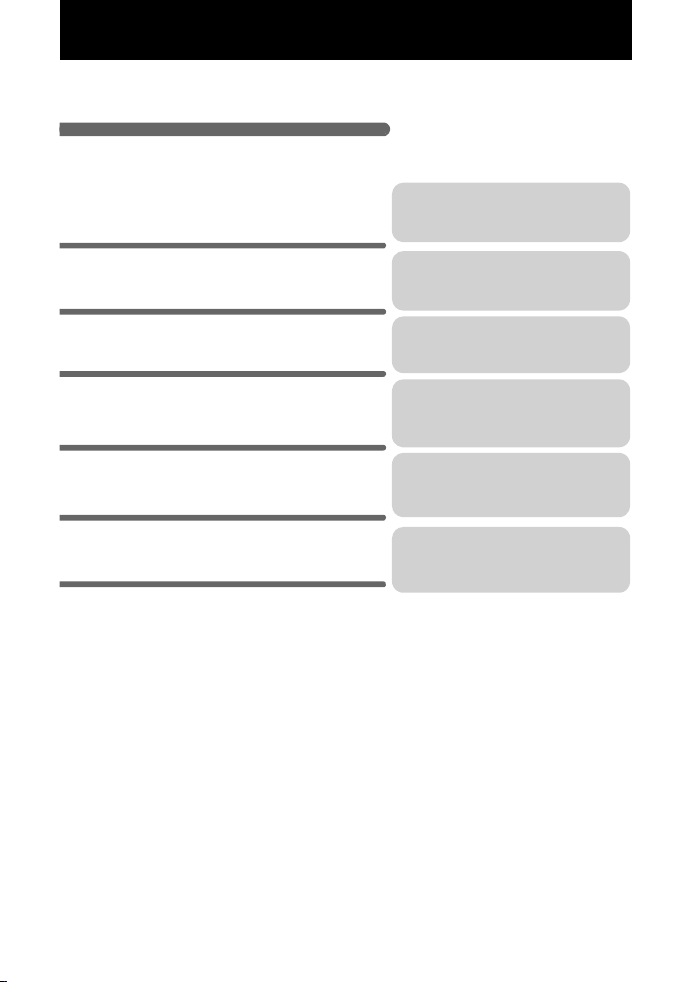
Tartalom
MĦködtetési gyorskalauz
A gombok használata
A menü kezelése
Fotónyomtatás
Az OLYMPUS Master szoftver
Fényképezési tanácsok
Függelék
3. o.
10. o.
16. o.
30. o.
38. o.
47. o.
57. o.
Az ábrák segítségével lépésrĘl lépésre
kipróbálhatja a fényképezĘgép
gombjainak funkcióit.
Ismerkedjen meg azokkal a menükkel,
amelyek az alapvetĘ mĦködtetéshez
szükséges funkciókat és beállításokat
szabályozzák.
Itt olvashat az elkészített felvételek
kinyomtatásáról.
A felvételek számítógépre másolása és
mentése.
BĘvebb információ a fényképezĘgép
használatáról és még jobb minĘségĦ
képek készítésérĘl.
Kényelmi funkciók és biztonsági
tudnivalók a fényképezĘgép
hatékonyabb használatához.
2 HU
Page 3
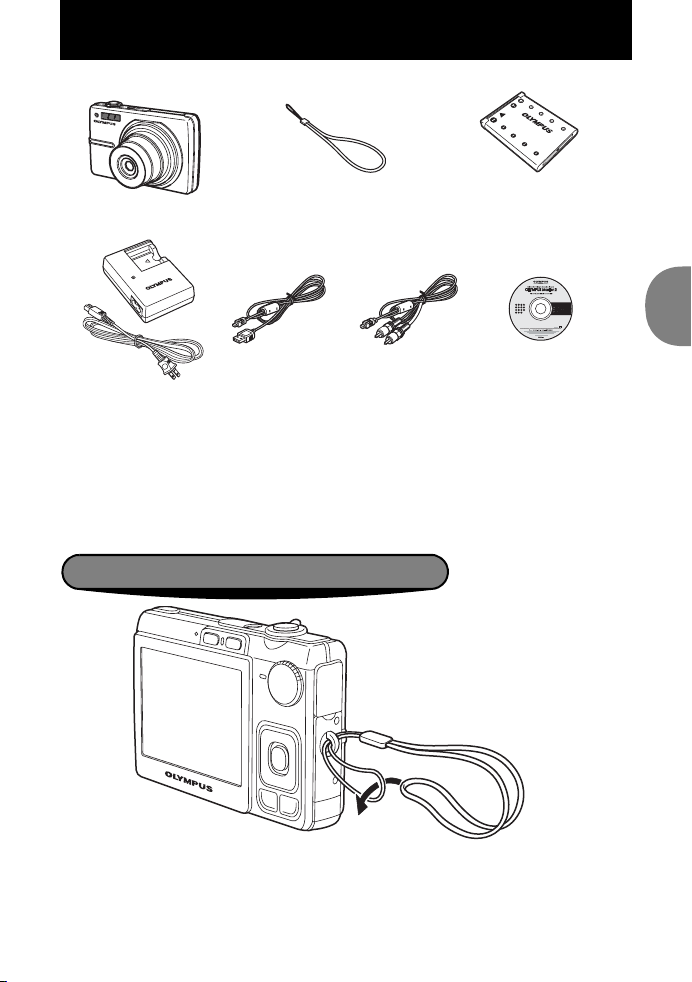
Vegye elĘ a készülék tartozékait (a doboz tartalma):
digitális
fényképezĘgép
akkumulátortöltĘ
(LI-40C)
További tartozékok: Kezelési útmutató (jelen kézikönyv) és Garancialevél. A doboz
tartalma a vásárlás helyétĘl függĘen eltérĘ lehet.
csuklópánt lítiumionos akkumulátor
(LI-42B)
USB-kábel AV-kábel OLYMPUS Master
CD-ROM
A csuklópánt rögzítése
MĦködtetési gyorskalauz
Húzza szorosra a pántot, hogy ne lazulhasson ki.
HU 3
Page 4
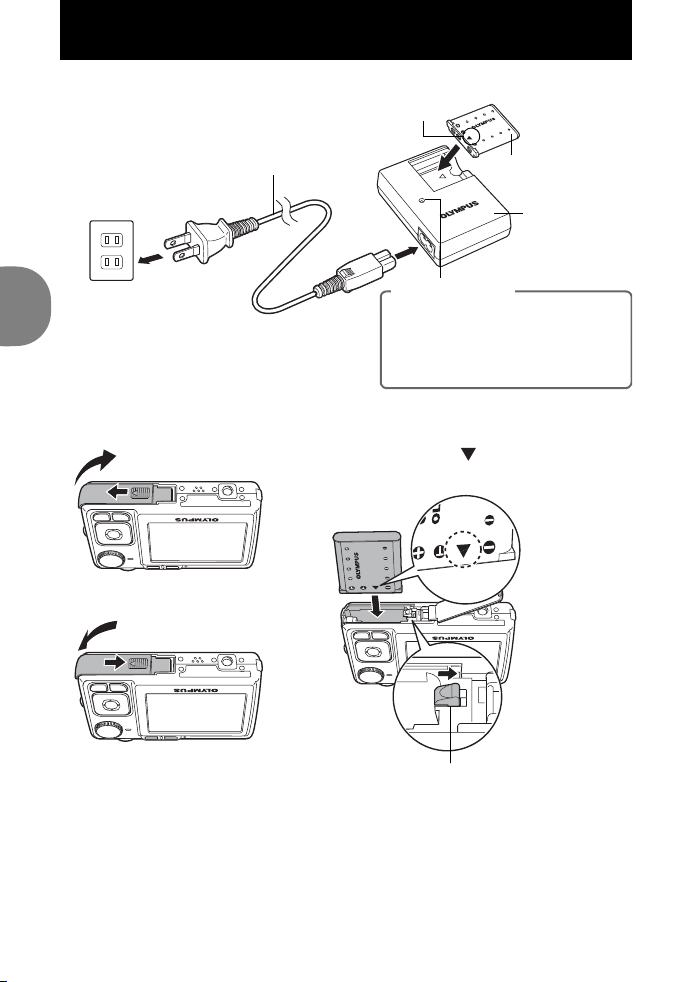
Az akkumulátor elĘkészítése
a. Töltse fel az akkumulátort.
W
3
hálózati kábel
1
2
fali
csatlakozóaljzat
Az akkumulátor részben feltöltve kerül a csomagba.
TöltésszintjelzĘ
Ha a piros lámpa ég: az akkumulátor
tölt.
Ha a lámpa nem világít: a töltés
befejezĘdött.
(Töltési idĘ: kb. 300 perc)
b. Helyezze be az akkumulátort a fényképezĘgépbe.
(
2
1
MĦködtetési gyorskalauz
4
5
Az akkumulátort a által jelzett irányban
kell behelyezni.
3
lítiumionos
akkumulátor
akkumulátortöltĘ
akkumulátorkioldó gomb
(
Ha ki szeretné venni az akkumulátort,
nyomja az akkumulátorkioldó gombot a
nyíllal jelzett irányba.
(
Ezzel a fényképezĘgéppel az opcionális xD-Picture Card™ memóriakártya
(a továbbiakban „a kártya”) behelyezése nélkül is készíthet képeket. A kártya
behelyezésére vonatkozó bĘvebb információ: „A kártya behelyezése és
eltávolítása” (59. o.).
4 HU
Page 5
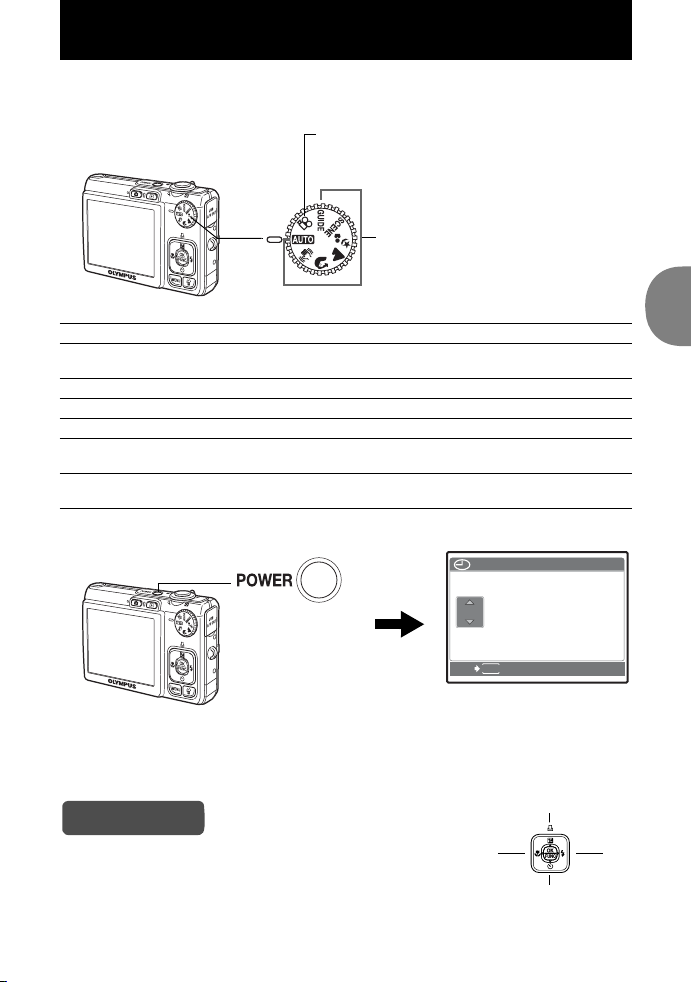
A fényképezĘgép bekapcsolása
TIMEDMY
----
.--.-- --:--
Y/M/D
Itt megtudhatja, hogyan kell felvétel üzemmódba kapcsolni a fényképezĘgépet.
a. Fordítsa az üzemmódválasztó tárcsát
mozgó felvétel készítéséhez
Állóképkészítési üzemmódok
h
h
B
E
M
f
R
b. Nyomja meg a
Normál fényképezési körülmények esetén ajánlott.
A digitális képstabilizátor csökkenti a mozgó tárgy vagy a fényképezĘgép
bemozdulása által okozott elmosódást.
Emberek fényképezéséhez ajánlott üzemmód.
Tájfotók készítésére szolgáló üzemmód.
EmberekrĘl készített éjszakai felvételekhez ajánlott üzemmód.
Ennél a beállításnál a készülékben elĘre programozott 10-féle jelenet szerinti
üzemmód közül választhat.
A kijelzĘn megjelenített felvételkészítési útmutató (GUIDE) segítségével könnyen
elvégezheti a fényképezési szituációnak legmegfelelĘbb beállításokat.
o
o
gombot.
gomb
h
állásra.
álló felvételek készítéséhez
TIME
----
.--.-- --:--
MĦködtetési gyorskalauz
Y/M/
(
A fényképezĘgép kikapcsolása a
lehetséges.
Megjegyzés
A funkciógombok irányait ebben az útmutatóban a
nyilak jelzik.
CANCEL
Ez a képernyĘ akkor jelenik
meg, ha a dátum és az idĘ
még nincs beállítva.
o
gomb újbóli megnyomásával
ONXY
MENU
O
YX
N
HU 5
Page 6
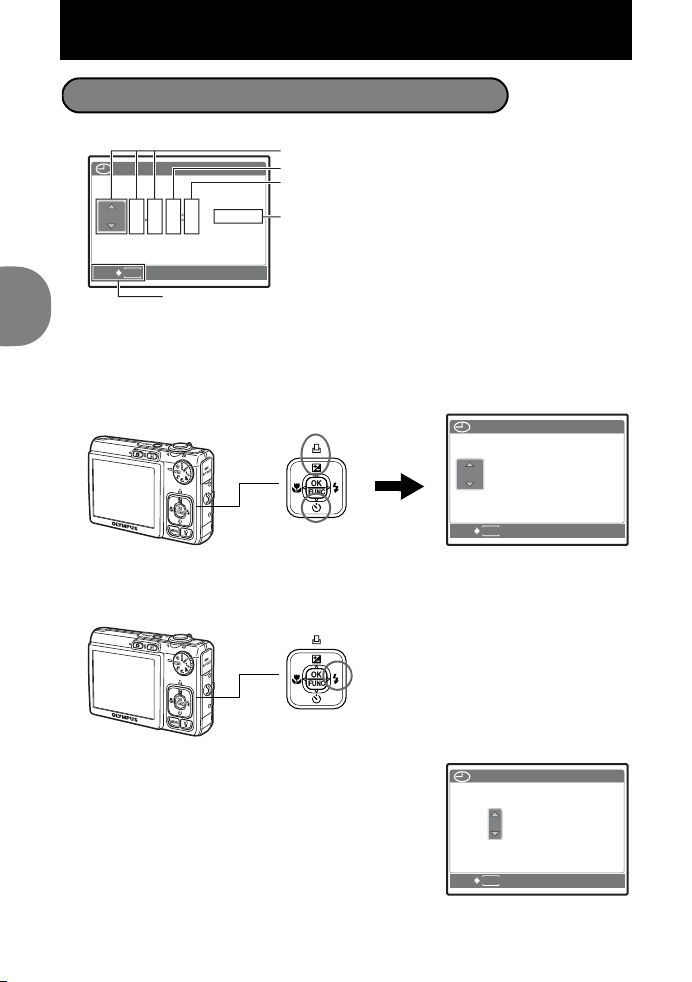
A dátum és a pontos idĘ beállítása
TIMEDMY
---
-
.--.-- --:-
-
Y
/M
/
D
2007
.--.-- --:--
TIMEDMY
Y/M / D
2007
.0202
.-- --:--
TIMEDMY
Y/M / D
A dátum és a pontos idĘ beállítására szolgáló képernyĘ
É-H-N
óra
perc
dátumformátumok: Y-M-D (É-H-N), M-D-Y (H-N-É),
D-M-Y (N-H-É)
.--.-- --:--
----
MENU
CANCEL
TIME
Y/M/
kilépés a beállításból
a. Az év [Y] kiválasztásához nyomja meg a
gombot.
•
Az évszámok elsĘ két számjegye nem változtatható.
OF
/ < gomb
NY
gomb
MĦködtetési gyorskalauz
b. Nyomja meg a Y# gombot.
Y#
gomb
c. A hónap [M] kiválasztásához nyomja
meg a
OF
/ <, valamint a
NY
gombot.
OF/<
2007
.--.-- --:--
MENU
CANCEL
2007
.-- --:--
MENU
CANCEL
és a
TIME
TIME
NY
Y/M /
Y/M /
6 HU
Page 7
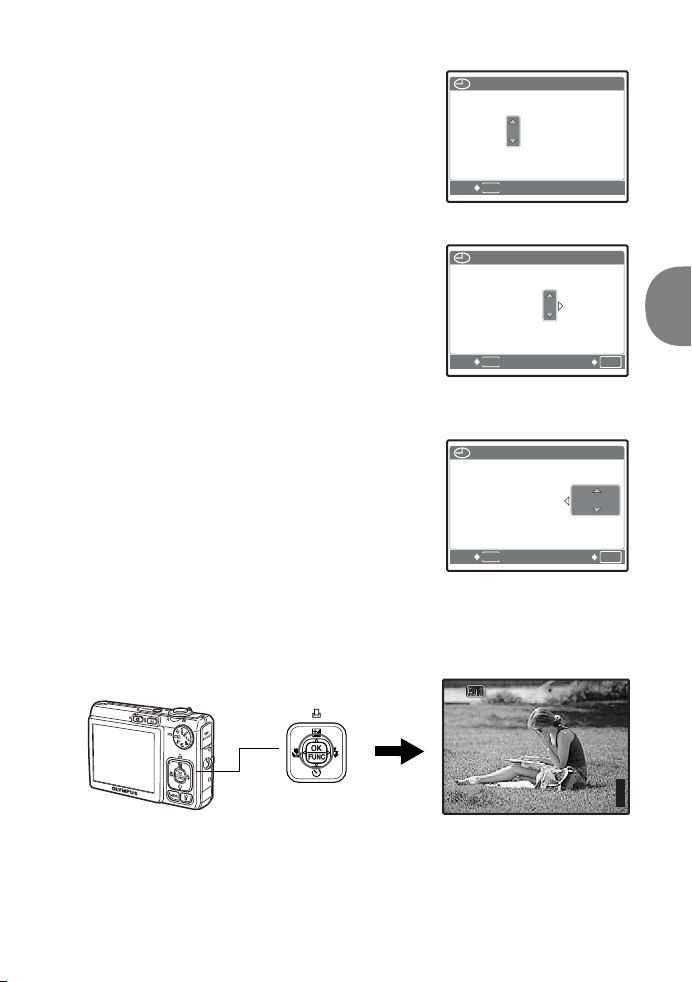
d. Nyomja meg a Y# gombot.
2007
.0202
.1010
--:--
TIMEDMY
Y/M / D
2007
.0202
.10101212
:3030
TIMEDMY
Y/M / D
2007
.0202
.10101212
:3030
TIMEDMY
Y/M / D
[
IN
]
4
[ ]
3264×
2448
e. A nap [D] kiválasztásához nyomja meg
a
OF
/ <, valamint a
f. Nyomja meg a
Y#
NY
gombot.
gombot.
g. Az óra és a perc kiválasztásához
nyomja meg a
OF
/ < és a
NY
gombot.
•
Az idĘ kijelzése 24 órás formátumban történik.
2007
CANCEL
2007
MENU
TIME
--:--
TIME
Y/M /
Y/M /
h. Nyomja meg a Y# gombot.
i. Az év-hónap-nap [Y / M / D]
megjelenítési sorrendjének
kiválasztásához nyomja meg a
<
és a
NY
gombot.
j. Miután mindent beállított, nyomja meg az
•
Ha még pontosabban szeretné beállítani az órát, várjon az % gomb
megnyomásával, amíg a másodpercmutató 00-ra ér.
%
gomb
OF
MENU
CANCEL
/
2007
MENU
CANCEL
%
gombot.
HQHQ3264
TIME
2448
SET
Y/M /
SET
IN
HU 7
MĦködtetési gyorskalauz
OK
OK
4
Page 8
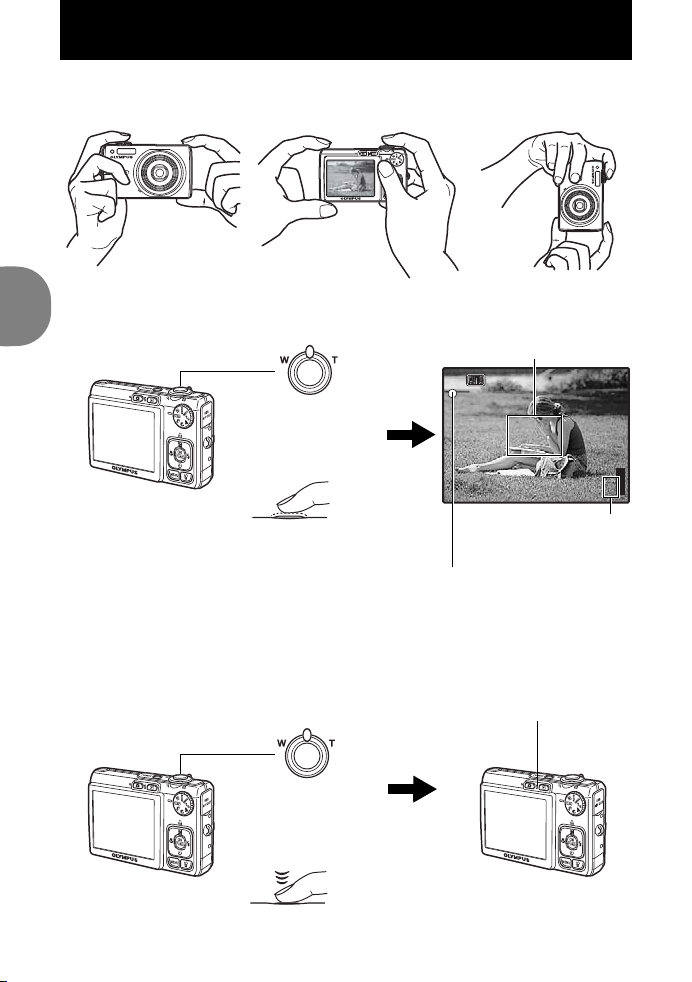
Felvételkészítés
1/1000
F2.8
3264×
2448
[
IN
]
4
[ ]
a. Fogja meg a fényképezĘgépet.
vízszintes tartás függĘleges tartás
b. Fókuszáljon a kép tárgyára.
exponáló gomb
(félig lenyomva)
MĦködtetési gyorskalauz
c. Készítse el a felvételt.
exponáló gomb
(teljesen
lenyomva)
Állítsa a célzókeretet a
fényképezendĘ tárgyra.
1/1000
F2.8
HQHQ3264
Itt látható az elkészíthetĘ
felvételek száma.
Amikor a fókusz és az expozíció
rögzítése megtörtént, a zöld lámpa
kigyullad, és a kijelzĘn megjelenik a
zársebesség és az apertúra értéke.
A kártyahasználatot jelzĘ lámpa
villog.
2448
IN
4
8 HU
Page 9
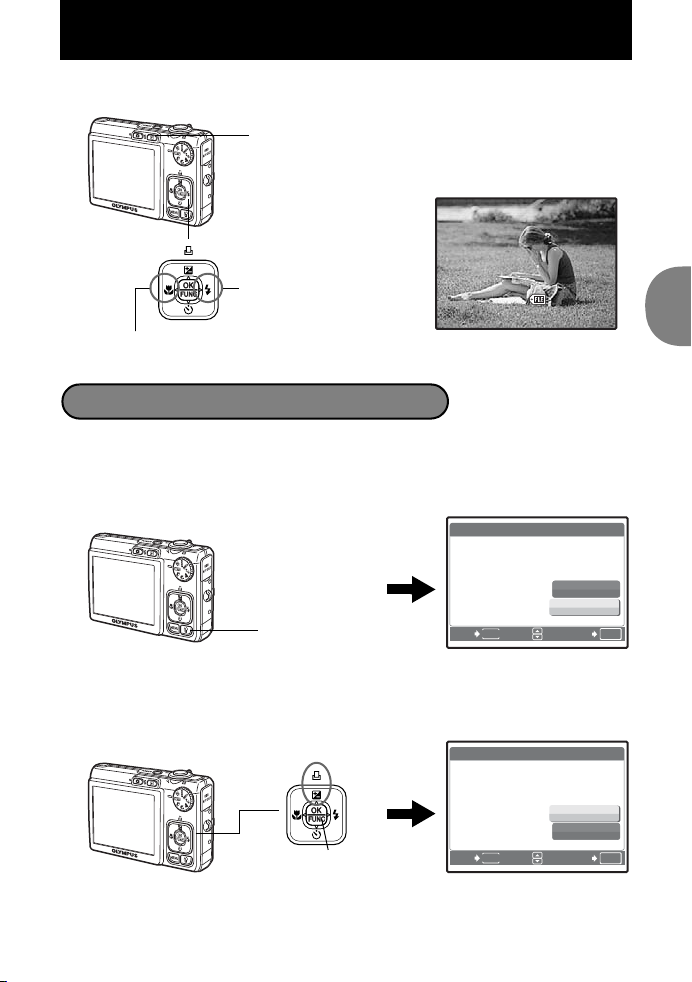
A felvételek megtekintése
12:30
'07.02.10
100-0004
4
HQ
[
IN
]
3264××
2448
0.0
1/1000
F2.8
ISO 1600
a. Nyomja meg a q gombot.
q
gomb
IN
funkció- vagy
iránygombok
a következĘ felvétel
megjelenítése
3264
1/1000
F2.8
'07.02.10
100-0004
ISO 1600
az elĘzĘ felvétel megjelenítése
A felvételek törlése
a. A törölni kívánt felvétel megjelenítéséhez nyomja meg a
vagy a Y# gombot.
b. Nyomja meg a
c. Nyomja meg a
opciót, majd nyomja meg az
S
gombot.
ERAS E
S
gomb
OF
/ < gombot, válassza ki az igen [YES]
%
-t.
OF/<
gomb
BACK
ERAS E
MENU
YES
NO
SET
HQ
2448
0.0
12:30
X&
[IN]
[IN]
[IN]
MĦködtetési gyorskalauz
OK
YES
NO
%
gomb
BACK
MENU
SET
OK
HU 9
Page 10
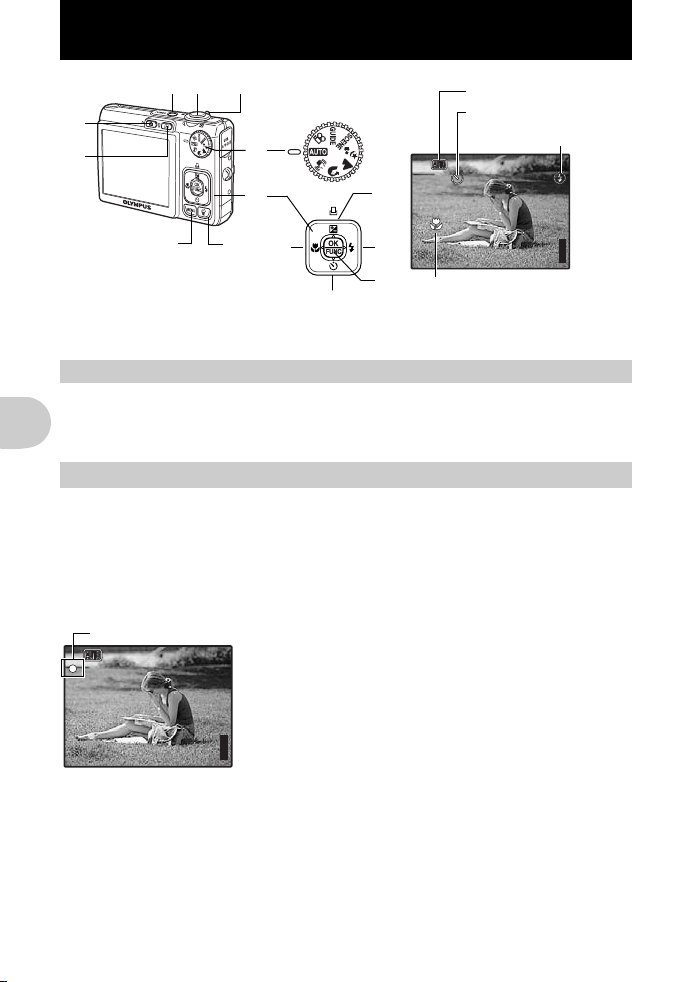
A gombok használata
[
IN
]
4
[ ]
3264×
2448
3264×
2448
[
IN
]
4
[ ]
1/1000
F2.8
3
4
1
o
1 2
bc
gomb
d
6
5
9
felvételi üzemmód
önkioldó
8
a
7
0
A fényképezĘgép be- és kikapcsolása
HQHQ3264
2448
makró üzemmód
vakuüzemmód
IN
4
Bekapcsolás: A fényképezĘgép felvétel üzemmódban kapcsol be.
• Az objektív kiemelkedik.
• A kijelzĘ bekapcsol.
Exponáló gomb
2
Álló és mozgó felvételek készítése
Állóképkészítés
Válasszon ki az üzemmódválasztó tárcsával egy üzemmódot (n kivételével), és nyomja
le finoman (félig) az exponáló gombot. Amikor a fókusz és az expozíció rögzítése
megtörtént, a zöld lámpa kigyullad (fókuszrögzítés), és a kijelzĘn megjelenik a
zársebesség és az apertúra értéke (csak akkor, ha az üzemmódválasztó tárcsa
vagyh álláson van). Ezután az exponáló gomb teljes lenyomásával készítheti el a
felvételt.
A gombok használata
zöld lámpa
1/1000
F2.8
A fókusz rögzítése és a kép megkomponálása
(fókuszrögzítés)
Miután rögzítette a fókuszt, komponálja meg a képet, majd
a felvétel elkészítéséhez nyomja le teljesen az exponáló
gombot.
• Ha a zöld lámpa villog, a fókusz beállítása nem sikerült.
Próbálja meg újra a fókusz rögzítését.
2448
IN
4
HQHQ3264
h
Mozgó felvétel készítése
Fordítsa az üzemmódválasztó tárcsát n állásra, és a fókusz beállításához elĘször csak
félig, majd a felvétel elindításához teljesen nyomja le az exponáló gombot. A felvétel
leállítása az exponáló gomb újbóli megnyomásával lehetséges.
10 HU
Page 11
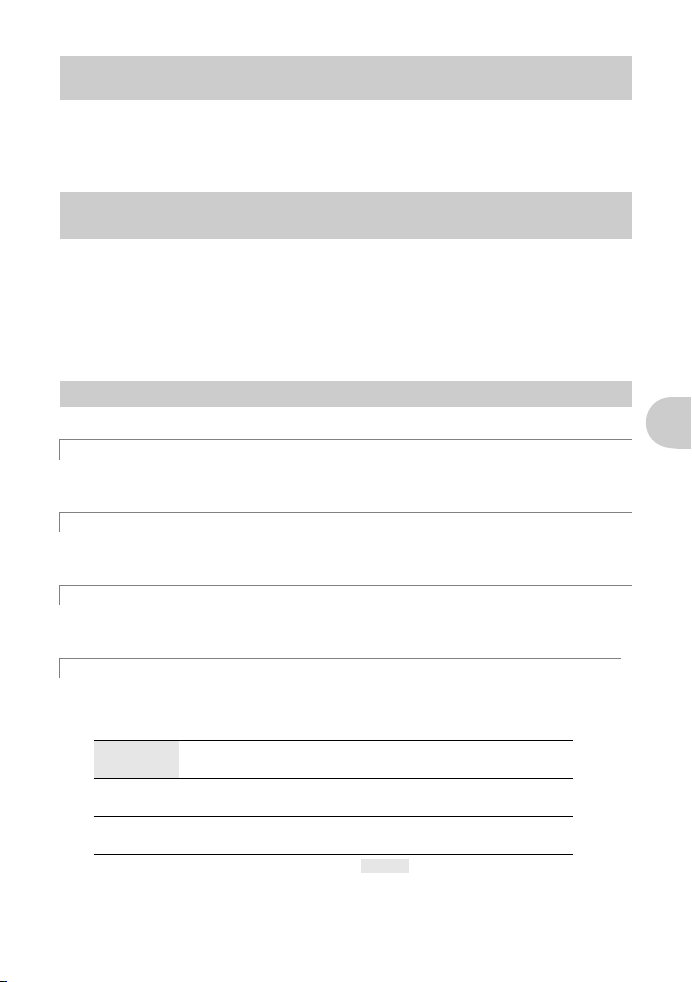
K
gomb (Felvétel)
3
A felvétel üzemmód kiválasztása /
A fényképezĘgép bekapcsolása
A felvétel üzemmód kiválasztása.
Kikapcsolt állapotból ezzel a gombbal (K) kapcsolható felvétel üzemmódba a
fényképezĘgép.
g„K/q
4
A fényképezĘgép bekapcsolása a K vagy q gombbal” (27. o.)
q
gomb (Lejátszás)
A lejátszás üzemmód kiválasztása /
A fényképezĘgép bekapcsolása
Ha ezt a gombot nyomja meg, a kijelzĘn megjelenik a legutoljára készített felvétel.
• Másik kép megjelenítéséhez használja az iránygombokat.
• Nagyított vagy indexképes megjelenítés a zoomszabályzó karral lehetséges.
Kikapcsolt állapotból ezzel a gombbal (q) kapcsolható lejátszás üzemmódba a
fényképezĘgép.
g„K/q
g
5
A fényképezĘgép bekapcsolása a K vagy q gombbal” (27. o.)
„MOVIE PLAY (MOZGÓKÉPLEJÁTSZÁS) Mozgó felvételek lejátszása” (22. o.)
Üzemmódválasztó tárcsa
A felvételi üzemmódok kiválasztása
Fordítsa az üzemmódválasztó tárcsát a kívánt felvételi üzemmódra.
h
Felvételkészítés automatikus beállításokkal
A fényképezĘgép önállóan meghatározza a felvételek elkészítéséhez szükséges
optimális beállításokat.
h
Felvételkészítés digitális képstabilizátorral
A digitális képstabilizátor csökkenti a mozgó tárgy vagy a fényképezĘgép bemozdulása
által okozott elmosódást.
EM
B
A szituációnak leginkább megfelelĘ felvételkészítés
Itt a portré (PORTRAIT), a tájkép (LANDSCAPE), vagy az éjszakai portré
(NIGHT+PORTRAIT) üzemmód optimális beállításaival készítheti el a felvételt.
f
A témához legjobban illĘ jelenetüzemmód szerinti felvételkészítés
Ennél a beállításnál a készülékben elĘre programozott 10-féle jelenet szerinti üzemmód
közül választhat.
A beállítás elfogadásához nyomja meg az % gombot.
j
SPORT
S
SUNSET
/
(naplemente)
d
DOCUMENTS
/
(dokumentumok)
INDOOR
(beltéri)
/X FIREWORKS
/W CANDLE
(tĦzijáték)
/i AUCTION
(aukció)
(gyertyafény)
/& PET
(állatok)
/ R SELF PORTRAIT
(önarckép)
/ V CUISINE
(konyhamĦvészet)
/
N
• A gyári alapbeállításokat szürke háttér jelzi ( ).
A gombok használata
HU 11
Page 12
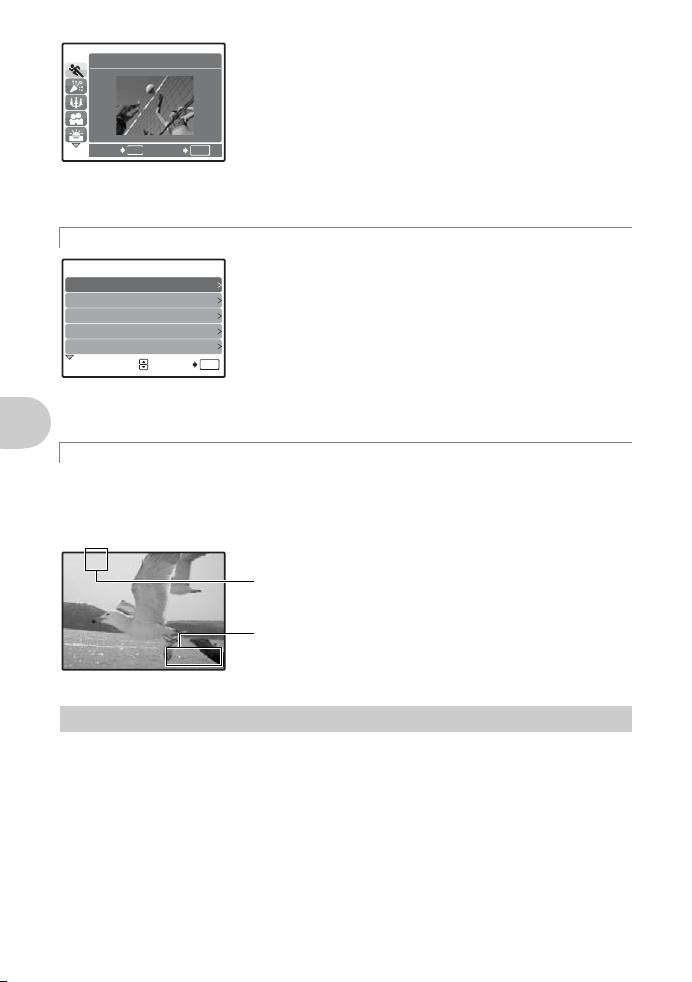
1
A
00:36
SPORT
MENU
SETBACK
• A jelenetválasztó képernyĘn megjelenik egy képminta,
valamint a témának és a szituációnak leginkább megfelelĘ
felvételkészítési üzemmód.
• Ha mégis másik üzemmódot szeretne használni a javasolt
helyett, nyissa meg a fĘmenüt a
[SCENE] menübe lépve jelenítse meg újra a
OK
jelenetválasztó képernyĘt.
• Amikor jelenetüzemmódot vált, az összes jelenetüzemmód
legtöbb beállítása visszatér az alapértelmezett gyári
gombbal, és a
értékekre.
R
Felvételkészítési útmutató a beállítások elvégzéséhez
S H OOTING GUIDE
Brightening subject.
1
2
Shooting into backlight.
Blurring background.
3
Adjusting area in focus.
4
Shooting subject in motion.
5
SET
Az egyes jellemzĘk megfelelĘ beállításához kövesse a
1 / 3
kijelzĘn látható útmutatásokat.
• Ha újra meg szeretné jeleníteni az útmutatót, nyomja meg
a
• Ha a felvételkészítési útmutató használata nélkül szeretné
OK
•A
gombot.
megváltoztatni a beállításokat, váltson üzemmódot a
tárcsával.
gomb megnyomása vagy a tárcsával történĘ
üzemmódváltás esetén a felvételkészítési útmutató alapján
végzett beállítások elvesznek (az adott jellemzĘk
beállításai visszaállnak az alapértelmezett értékekre).
n
Mozgóképfelvétel
A mozgó felvételek mellé a készülék hangot is rögzít.
• Hangrögzítés közben csak a digitális zoom használható. Ha optikai zoommal szeretne
mozgóképet készíteni, állítsa a [R]-t „ki” állásra [OFF].
g„R
(mozgóképhez) Mozgó felvétel készítése hanggal vagy hang nélkül” (20. o.)
Mozgó felvétel készítése közben a kamera ikon vörösen
világít.
A gombok használata
00:36
00:36
Itt látható a fennmaradó felvételi idĘ. Amikor az óra eléri a 0-t,
a felvétel leáll.
Funkció- és iránygombok (
6
ONXY
)
Ezek segítségével választhatja ki többek közt a jelenetüzemmódokat, a lejátszandó
képet, valamint a menüpontokat.
12 HU
Page 13
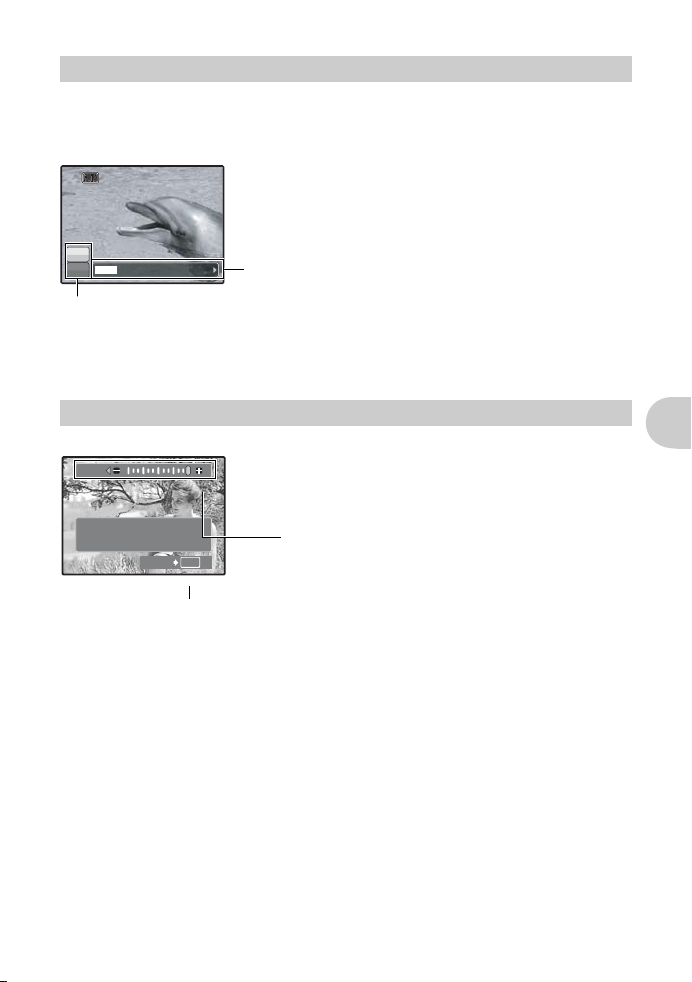
%
ISO
+
2.0
gomb (OK / FUNC)
7
Ezzel a gombbal jelenítheti meg a funkció menüt, amely a felvételkészítés közben
gyakran használt funkciókat és beállításokat tartalmazza. Ugyancsak ezzel a gombbal
hagyhatja jóvá a különbözĘ mĦveletek végrehajtását.
A funkció menü
ISO
ISO
AUTO
h
64
o
ON
100 200 400 800
: a beállítandó funkció kiválasztása.
XY
: a megfelelĘ beállítás kiválasztása
(jóváhagyás az
%
gombbal).
A funkció menüben szabályozható jellemzĘk
g
„ISO Az ISO-érzékenység módosítása” (19. o.)
„DRIVE Folyamatos felvételkészítés” (20. o.)
OF
8
/ < gomb
A kép fényerejének módosítása / Képek nyomtatása
Felvétel üzemmódban: a kép fényerejének módosítása.
2.0
Nyomja meg felvétel üzemmódban a OF / < gombot,
állítsa be a XY iránygombokkal az expozíciót, és hagyja
jóvá a beállítást az % gombbal.
•
For manually making fine
adjustments to the exposure
when taking pictures.
SET
OK
Az érték –2,0 EV és +2,0 EV között állítható.
Y
: világosabb
X
: sötétebb
a beállítás jóváhagyása
Lejátszás üzemmódban: képek nyomtatása.
Jelenítse meg a nyomtatandó felvételt lejátszás üzemmódban, csatlakoztassa a
fényképezĘgépet a nyomtatóhoz, majd a OF / < gomb megnyomásával nyomtassa ki
a képet.
g
„Közvetlen nyomtatás (PictBridge)” (30. o.)
A gombok használata
HU 13
Page 14
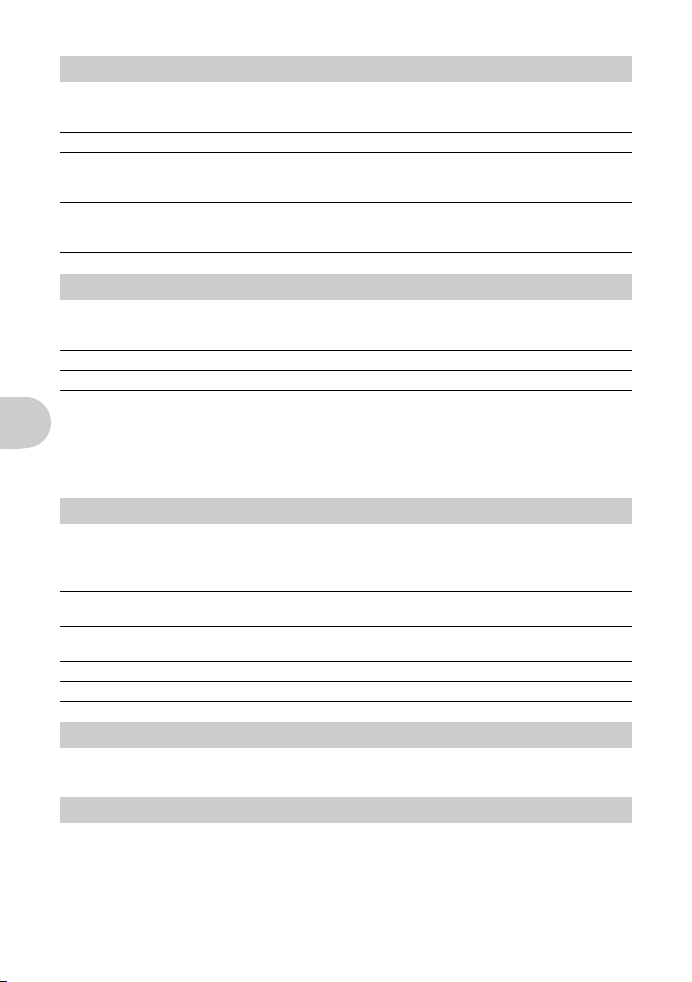
X&
9
A makró üzemmód kiválasztásához nyomja meg felvétel üzemmódban a X& gombot,
és hagyja jóvá a beállítást az % gombbal.
OFF Kikapcsolva A makró üzemmód kikapcsolása.
&
%
0
Az önkioldó be-, illetve kikapcsolásához nyomja meg felvétel üzemmódban a NY
Választását az % gombbal kell jóváhagynia.
OFF Kikapcsolva Az önkioldó kikapcsolása.
Y
• A beállítás elvégzése után nyomja le teljesen az exponáló (kioldó) gombot. Ekkor az
• Ha ki szeretné kapcsolni az önkioldó funkciót, nyomja meg újra a NY gombot.
•Az idĘzített felvétel elkészítése után az önkioldó üzemmód automatikusan kikapcsol.
a
A vaku mĦködési módja a Y# gomb felvétel üzemmódban történĘ megnyomásával
választható ki.
A beállítás az % gomb megnyomásával érvényesíthetĘ.
AUTO
A gombok használata
!
#
$
gomb
Bekapcsolva Ebben az üzemmódban nagylátószügĦ zoom esetén akár 30,
Szupermakró Ez az üzemmód egészen közeli, akár 10 cm-rĘl történĘ
NY
gomb
Bekapcsolva Az önkioldó bekapcsolása.
önkioldó lámpája kb. 10 másodpercre kigyullad, majd kb. 2 másodpercig villog, s ezután
a készülék automatikusan elkészíti a felvételt (a zár automatikusan kioldódik).
Y#
gomb
Automatikus
Vörösszemcsökkentés
DerítĘ A vaku a fényviszonyoktól függetlenül mĦködésbe lép.
Kikapcsolva A vaku rossz fényviszonyok esetén sem kapcsol be.
telefotóra állított zoom esetén 50 cm-es távolságból készíthet
felvételt a tárgyról.
fényképezést tesz lehetĘvé.
A zoom pozíciója automatikusan rögzül, és nem módosítható.
Ennél a beállításnál rossz fényviszonyok vagy ellenfény esetén a
vaku automatikusan mĦködésbe lép.
A vörösszem-hatás csökkentése érdekében a fényképezĘgép
elĘvillanásokat bocsát ki.
Közelképkészítés
IdĘzített felvételkészítés
Fényképezés vakuval
gombot.
b
Ezzel a gombbal jelenítheti meg a kijelzĘn a fĘmenüt.
c
Válassza ki lejátszás üzemmódban a törölni kívánt felvételt, és nyomja meg a S gombot.
• A letörölt felvételek nem állíthatók helyre, ezért törlés elĘtt tanácsos minden egyes
felvételt ellenĘrizni, nehogy olyan képet is letöröljön, amelyet meg szeretett volna Ęrizni.
g„0
gomb
S
gomb
Felvételvédelem” (23. o.)
A fĘmenü megjelenítése
Felvételek törlése
14 HU
Page 15
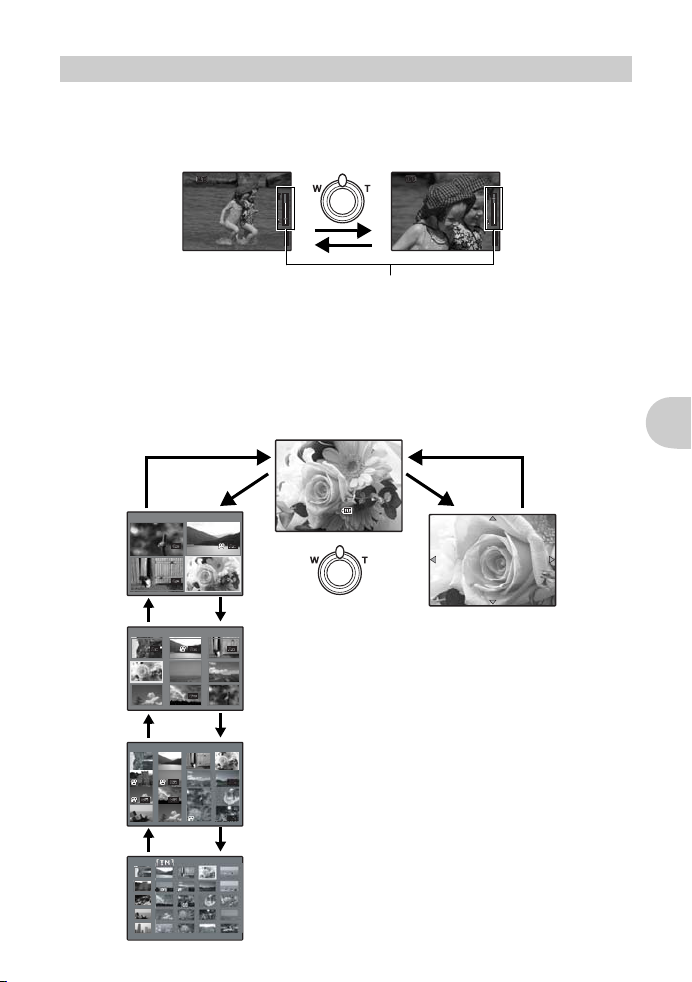
Zoomszabályzó
[
IN
]
4
[ ]
3264×
2448
3264×
2448
[
IN
]
4
[ ]
1 2
4
3
[
IN
]
3264 ×
2448
0.0
12:30
'07.02.10
100-0004
4
HQ
[
IN
]
1/1000
F2.8
ISO 1600
1 2 3
4 5 6
7 8 9
[
IN
]
[
IN
]
d
Nagyított és kicsinyített felvétel és lejátszás
Felvétel üzemmódban: a tárgy közelebb hozása.
Optikai zoom: 3-szoros
Digitális zoom: 4-szeres (digitális zoommal kiegészített optikai zoom: összesen legfeljebb
12-szeres nagyítás)
Kicsinyítés:
Fordítsa a zoom
gombot a W
(nagylátószög)
irányába.
HQHQ3264
2448
IN
4
HQHQ3264
2448
Nagyítás:
Fordítsa a zoom
gombot a T
(telefotó)
IN
irányába.
4
zoomkijelzĘ
A fehér tartomány az optikai, a piros pedig a digitális zoomot
mutatja. Amikor a csúszka eléri a piros tartományt, a digitális
zoom is bekapcsol, és a kép még nagyobb arányban
nagyítódik fel.
Lejátszás üzemmódban: váltás a felvételek megjelenítési méretei között.
Egyképes megjelenítés
•
A felvételek között az iránygombokkal lépegethet.
IN
T
IN
'07.02.10
F2.8
3264
1/1000
ISO 1600
100-0004
2448
12:30
HQ
0.0
TW
W
A gombok használata
T
IN
T
IN
T
W
Többképes megjelenítés
(képindex)
•
A képindexbĘl az
iránygombok segítségével
választhatja ki a
megjelenítendĘ felvételt,
%
majd az
W
megnyomásával jelenítheti
meg teljes méretben a
kijelzĘn.
gomb
W
Nagyított megjelenítés
•
Ha a zoom gombot a T irányába
fordítja és így tartja,
fokozatosan ráközelíthet a
megjelenített képre (akár az
eredeti méret 10-szereséig),
míg a W irányába forgatva
fokozatosan távolíthatja azt.
•
A kinagyított kép különbözĘ
részeit az iránygombok
segítségével hozhatja be a
képernyĘ látómezejébe.
•
Ha vissza szeretne térni az
egyképes megjelenítéshez,
nyomja meg az
%
gombot.
HU 15
Page 16
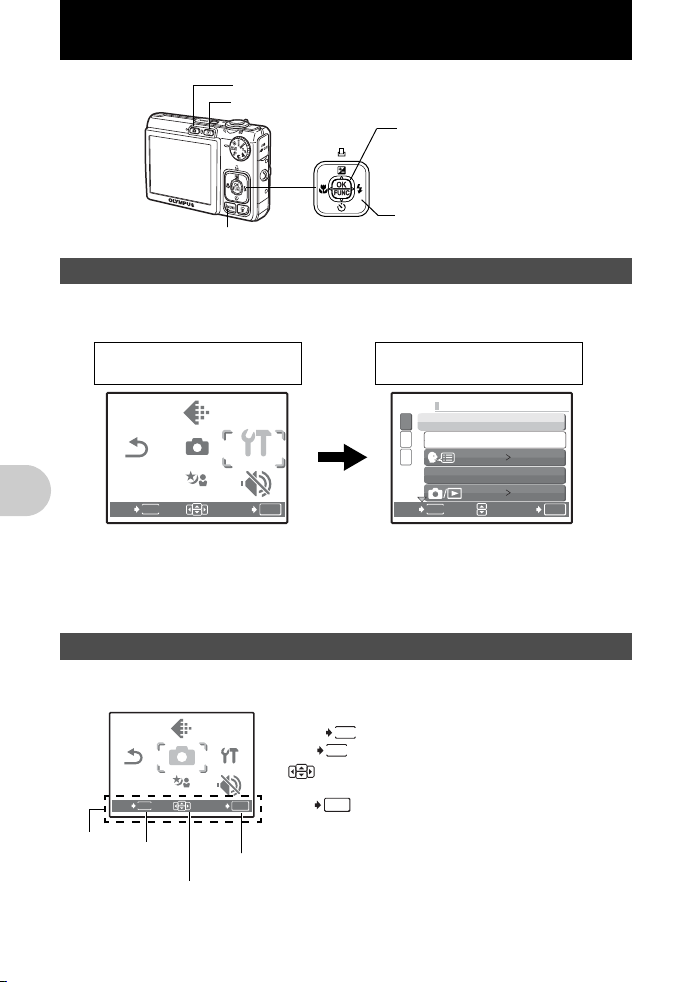
A menü kezelése
K
RESET
SILENT
MODE
CAMERA
MENU
IMAGE
QUALITY
SCENE
SETUP
SETUP
RESET
SILENT
MODE
SETUP
CAMERA
MENU
IMAGE
QUALITY
SCENE
gomb (bekapcsolás felvétel üzemmódban)
q
gomb (bekapcsolás lejátszás üzemmódban)
gomb
A menükrĘl
A fĘmenü a
•A fĘmenü tartalma az üzemmódtól függĘen változó.
gombbal jeleníthetĘ meg a kijelzĘn.
%
funkció- vagy iránygombok
ONXY
(
)
RESET
MENU
A fĘmenü
IMAGE
QUALITY
CAMERA
MENU
SCENE
SETUPSETUP
SILENT
MODE
SET
OK
(állóképkészítési üzemmódban)
EXIT
A SETUP („Beállítás”)
menü elemei
1
MEMORY FORMAT
2
BACKUP
3
PIXEL MAPPING
MENU
BACK
ENGLISH
NO
SET
• Válassza ki a fĘmenüben a „FényképezĘgép” [CAMERA MENU], „Lejátszás”
[PLAYBACK MENU] vagy a „Beállítás” [SETUP] menüt, és nyomja meg az % gombot.
Ekkor megjelenik a kívánt menü listája.
• Ha az üzemmódválasztó tárcsát a
felvételkészítési útmutató alapján szeretné elvégezni, a
juthat az útmutató képernyĘjéhez.
Súgó
A menü kezelése
R
pozícióra állította, és a beállításokat a
gomb megnyomásával
A menü kezelése közben a gombok és a hozzájuk tartozó funkciók a kijelzĘ alsó részén
jelennek meg. Ismerkedjen meg az alábbi alapmĦveletekkel:
Súgó
16 HU
RESET
EXIT
IMAGE
QUALITY
CAMERA
MENU
SCENE
MENU
gomb
iránygombok (
SETUPSETUP
SILENT
MODE
SET
OK
%
ONXY
BACK
EXIT
SET
)
MENU
: visszatérés az elĘzĘ menühöz.
MENU
: kilépés a menübĘl.
a kívánt beállítások kiválasztására
:
szolgáló iránygombok (ONXY)
: a kiválasztott beállítás jóváhagyása.
OK
OK
.
Page 17
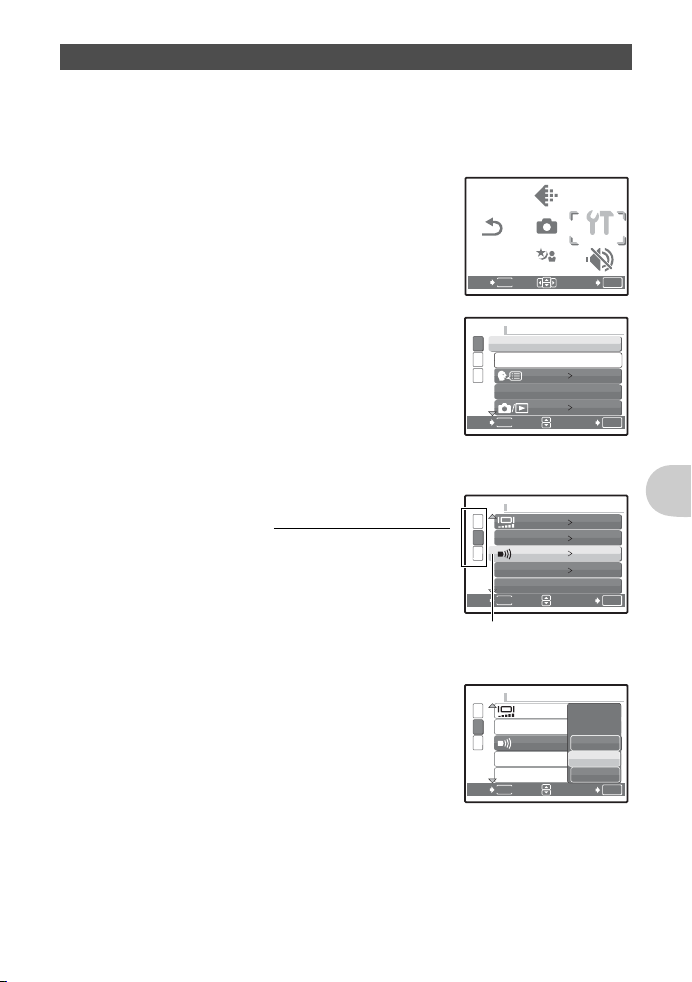
A menük használata
RESET
SILENT
MODE
CAMERA
MENU
IMAGE
QUALITY
SCENE
SETUP
SETUP
SETUP
SETUP
Az alábbiakban a figyelmeztetĘ hangjelzés [8] beállításának példáján mutatjuk be a
menük használatát.
1
Válasszon ki egy üzemmódot (a
R
kivételével) az
üzemmódválasztó tárcsa segítségével.
2
Jelenítse meg a fĘmenüt (
[SETUP] menüt a
%
-t.
az
•
[A figyelmeztetĘ hangjelzés [8] a Beállítás [SETUP]
menü egyik eleme.
3
Válassza ki a ON gombokkal a figyelmeztetĘ
hangjelzést [
•
A nem hozzáférhetĘ menüelemek nem választhatók ki.
•
Ha ezen a képernyĘn állva megnyomja a X gombot, a
kurzor az oldalszámokra ugrik. Lapozáshoz a
gombokat használhatja. A Y vagy az % gomb
megnyomásával visszaugorhat a menüpontok
kiválasztására szolgáló képernyĘhöz.
Y
8
], és nyomja meg az %-t.
), válassza ki a
gombbal, és nyomja meg
ON
RESET
EXIT
1
2
3
BACK
IMAGE
QUALITY
CAMERA
MENU
SCENE
MENU
MEMORY FORMAT
BACKUP
PIXEL MAPPING
MENU
SETUPSETUP
SILENT
MODE
SET
ENGLISH
NO
SET
OK
OK
Oldalszámok:
Ez a jelzés akkor látható, ha a következĘ
oldalakon további menüpontok
találhatók.
4
Válassza ki a ON gombok segítségével a
„Kikapcsolva” [OFF], „Halk” [LOW] vagy
„Hangos” [HIGH] opciók egyikét, és nyomja
%
gombot.
gombot.
meg az
•
Ezzel elkészült az adott menüpont beállítása, és a
kijelzĘ visszaugrik az elĘzĘ menüre. A menübĘl való
kilépéshez nyomja meg ismételten a
•
Ha nem szeretné elmenteni a változtatásokat, de
folytatni kívánja a menü kezelését, jóváhagyás (%) nélkül nyomja meg a
gombot.
1
2
BEEP
3
SHUTTER SOUND
VOLUME
MENU
BACK
A kijelölt menüpont eltérĘ
színnel látható a
képernyĘn.
1
2
BEEP
3
SHUTTER SOUND
VOLUME
MENU
BACK
NORMAL
LOW
LOW
LOW
SET
OFF
LOW
HIGH
SET
HU 17
A menü kezelése
OK
OK
Page 18
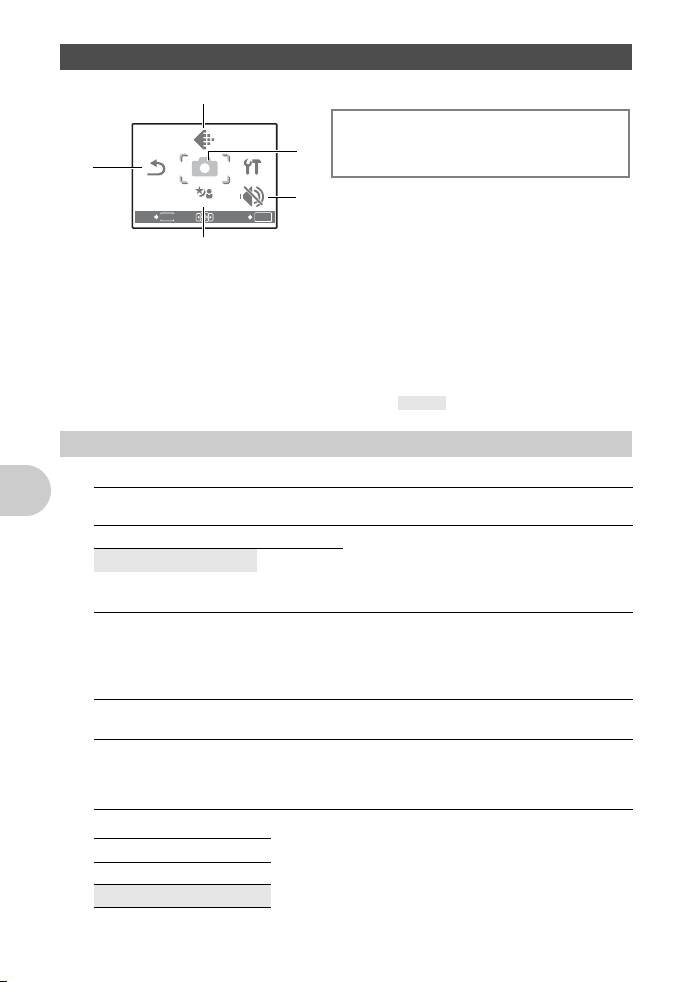
A felvétel üzemmód menüje
RESET
SILENT
MODE
SETUP
CAMERA
MENU
IMAGE
QUALITY
SCENE
4
CAMERA MENU (fényképezĘgép menü)
ISO (érzékenység)
DRIVE
(expozícióvezérlés)
R
(állóképhez)
R
(mozgóképhez)
PANORAMA*
2
RESET
EXIT
MENU
1
IMAGE
QUALITY
CAMERA
MENU
SCENE
SETUPSETUP
SILENT
MODE
SET
4
5
OK
3
* xD-Picture Card memóriakártya szükséges hozzá.
• Az egyes funkciók a kiválasztott üzemmód függvényében állnak rendelkezésre.
g
„A különbözĘ felvételkészítési üzemmódok esetében rendelkezésre álló funkciók”
(56. o.)
g
„A SETUP (Beállítás) menük” (26. o.)
• A gyári alapbeállításokat szürke háttérrel jelöltük ( ).
K
IMAGE QUALITY (KépminĘség)
1
A képminĘség beállítása
Állóképek esetén rendelkezésre álló képminĘség-beállítások és ezek alkalmazása
KépminĘség / Képméret
SHQ 3264 x 2448 alacsony
HQ 3264 x 2448 standard
SQ1 2048 x 1536 standard
A menü kezelése
SQ2 640 x 480 standard
16:9 1920 x 1080 standard
Tömörítési
arány
Alkalmazás
•
NagyméretĦ képek nagyméretĦ papírra
történĘ nyomtatásához ajánlott minĘség.
•
Számítógépes képfeldolgozás (pl.
kontrasztbeállítás vagy vörösszem-hatás
csökkentése stb.) céljára alkalmas minĘség.
•
A4-es (29,7 x 21 cm-es), illetve képeslap
méretĦ nyomtatáshoz ajánlott minĘség.
•
Számítógépes szerkesztéshez (pl.
elforgatáshoz, képfeliratozáshoz) jól
használható minĘség.
•
E-mailhez csatolt felvételek küldéséhez
ajánlott minĘség.
•
A látvány kiterjedésének megjelenítéséhez
(pl. tájképek esetében), valamint a
felvételek széles képernyĘs televízión
történĘ megtekintéséhez ajánlott formátum.
Mozgó felvételek esetén választható képminĘség-beállítások
KépminĘség / Képméret
SHQ 640 x 480
HQ 320 x 240
18 HU
Page 19

RESET (Visszaállítás)
2
NO (Nem) / YES (Igen)
A felvételkészítési beállítások visszaállítása
az alapértelmezett értékekre
Az „Igen” [YES] kiválasztásával visszaállítja a felvételkészítési beállításokat az
alapértelmezett értékekre.
A helyreállítás az alábbi funkciókat érinti:
Funkció Gyári alapbeállítás Leírás
#
(vaku) AUTO (automatikus) 14. o.
&
(makró) OFF (kikapcsolva) 14. o.
F
(fényerĘ)0.0 13.o.
Y
(önkioldó) OFF (kikapcsolva) 14. o.
IMAGE QUALITY (képminĘség) HQ 18. o.
f
(jelenet)
ISO (érzékenység) AUTO (automatikus) 19. o.
DRIVE (expozícióvezérlés)
R
(állóképhez) OFF (kikapcsolva) 20. o.
R
(mozgóképhez) ON (bekapcsolva) 20. o.
f
3
(Jelenet)
j
SPORT 11. o.
o
(egyszeri) 20. o.
Felvételkészítés a szituációnak legjobban megfelelĘ
jelenetüzemmód kiválasztásával
A jelenetválasztó képernyĘn megjelenik egy képminta, valamint a témának és a
szituációnak leginkább megfelelĘ felvételkészítési üzemmód. Ez azonban csak akkor áll
rendelkezésre, ha az üzemmódválasztó tárcsa
• Amikor jelenetüzemmódot vált, az összes jelenetüzemmód legtöbb beállítása visszatér
az alapértelmezett gyári értékekre.
g„f
A témához legjobban illĘ jelenetüzemmód szerinti felvételkészítés” (11. o.)
f
álláson van.
A menü kezelése
CAMERA MENU (FényképezĘgép menü)
4
ISO (Érzékenység)
AUTO
(automatikus)
64/100/200/
400/800/
1600/3200/
6400/10000
.......................................................................... Az ISO-érték beállítása
A készülék automatikusan a fényviszonyokhoz igazítja az
érzékenységet.
Alacsony érték esetén nappali fényviszonyok mellett készíthetĘk éles,
tiszta felvételek. Minél magasabb az érték, annál nagyobb a
fényképezĘgép fényérzékenysége, és akár rövid exponálási idĘvel és
rossz fényviszonyok között is képes szép felvételeket készíteni. A nagy
fényérzékenységgel azonban a képzaj erĘsödése is együtt jár, ami
szemcséssé teheti az elkészített felvételt.
• Ha az ISO-beállítás értéke [6400] vagy ennél magasabb, akkor a képminĘség [IMAGE
QUALITY] maximális értéke [2048 x 1536] lehet.
HU 19
Page 20
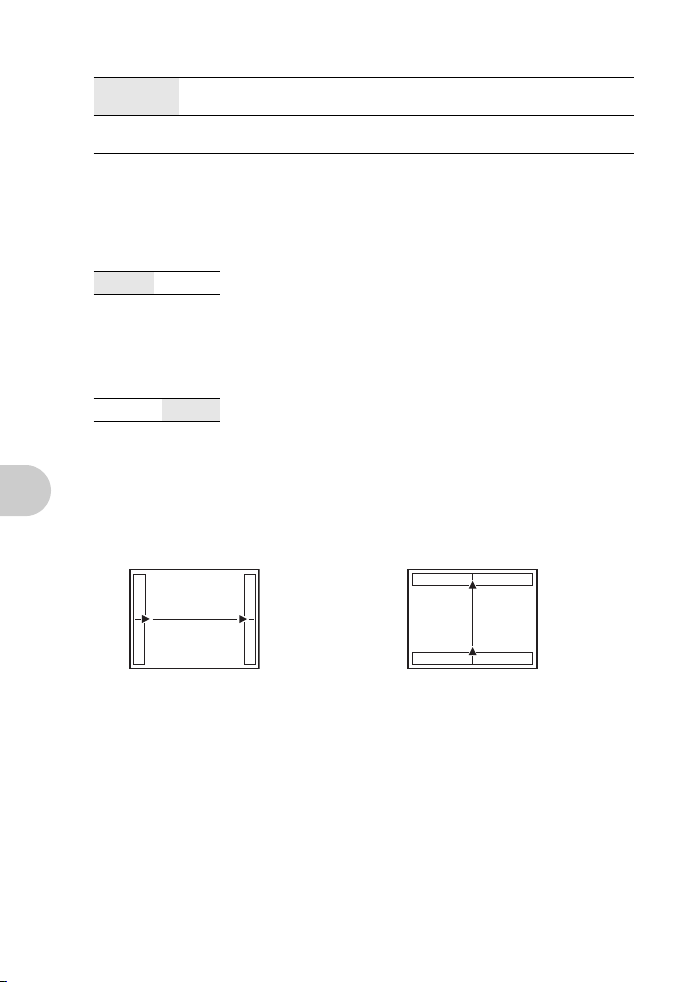
DRIVE (Expozícióvezérlés) .........................
o
(egyszeri)
(folyamatos)
Az exponáló gomb megnyomásakor a készülék 1 felvételt készít.
A fókusz és az expozíció az elsĘ képkocka alapján rögzül. A folyamatos
felvételkészítés sebessége függ a beállított képminĘségtĘl.
A folyamatos felvételkészítés beállítása
Az exponáló gomb nyomva tartásával egymás után több felvétel is készíthetĘ.
A felvételek készítése mindaddig folytatódik, amíg el nem engedi az exponáló gombot.
• Folyamatos felvételkészítés esetén [] a vaku nem használható [$], és a
képminĘség [IMAGE QUALITY] maximális értéke [2048 x 1536].
R
(állóképhez)
OFF (Ki) / ON (Be)
..................................................................Állóképfelvétel hangrögzítéssel
Ha ez a funkció aktív [ON], a fényképezĘgép a felvétel elkészítése után
kb. 4 másodpercig rögzít hangot.
Ezalatt tanácsos a fényképezĘgép mikrofonját a hangforrás irányába fordítani.
R
(mozgóképhez) .................................
OFF (Ki) / ON (Be)
Mozgóképfelvétel hanggal vagy hang nélkül
Ha a mozgóképfelvétel hangrögzítéssel funkció bekapcsolt állapotban van [ON], akkor
mozgóképkészítés közben nem használható az optikai zoom, csak a digitális.
PANORAMA (Panoráma)
.............................................................Panorámakép készítése
Panoráma üzemmódban a mellékelt CD-ROM-on található OLYMPUS Master szoftver
segítségével panoráma-felvételek készítésére van lehetĘsége. Ehhez Olympus
xD-Picture Card memóriakártya szükséges.
A menü kezelése
A képek összeillesztése balról jobbra
haladva történik
Y
:a következĘ felvétel a jobb szélhez
illeszkedik.
X
:a következĘ felvétel a bal szélhez
illeszkedik.
Határozza meg az iránygombok segítségével, hogy melyik szélnél szeretné
összeilleszteni a képeket, majd komponálja meg úgy a felvételeket, hogy a képek szélei
fedjék egymást. Az illesztési vonalon kívül esĘ részek nem maradnak benne a képben,
ezért hozzávetĘlegesen meg kell jegyeznie az elkészített képkocka tartalmát, és ehhez
mérten, átfedéssel kell megkomponálnia a következĘt.
A képek összeillesztése lentrĘl felfelé
haladva történik
O
: a következĘ felvétel a felsĘ szélhez
illeszkedik.
N
: a következĘ felvétel az alsó szélhez
illeszkedik.
20 HU
Page 21
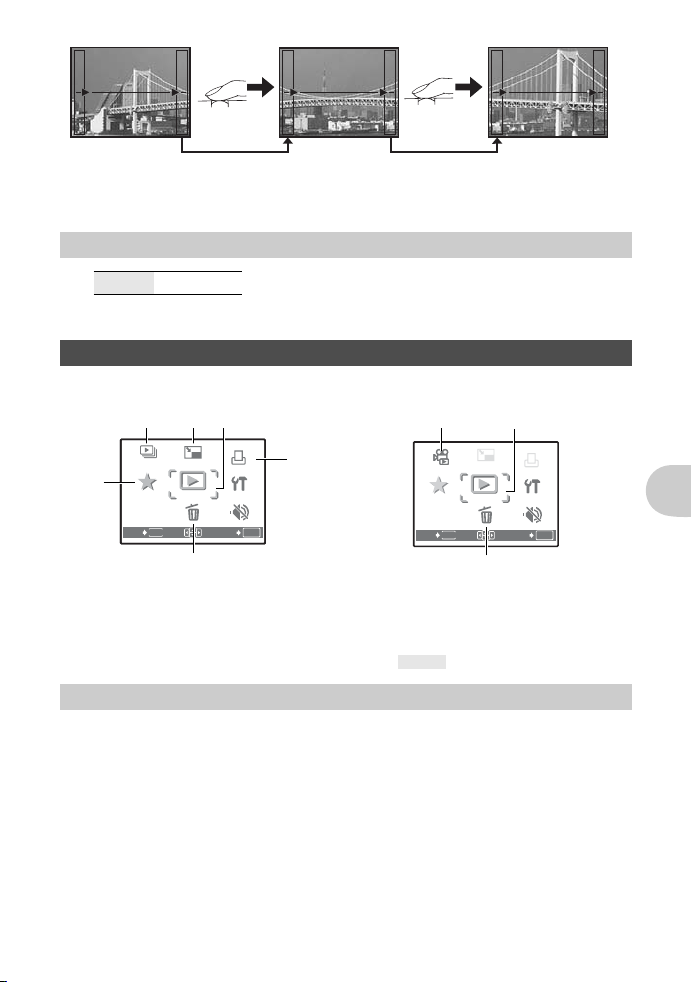
• Ha ki szeretne lépni a panoráma üzemmódból, nyomja meg az % gombot.
ERASE
SETUP
MOVIE
PLAY
PLAYBACK
MENU
PRINT
ORDER
SILENT
MODE
RESIZE
MY
FAVORITE
RESIZE
ERASE
SETUP
PRINT
ORDER
SILENT
MODE
MY
FAVORITE
SLIDESHOW
PLAYBACK
MENU
• Panorámakép készítéséhez legfeljebb 10 képkocka használható. Tíz felvétel
elkészítése után megjelenik az erre figyelmeztetĘg jelzés.
SILENT MODE (Néma üzemmód)
5
A mĦködési hangok elnémítása
OFF (Ki) / ON (Be)
Ez a funkció lehetĘvé teszi, hogy teljesen elnémítsa a felvétel és lejátszás során hallható
mĦködési hangokat (pl. a figyelmeztetĘ hangjelzéseket, az exponáló gomb hangját stb.).
A lejátszás üzemmód menüje
q
Álló felvétel kiválasztása esetén Mozgó felvétel kiválasztása esetén
5
SLIDESHOW
MY
FAVORITE
MENU
EXIT
41 3 2
RESIZE
RESIZE
PLAYBACK
MENU
ERASE
ERASE
PRINT
PRINT
ORDER
ORDER
SETUP
SETUP
SILENT
SILENT
SET
MODE
MODE
OK
7
*
6
MOVIE
PLAY
MY
FAVORITE
MENU
EXIT
RESIZE
PLAYBACK
MENU
ERASE
ERASE
6
3
PRINT
ORDER
SETUP
SETUP
SILENT
SILENT
MODE
MODE
SET
OK
* Kártya szükséges hozzá.
g
„A SETUP (Beállítás) menük” (26. o.)
g
„SILENT MODE (Néma üzemmód) A mĦködési hangok elnémítása” (21. o.)
• A gyári alapbeállításokat szürke háttérrel jelöltük ( ).
SLIDESHOW (Diavetítés)
1
A felvételek automatikus lejátszása
A diavetítés elindításához nyomja meg az % gombot.
• Mozgó felvételek esetében csak az elsĘ képkocka kerül megjelenítésre.
• A diavetítésbĘl az % gomb újbóli megnyomásával léphet ki.
A menü kezelése
HU 21
Page 22
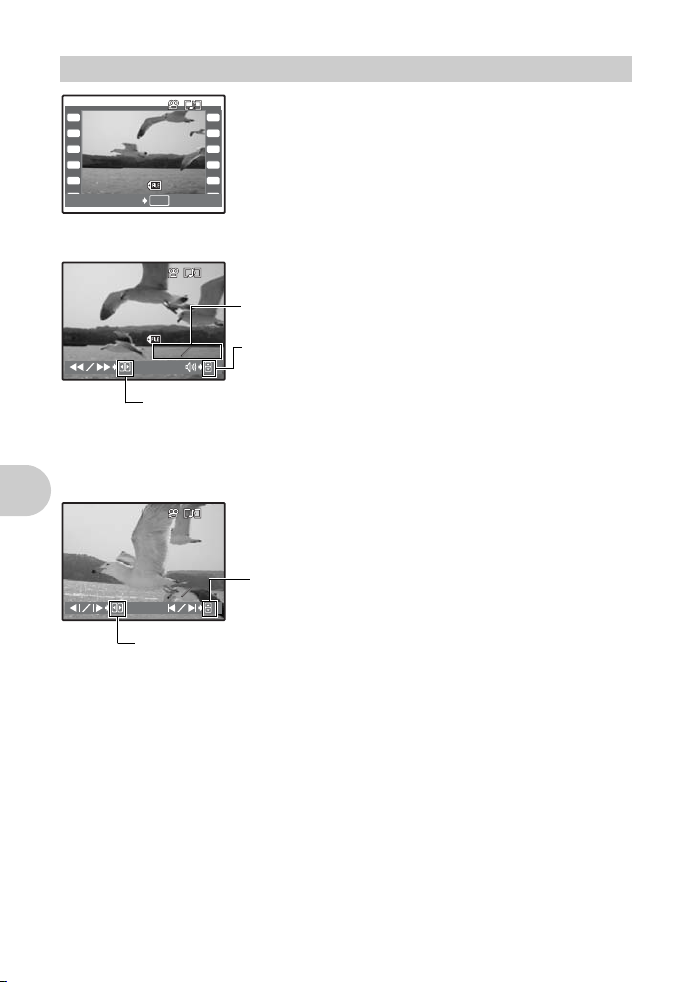
MOVIE PLAY (Mozgóképlejátszás)
12:30
'07.02.10
100-0004
4
[
IN
]
12:30
'07.02.10
100-0004
00:00 00:36
HQ
320
×
240
[
IN
]
00:05 00:36
[
IN
]
2
IN
Válassza ki a fĘmenübĘl a [MOVIE PLAY]
(Mozgóképlejátszás) opciót, és indítsa el a lejátszást az
Mozgó felvételek lejátszása
gombbal. Másik lehetĘségként kiválaszthatja valamelyik
kamera ikonnal (n) ellátott képet is, majd az % gomb
megnyomásával elindíthatja a lejátszást.
100-0004
OK
12:30
'07.02.10
MOVIE PLAY
Mozgó felvétel lejátszása közben elérhetĘ funkciók
IN
'07.02.10
HQ
320
240
eltelt lejátszási idĘ / a felvétel teljes idĘtartama
12:30
100-0004
00:00 00:36
Y
: Ha lenyomva tartja ezt a gombot, a lejátszás gyorsítva folytatódik.
X
: Ha ezt a gombot tartja lenyomva, a lejátszás visszafelé halad.
O
: a hangerĘ növelése.
N
: a hangerĘ csökkentése.
• A lejátszás átmeneti megszakítása az % gombbal lehetséges.
Átmenetileg megszakított lejátszás (PAUSE) közben elérhetĘ funkciók
IN
O
:az elsĘ képkocka megjelenítése.
N
: az utolsó képkocka megjelenítése.
A menü kezelése
00:05 00:36
Y
: Ha lenyomva tartja ezt a gombot, a készülék lejátssza a felvételt.
X:Ha ezt a gombot tartja lenyomva, a készülék visszafelé játssza le a mozgóképet.
• A lejátszás folytatásához nyomja meg az % gombot.
• A mozgókép lejátszása vagy átmeneti megszakítása közben a
megnyomásával léphet ki a lejátszásból.
%
gomb
22 HU
Page 23
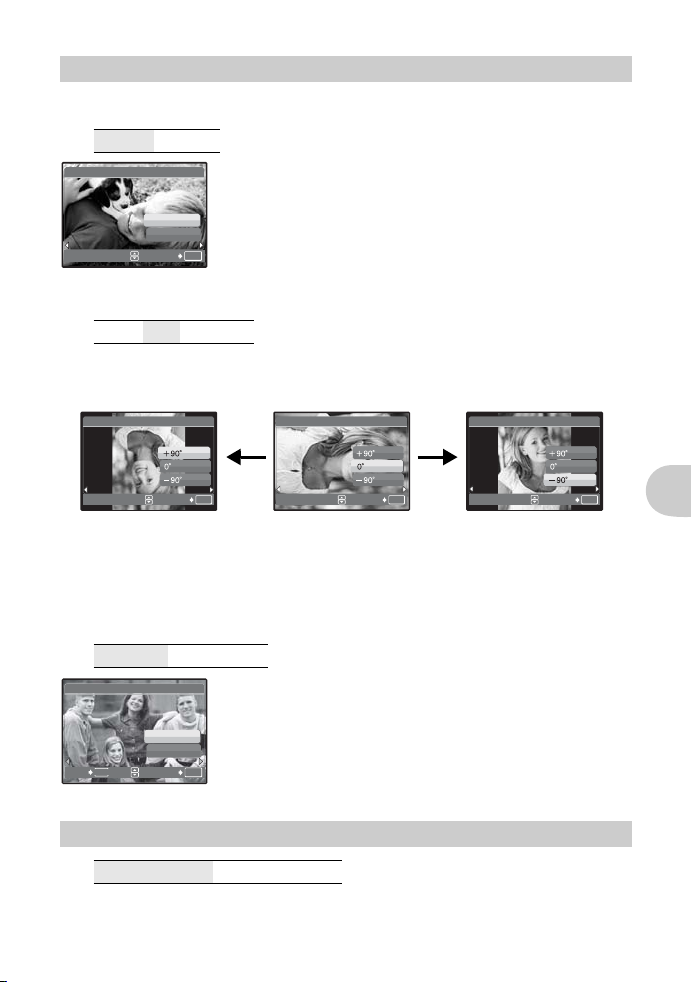
PLAYBACK MENU (Lejátszás menü)
3
0
..................................................................................................................Felvételvédelem
OFF (Ki) / ON (Be)
[IN]
0
A védett felvételek nem törölhetĘk sem a törlés [ERASE], a
kiválasztottép törlése [SEL. IMAGE], sem az összes törlése
OFF
ON
EXIT
y
...............................................................................................................................Elforgatás
[ALL ERASE] funkcióval, csak a kártya formázásával.
•
Jelenítse meg a kívánt felvételt a XY gombok segítségével,
és tegye védetté az [ON] opció kiválasztásával (ON).
OK
Egymás után több képkocka is védetté tehetĘ.
+90° / 0° / -90°
A függĘlegesen tartott készülékkel rögzített felvételek fektetve jelennek meg a képernyĘn.
Ezek a képek az elforgatás funkció segítségével jeleníthetĘk meg megfelelĘ tájolásban,
és az új képorientáció akkor is megmarad, ha a készüléket kikapcsolja.
y
[IN]
y
[IN]
y
[IN]
+90°
EXIT
OK
EXIT
OK
0° -90°
EXIT
OK
Lépjen a kívánt felvételre a XY gombok segítségével, majd a kép elforgatásához
válassza a [+90°] / [0°] / [-90°] opciót a ON gombokkal. Egymás után több képkocka is
elforgatható.
R
.........................................................................................Hang hozzáadása álló felvételhez
YES (Igen) / NO (Nem)
R
YES
NO
MENU
BACK
RESIZE (Átméretezés)
4
SET
A hangrögzítés kb. 4 másodpercig tart.
[IN]
•
Válassza ki a kívánt képet a XY gombok segítségével, majd
a hangrögzítés elindításához lépjen az „Igen” [YES] opcióra.
•
Ekkor a képernyĘn ideiglenesen megjelenik a „Foglalt”
[BUSY] felirat.
OK
A képméret módosítása
640 x 480 /320 x 240
Itt módosíthatja a felvett kép méretét, és az átméretezett változatot új fájlként mentheti el.
HU 23
A menü kezelése
Page 24
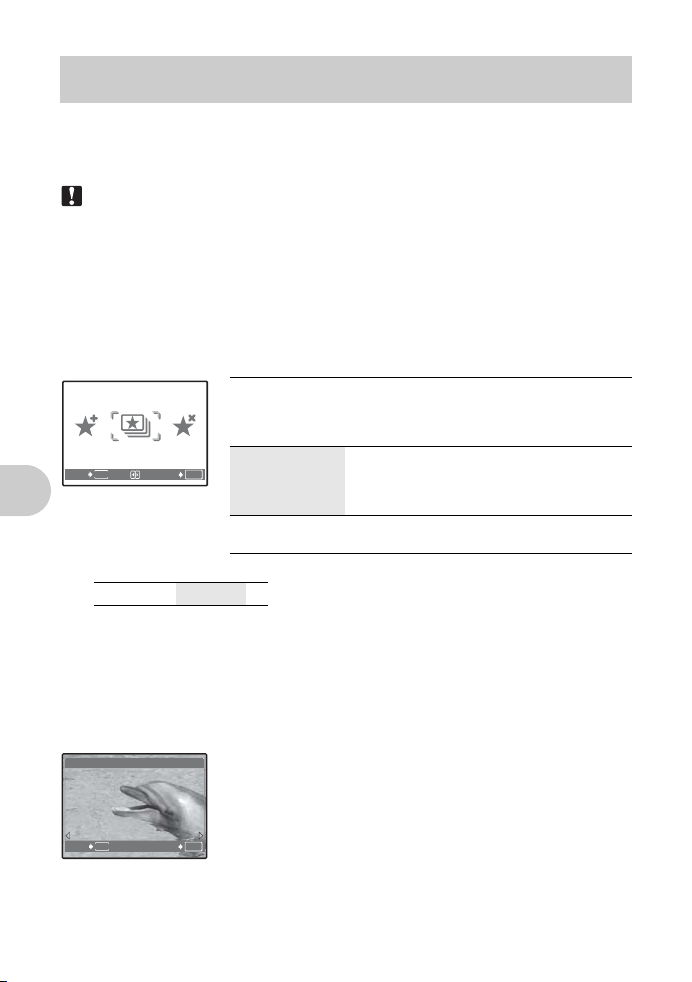
MY FAVORITE (Kedvencek)
ADD
FAVORITE
EXIT
SLIDE-
SHOW
5
Képek megtekintése és bejegyzése
a My Favorite mappában
Legjobban sikerült képeit új fájlként egy külön mappába mentheti, és innen is elérheti.
Kedvencként legfeljebb 9 kép regisztrálható.
• A Kedvencek mappában regisztrált képek formattálással sem törölhetĘk.
g
„A MY FAVORITE mappában tárolt képek törlése” (24. o.)
Megjegyzés
•
A regisztrált képek nem szerkeszthetĘk, nem nyomtathatók, nem másolhatók kártyára
vagy számítógépre, és azon nem tekinthetĘk meg.
VIEW FAVORITES (Kedvencek megtekintése)
...............................................................A Kedvencek mappában tárolt képek megtekintése
• A MY FAVORITE mappában regisztrált képek megjelenítéséhez lépjen a [VIEW
FAVORITES] opcióra, és válassza ki a kívánt képet az iránygombokkal.
•A
gomb megnyomásával választhat a „Kedvenc kép hozzáadása” [ADD
FAVORITE] vagy a „Diavetítés” [SLIDESHOW] lehetĘség közül.
My FavoriteMy Favorite
ADD
FAVORITE
MENU
EXIT
SLIDESHOW
SET
ADD FAVORITE
(kedvenc kép
hozzáadása)
EXIT
SLIDESHOW
(diavetítés)
OK
EXIT (kilépés) Visszatérés a normál lejátszási
Ezzel az opcióval újabb képet adhat a
kedvencekhez.
•
Válassza ki a kívánt képet a
gombokkal, és nyomja meg az
A kedvencként bejegyzett képek
automatikus lejátszása.
•
A diavetítésbĘl történĘ kilépéshez nyomja
meg az
%
gombot.
XY
%
üzemmódhoz.
A MY FAVORITE mappában tárolt képek törlése
YES (Igen) /
• Válassza ki az iránygombok segítségével a törölni kívánt felvételt, és nyomja meg a
gombot. Lépjen az „Igen” [YES] opcióra, és törölje a képet a Kedvencek mappából az
%
gombbal.
A menü kezelése
• A MY FAVORITE mappában tárolt képek törlése esetén az eredeti felvételek nem
vesznek el sem a belsĘ memóriából, sem a kártyáról.
NO (Nem)
-t.
S
SET (Beállítás)
SET
MENU
BACK
24 HU
..................................................Képek bejegyzése a Kedvencek mappába
•
Válassza ki a kívánt képet a XY gombokkal, és nyomja meg
az %-t.
OK
SET
Page 25

ERASE (Törlés)
6
A kiválasztott / összes felvétel törlése
A védett képek nem törölhetĘk. Ha mégis törölni szeretné valamelyiket, függessze fel az
adott kép védettségét. A letörölt felvételek nem állíthatók helyre, ezért törlés elĘtt
tanácsos minden egyes felvételt ellenĘrizni, nehogy olyan képet is letöröljön, amelyet
meg szeretett volna Ęrizni.
• Ha a belsĘ memóriából szeretné törölni a felvételeket, ne helyezze be a memóriakártyát
a fényképezĘgépbe.
• Amennyiben a felvételeket a memóriakártyáról szeretné törölni, elĘször helyezze be a
memóriakártyát.
SEL. IMAGE (Kiválasztott kép)
SEL. IMAGE
[IN]
•
.......................................Felvételek kockánkénti törlése
Válassza ki a törölni kívánt felvételt az iránygombok
segítségével, majd az % gombbal tegyen rá R jelet.
•
A kijelölés visszavonása az % gomb újbóli megnyomásával
lehetséges.
•
BACK
MENU
OK
GO
Miután elkészült a kiválasztással, nyomja meg a S gombot.
•
Lépjen az „Igen” [YES] opcióra, és törölje a képet az
%
gombbal.
ALL ERASE (Összes törlése)
.................. A belsĘ memóriában vagy a memóriakártyán található összes felvétel törlése
• Lépjen az „Igen” [YES] opcióra, és nyomja meg az %-t.
PRINT ORDER (Nyomtatási elĘjegyzés)
7
Nyomtatási elĘjegyzések
beállítása (DPOF)
Ezzel a funkcióval a kártyán tárolt felvételekkel együtt mentheti el a nyomtatási adatokat
(a nyomtatandó példányok számát, valamint a dátumra és az idĘre vonatkozó
információkat).
g
„Nyomtatási beállítások (DPOF)” (35. o.)
A menü kezelése
HU 25
Page 26

A SETUP (Beállítás) menük
RESET
SILENT
MODE
CAMERA
MENU
IMAGE
QUALITY
SCENE
SETUP
RESIZE
ERASE
PRINT
ORDER
SILENT
MODE
MY
FAVORITE
SLIDE-
SHOW
PLAYBACK
MENU
SETUP
Felvétel üzemmódban
IMAGE
QUALITY
CAMERA
RESET
MENU
SETUPSETUP
SILENT
SCENE
EXIT
MENU
SET
MODE
OK
Lejátszás üzemmódban
SLIDE-
SHOW
MY
FAVORITE
MENU
EXIT
RESIZE
RESIZE
PLAYBACK
MENU
ERASE
ERASE
PRINT
PRINT
ORDER
ORDER
SETUPSETUP
SILENT
SILENT
MODE
MODE
SET
OK
SETUP (Beállítás)
MEMORY FORMAT
(memóriaformázás
BACKUP (biztonsági mentés)
W
(menünyelv)
PIXEL MAPPING
(pixeltérképezés)
K/q
(bekapcsolási mód)
s
(fényerĘ)
BEEP (síphang)
8
(figyelmeztetĘ hangjelzés)
SHUTTER SOUND (zárhang)
VOLUME (hangerĘ)
X
(óra)
VIDEO OUT (videokimenet)
*
)
* Kártya szükséges hozzá.
• Az egyes funkciók a kiválasztott üzemmód függvényében állnak rendelkezésre.
g
„A különbözĘ felvételkészítési üzemmódok esetében rendelkezésre álló funkciók”
(56. o.)
MEMORY FORMAT (Memóriaformázás)
...............................................................A belsĘ memória vagy a memóriakártya formázása
A kártya vagy a belsĘ memória formázásakor minden rögzített adat törlĘdik, a védett
felvételeket is beleértve. Éppen ezért formázás elĘtt mindig mentse vagy töltse
számítógépre a fontos adatokat.
• A belsĘ memória formázása közben a memóriakártyának nem szabad a
fényképezĘgépben lennie.
• A memóriakártya formázásakor ezzel szemben meg kell gyĘzĘdnie arról, hogy a kártyát
A menü kezelése
behelyezte.
• Az Olympus márkától eltérĘ, illetve a számítógépen formázott kártyákat használat elĘtt
a fényképezĘgépen is formázni kell.
*
BACKUP (Biztonsági mentés)
..............................................A belsĘ memóriában található felvételek másolása a kártyára
Helyezze be az opcionális memóriakártyát a fényképezĘgépbe. Az adatok másolása nem
törli a belsĘ memóriában található felvételeket.
• A biztonsági mentés néhány percet vesz igénybe, ezért a mĦvelet megkezdése elĘtt
érdemes ellenĘrizni az akkumulátor szintjét.
26 HU
Page 27

W
............................................................................... A kijelzĘ nyelvének megválasztása
A kijelzĘ nyelve tetszés szerint megválasztható. A rendelkezésre álló nyelvek azonban az
értékesítési régió függvényében eltérĘk lehetnek.
A mellékelt OLYMPUS Master szoftver segítségével további nyelvek telepíthetĘk a
készülékre.
PIXEL MAPPING (Pixeltérképezés)
....... A képfeldolgozási funkció karbantartása
A képpont-feltérképezés funkció lehetĘvé teszi a fényképezĘgép számára, hogy
ellenĘrizze és módosítsa a CCD mĦködését és a képfeldolgozási funkciókat. Ezt a
funkciót nem szükséges gyakran alkalmazni: általában évente egyszer elegendĘ.
A felvételek készítése vagy lejátszása után várjon legalább egy percig, hogy a pixel
mapping funkció megfelelĘen mĦködhessen. Amennyiben a pixel mapping funkció
mĦködése közben kikapcsolta a fényképezĘgépet, kezdje újra az eljárást.
Lépjen a [PIXEL MAPPING] opcióra, és a [START] kijelzése után nyomja meg az
gombot.
K/q
........................................ A fényképezĘgép bekapcsolása a K vagy q gombbal
YES (Igen) / NO (Nem)
Ez a funkció teszi lehetĘvé, hogy a fényképezĘgépet aK vagy a q gombbal is
bekapcsolhassa.
s
........................................................................................A kijelzĘ fényerejének beállítása
BRIGHT (Világos) / NORMAL (Normál)
BEEP (Síphang)
OFF (Nincs hang) / LOW (Halk) / HIGH (Hangos)
8
.................................................... A figyelmeztetĘ hangjelzések hangerejének beállítása
OFF (Nincs hang) / LOW (Halk) / HIGH (Hangos)
SHUTTER SOUND (Zárhang)
OFF (Nincs hang) / LOW (Halk) / HIGH (Hangos)
.......................................................................................A kezelési hangok
hangerejének beállítása
.................... Az exponáló gomb hangerejének beállítása
%
A menü kezelése
HU 27
Page 28

VOLUME (HangerĘ)
SETUP
TIME
D
M
Y
---
-
.--.-- --:--
Y/M/D
1
2
BEEP
3
SHUTTER SOUND
VOLUME
MENU
BACK
X
...............................................................................................A dátum és az idĘ beállítása
..................................................A lejátszás hangerejének beállítása
•
A hangerĘ a ON gombokkal szabályozható.
•
Öt hangerĘszint és a teljes elnémítás közül választhat.
OK
SET
A készülék minden felvételre vonatkozóan tárolja, és a fájl nevében feltünteti a dátumot
és az idĘt.
Ha a dátum és az idĘ nincs beállítva, a fényképezĘgép bekapcsolásakor mindig
megjelenik az [X] képernyĘ.
É-H-N
óra
perc
Y/M/
dátumformátumok: Y-M-D (É-H-N), M-D-Y (H-N-É), D-M-Y (N-H-É)
.--.-- --:--
----
MENU
CANCEL
TIME
kilépés a beállításból
• Az év [Y] elsĘ két számjegye nem változtatható.
•Az idĘ kijelzése 24 órás formátumban történik.
• Ha még pontosabban szeretné beállítani az órát, várja meg, amíg a másodpercmutató
00-ra ér, és ekkor nyomja meg az % gombot (a kurzornak eközben a perc vagy a [Y/
M/D] pozíción kell állnia).
VIDEO OUT (Videokimenet)
............ A felvételek megtekintése a televízió képernyĘjén
NTSC / PAL
A gyári alapbeállítások a fényképezĘgép értékesítési régiójától függĘen eltérĘek.
Ha tévékészüléken szeretné megtekinteni a fényképezĘgépen tárolt felvételeket,
válassza ki a tévékészülék videojeltípusának megfelelĘ videokimenetet.
A menü kezelése
• A televíziós videojeltípusok országok/régiók szerint eltérĘek lehetnek. MielĘtt
csatlakoztatná a fényképezĘgépet a tévékészülékhez, ellenĘrizze a videojel típusát.
NTSC: Észak-Amerika, Tajvan, Korea, Japán
PAL: Európai országok, Kína
28 HU
Page 29

A felvételek megtekintése a tévékészüléken
A
Csatlakoztatás elĘtt kapcsolja ki mind a fényképezĘgépet, mind a televíziót.
univerzális
csatlakozóaljzat
AV-kábel (tartozék)
A fényképezĘgépen elvégzendĘ
beállítások
lejátszás üzemmód kiválasztásához
kapcsolja be a fényképezĘgépet és
nyomja meg a q gombot.
• A tévékészülék képernyĘjén az utoljára
elkészített kép jelenik meg. A kívánt
felvétel megjelenítéséhez használja az
iránygombokat.
csatlakozófedél
Csatlakoztassa a kábelt a
tévékészülék video-, illetve
audiobemeneti aljzatához
(sárga, illetve fehér színnel
jelölve).
A tévékészüléken elvégzendĘ
beállítások
Kapcsolja be a televíziót, és állítsa
videojel vételére.
• A videovételi üzemmódra vonatkozó
tudnivalókat olvassa el a tévékészülék
kezelési útmutatójában.
• A képernyĘn megjelenített felvétel
mérete és a kapcsolódó információk a
televízió beállításaitól függĘen
eltérhetnek az eredetitĘl.
A menü kezelése
HU 29
Page 30

Fotónyomtatás
Közvetlen nyomtatás (PictBridge)
A közvetlen nyomtatás funkció alkalmazása
A fényképezĘgépet PictBridge-kompatibilis nyomtatóhoz csatlakoztatva közvetlenül
kinyomtathatja elkészített felvételeit. Ehhez ki kell választania a fényképezĘgép kijelzĘjén
a nyomtatandó felvételeket, és meg kell adnia a nyomatok számát.
A nyomtató PictBridge-kompatibilitásáról a berendezés kezelési útmutatójából
tájékozódhat.
Mi a PictBridge?
A PictBridge olyan szabvány, amely különbözĘ gyártmányú digitális fényképezĘgépek és
nyomtatók közvetlen csatlakoztatását, s ezáltal közvetlen nyomtatást tesz lehetĘvé.
• A rendelkezésre álló nyomtatási üzemmódok, papírméretek stb. az adott nyomtató
típusától függenek. Nézze meg a nyomtató kezelési útmutatóját!
• A különbözĘ minĘségĦ nyomtatópapírokkal, tintapatronokkal stb. kapcsolatos
részletes tudnivalók szintén a nyomtató kezelési útmutatójában találhatók.
EASY PRINT (EgyszerĦ nyomtatás)
Az [EASY PRINT] funkció a kijelzĘn megjelenített felvétel nyomtatását teszi lehetĘvé,
melynek során a nyomtató a standard beállításokat alkalmazza. A dátum és a fájlnév nem
jelenik meg a nyomtatott képen.
STANDARD
Minden PictBridge-kompatibilis nyomtató szabványos beállításokkal rendelkezik. Ha a
beállításoknál (33. o.) a [STANDARD] opciót választja, akkor a felvételek nyomtatása ezeknek
a beállításoknak megfelelĘen történik. A szabványbeállításokkal kapcsolatban olvassa el a
nyomtató kezelési útmutatóját, vagy vegye fel a kapcsolatot a berendezés gyártójával.
1
Jelenítse meg lejátszás üzemmódban a nyomtatni kívánt felvételt a
kijelzĘn.
Fotónyomtatás
30 HU
Page 31

2
Kapcsolja be a nyomtatót, és csatlakoztassa a fényképezĘgéphez
mellékelt USB-kábelt a fényképezĘgép univerzális
csatlakozóaljzatához, valamint a nyomtató USB-portjához.
univerzális
csatlakozóaljzat
USB-kábel
•
Ekkor megjelenik az [EASY PRINT START] képernyĘ.
•
A nyomtató bekapcsolására és az USB-port elhelyezkedésére vonatkozóan
olvassa el a nyomtató kezelési útmutatóját.
3
Nyomja meg a OF / < gombot.
•
Ekkor megkezdĘdik a nyomtatás.
•
Amikor a nyomtatás befejezĘdött, újra megjelenik a
felvétel kiválasztására szolgáló képernyĘ. Ha
további képeket szeretne kinyomtatni, a
gombok segítségével válassza ki a kívánt felvételt,
és nyomja meg a OF / < gombot.
•
Miután elkészült, a felvételválasztó képernyĘhöz
visszatérve húzza ki az USB-kábelt a
fényképezĘgépbĘl.
4
Húzza ki az USB-kábelt a
fényképezĘgépbĘl.
XY
EASY PRINT STAR T
PC / CUSTOM PRINT
PRINTEXIT
OK
Fotónyomtatás
HU 31
Page 32

5
Húzza ki az USB-kábelt a nyomtatóból.
Az [EASY PRINT] funkció akár kikapcsolt készülék mellett, illetve felvétel üzemmódban
is használható. Ezekben az esetekben az USB-kábel csatlakoztatása után megjelenik
az USB-csatlakozás kiválasztására szolgáló képernyĘ. Lépjen az [EASY PRINT]
opcióra.
g
„EASY PRINT” (EgyszerĦ nyomtatás) – 3. lépés (31. o.), „Egyéb nyomtatási
módok és beállítások” – 2. lépés (32. o.)
Egyéb nyomtatási üzemmódok és beállítások (CUSTOM PRINT) (Egyéni
nyomtatás)
1
Jelenítse meg a jobb oldalon látható
képernyĘt a 30. o. – 31. oldal 1. és 2.
lépésének végrehajtásával, majd nyomja
%
meg az
gombot.
EASY PRINT STAR T
PC / CUSTOM PRINT
2
Válassza ki az „Egyéni nyomtatás”
[CUSTOM PRINT] opciót, és nyomja meg az
%
-t.
Súgó
3
Végezze el a nyomtatási beállításokat a Súgó útmutatásai alapján.
Fotónyomtatás
US B
PC
EASY PRINT
CUSTOM PRINT
EXIT
32 HU
SET
OK
OK
Page 33

A nyomtatási üzemmód kiválasztása
SIZ E
BORDERLESS
100-0004
[
IN
]
PRINT MODE S ELECT
PRINT
ALL PRINT
MULTI PRINT
ALL INDEX
MENU
EXIT
SET
OK
PRINT
(nyomtatás)
ALL PRINT
(összes
nyomtatása)
MULTI PRINT
(többképes
nyomtatás)
ALL INDEX
(teljes index)
PRINT ORDER
(nyomtatási
elĘjegyzés)
A kiválasztott felvétel nyomtatása egy
példányban.
A belsĘ memóriában, illetve a memóriakártyán
tárolt összes felvétel nyomtatása.
Egy felvétel többszörös nyomtatása egy oldalon.
A belsĘ memóriában, illetve a kártyán tárolt
összes felvétel többképes megjelenítésben
történĘ nyomtatása.
A kártyán szereplĘ nyomtatási elĘjegyzési
adatok alapján történĘ nyomtatás. Ha nem
készített nyomtatási elĘjegyzést, ez az opció
nem elérhetĘ.
g
„Nyomtatási beállítások (DPOF)” (35. o.)
A nyomtatópapír beállításai
PRINTPAPER
SIZ E
SIZ E
STANDARD
MENU
BACK
Megjegyzés
Ha a „Nyomtatópapír” [PRINTPAPER] képernyĘ nem jelenik meg, a méret [SIZE], a
•
keretezés [BORDERLESS] és a laponkénti képmennyiség [PICS/SHEET] beállításai a
[STANDARD] értékek szerint történnek.
[IN]
BORDERLESS
BORDERLESS
STANDARD
SET
OK
SIZE (méret)
BORDERLESS
(keret nélkül)
OFF ( ) (Ki)
ON ( ) (Be)
PICS / SHEET
(kép / lap)
Válasszon a nyomtatón rendelkezésre álló
papírméretek közül.
A felvételek keretezéssel vagy anélkül
nyomtathatók ki. [MULTI PRINT] üzemmódban a
keretezett nyomtatás nem áll rendelkezésre.
A felvétel fehér kerettel kerül nyomtatásra.
A nyomtatott felvétel az egész oldalt kitölti.
Kizárólag [MULTI PRINT] üzemmódban elérhetĘ
beállítás. Az egy oldalra egyszerre nyomtatható
felvételek száma a nyomtató típusától függ.
Fotónyomtatás
A nyomtatandó felvétel kiválasztása
OK
PRINT
(nyomtatás)
SINGLE PRINT
(egy nyomat)
MORE
(több nyomat)
IN
100-0004
PRINT
SINGLE PRINT
A kívánt kép kiválasztásához használja a XY gombokat. Ugyanezt a zoomszabályzóval
is megteheti, mellyel a felvételek indexképek formájában jeleníthetĘk meg.
MORE
A megjelenített felvétel nyomtatása egy
példányban. A [SINGLE PRINT] (Egy nyomat)
vagy [MORE] (Több nyomat) beállításnak
megfelelĘen egy vagy több példány készül.
Nyomtatási elĘjegyzés készítése a megjelenített
felvételhez.
A megjelenített felvételhez hozzárendeli a
nyomtatandó példányok számát és a többi
nyomtatandó információt.
HU 33
Page 34

A példányszám és a nyomtatandó információk beállítása
PRINT INFO
BACK
4
1
WITHOUT
DATE
WITHOUT
FILE NAME
MENU
SET
Válassza ki a „Nyomtatás” [PRINT] opciót, és
nyomja meg az
•
Ekkor megkezdĘdik a nyomtatás.
•
Miután a nyomtatás befejezĘdött, megjelenik a
OK
%
<
×
DATE ( ) (dátum)
FILE NAME ( )
(fájlnév)
gombot.
Ebben a menüben állíthatja be a nyomtatási
példányszámot 1 – 10 között.
Ha a „Dátummal” [WITH] beállítást választja,
a nyomtatott képen megjelenik a felvétel
készítésének dátuma.
Ha a „Fájlnévvel” [WITH] beállítást választja,
a nyomtatott képen megjelenik a fájl neve.
nyomtatási üzemmód kiválasztására szolgáló [PRINT
MODE SELECT] képernyĘ.
A nyomtatási feladat törlése
PRINT
TRANSFERRING
OK
CANCEL
Az adatátvitel közben
látható képernyĘ
5
A nyomtatási üzemmód kiválasztására szolgáló
Nyomja meg az
%
gombot.
CONTINUE
CANCEL
[PRINT MODE SELECT] képernyĘn állva nyomja
meg a
•
Ekkor megjelenik egy üzenet.
gombot.
PRINT
BACK
OK
SET
PRINT MODE S ELECT
EXIT
PRINT
CANCEL
MENU
Lépjen a
„Mégsem”
[CANCEL]
opcióra, és
nyomja meg az
%
PRINT
ALL PRINT
MULTI PRINT
ALL INDEX
MENU
SET
gombot.
SET
OK
OK
6
Húzza ki az USB-kábelt a fényképezĘgépbĘl.
Fotónyomtatás
7
Húzza ki az USB-kábelt a nyomtatóból.
34 HU
Page 35

Nyomtatási beállítások (DPOF)
Nyomtatási elĘjegyzések készítése
A nyomtatási elĘjegyzések segítségével a kártyán tárolt felvételekkel együtt a nyomtatási
adatokat (a nyomtatandó példányok számát, valamint a dátumra és az idĘre vonatkozó
adatokat) is elmentheti.
Ez a funkció mind otthon (egy DPOF-kompatibilis nyomtató segítségével), mind
DPOF-technológiával felszerelt fotólaboratóriumban egyszerĦ fotónyomtatási megoldást
kínál. A DPOF olyan szabványos formátum, amely a digitális fényképezĘgépek
nyomtatási adatainak automatikus rögzítését teszi lehetĘvé.
Nyomtatási elĘjegyzésbe csak a kártyán tárolt felvételek vehetĘk fel. MielĘtt a
nyomtatási elĘjegyzés készítéséhez hozzákezdene, helyezze be a fényképezĘgépbe
a felvételeket tartalmazó kártyát.
A nyomtatási elĘjegyzésbe vett felvételek nyomtatási lehetĘségei a következĘk:
DPOF-kompatibilis fotólaboratóriumban
A nyomtatási elĘjegyzés adatait felhasználva kinyomtattathatja felvételeit.
DPOF-kompatibilis nyomtatóval
A nyomtatási elĘjegyzések adatait tartalmazó kártyáról közvetlenül, számítógép
nélkül nyomtathatja ki képeit. További részletes magyarázatot a nyomtató kezelési
útmutatójában talál. A nyomtatáshoz adott esetben PC-kártya-adapterre is szükség
lehet.
Megjegyzés
Más készülékkel beállított DPOF-elĘjegyzések ezen a fényképezĘgépen nem
•
módosíthatók. Az átállítást az eredeti készüléken kell elvégezni. Amennyiben a kártya
más készülékkel beállított DPOF-elĘjegyzéseket tartalmaz, az ezen a fényképezĘgépen
tárolt elĘjegyzések felülírhatják az elĘzĘeket.
•
Kártyánként legfeljebb 999 felvételhez állíthat be nyomtatási elĘjegyzést.
•
Az egyes nyomtatókon, illetve fotólaborokban rendelkezésre álló funkciók eltérĘk
lehetnek.
Nyomtatási szolgáltatás igénybevétele DPOF használata nélkül
•
A belsĘ memóriában tárolt felvételek nem nyomtathatók ki fotólaborban, elĘször át kell
másolni Ęket a kártyára.
g
„BACKUP (Biztonsági mentés) A belsĘ memóriában található felvételek másolása
a kártyára” (26. o.)
Fotónyomtatás
HU 35
Page 36

Egyetlen kép nyomtatási elĘjegyzése
12:30
'07.02.10
100-0004
4
HQ
×
[
xD
]
0
1 ( 1 )
Egy bizonyos kép nyomtatási elĘjegyzéséhez kövesse a kijelzĘn látható Súgó javaslatait.
1
A fĘmenü megjelenítéséhez nyomja meg lejátszás üzemmódban a
gombot.
2
Válassza ki a „Nyomtatási elĘjegyzés” [PRINT
ORDER] [
<
] opciót, és nyomja meg az
%
PRINT ORDE R
[xD]
gombot.
BACK
3
AXY gombok segítségével válassza ki a kívánt
felvételeket, majd a
ON
gombokkal adja meg a
Súgó
nyomatok számát.
•AA
jelzésĦ felvételek esetében a nyomtatási elĘjegyzés
funkció nem áll rendelkezésre.
•
Ha további felvételeket is szeretne nyomtatási
MOVE
elĘjegyzésbe venni, ismételje meg a 3. lépést.
4
Miután minden nyomtatási elĘjegyzést elkészített, nyomja meg az
gombot.
5
Válassza ki a dátum és az idĘ beállításait, és
%
nyomja meg az
NO (nincs)
DATE (dátum)
TIME (idĘ)
-t.
A nyomtatott képeken nem jelenik meg
a készítés dátuma és idĘpontja.
A kiválasztott felvételeken megjelenik
a készítés dátuma.
A kiválasztott felvételeken megjelenik
BACK
a készítés idĘpontja.
6
Lépjen a „Beállítás” [SET] opcióra, és nyomja
%
meg az
gombot.
PRINT ORDE R
Fotónyomtatás
BACK
MENU
xD
NO
DATE
TIME
MENU
1 ( 1 )
SET
CANCEL
MENU
×
'07.02.10
OK
SET
12:30
100-0004
OK
SET
%
[xD]
OK
SET
OK
SET
HQ
36 HU
Page 37

Az összes felvétel nyomtatási elĘjegyzése
PRINT ORDERED
Ezzel a funkcióval a kártyán tárolt összes képet nyomtatási elĘjegyzésbe veheti.
A nyomtatandó példányok száma ilyenkor minden felvétel esetében egy.
1
Jelenítse meg lejátszás üzemmódban a fĘmenüt (
2
Válassza ki a „Nyomtatási elĘjegyzés” [PRINT ORDER] [U]
%
(összes) opciót, és nyomja meg az
3
Válassza ki a dátum és az idĘ nyomtatási beállításait, és nyomja meg
%
-t.
az
NO (nincs)
DATE (dátum)
TIME (idĘ)
4
Lépjen a „Beállítás” [SET] opcióra, és nyomja meg az % gombot.
A nyomtatott képeken nem jelenik meg a készítés dátuma és idĘpontja.
Minden képen megjelenik a készítés dátuma.
Minden képen megjelenik a készítés idĘpontja.
gombot.
gomb).
A nyomtatási elĘjegyzés törlése
Ezzel a funkcióval az összes felvétel vagy kiválasztott képek nyomtatási elĘjegyzési
adatai törölhetĘk.
1
Válassza ki a fĘmenüben a „Nyomtatási elĘjegyzés” [PRINT
ORDER] opciót, és nyomja meg az
%
gombot.
Ha az összes felvétel nyomtatási elĘjegyzését törölni szeretné:
2
Válassza ki a [<] vagy a [U] beállítást, és nyomja meg az %-t.
3
Lépjen a „Visszaállítás” [RESET] opcióra, és
%
ismét nyomja meg az
-t.
PRINT ORDER SETTING
PRINT ORDERED
RESET
KEEP
MENU
BACK
SET
Fotónyomtatás
OK
Ha egy kiválasztott felvétel nyomtatási elĘjegyzését szeretné törölni:
2 Lépjen a [<] opcióra, és nyomja meg az %-t.
3
Válassza ki a „Megtartás”-t [KEEP], és szintén nyomja meg az %-t.
4
AXY gombok segítségével jelölje ki azt a felvételt, amelynek
5
6
7
nyomtatási elĘjegyzését törölni szeretné, majd a
0-ra az adott kép nyomtatási példányszámát.
•
További felvételek nyomtatási elĘjegyzésének törléséhez ismételje a 4. lépést.
Miután minden szükségtelen nyomtatási elĘjegyzés törlését
befejezte, nyomja meg az
%
gombot.
Válassza ki és hagyja jóvá (%) a dátum és az idĘ nyomtatási beállításait.
•
Az itt megadott jellemzĘk csak a fennmaradt nyomtatási elĘjegyzésekre vonatkoznak.
Lépjen a „Beállítás” [SET] opcióra, és nyomja meg az % gombot.
N
gombbal állítsa
HU 37
Page 38

Az OLYMPUS Master szoftver
Áttekintés
A készülékhez mellékelt USB-kábel segítségével a fényképezĘgépet a számítógépéhez
csatlakoztathatja, és a szintén tartozék OLYMPUS Master szoftverrel a számítógépre
töltheti felvételeit.
A mĦvelet megkezdése elĘtt
készítse elĘ a következĘ
eszközöket:
Az OLYMPUS Master szoftver telepítése
g39. o.
OLYMPUS Master 2
CD-ROM
USB-porttal rendelkezĘ számítógép
USB-kábel
A fényképezĘgép és a számítógép
csatlakoztatása az USB-kábel segítségével
Az OLYMPUS Master szoftver elindítása
A képfájlok áttöltése a számítógépre
A fényképezĘgép és a számítógép
kapcsolatának bontása
g41. o.
g42. o.
g43. o.
g43. o.
Az OLYMPUS Master használata
Mi az OLYMPUS Master?
Az OLYMPUS Master szoftver
Az OLYMPUS MASTER olyan szoftveres alkalmazás, amely a számítógépen tárolt
digitális képek kezelésére használható. Számítógépre telepítve a következĘ mĦveleteket
teszi lehetĘvé:
(
Képek áthelyezése fényképezĘgéprĘl vagy
más eszközrĘl
(
Álló és mozgó felvételek megtekintése
•
A képek diavetítés formájában és hanggal
kiegészítve is lejátszhatók.
(
A felvételek rendezése
•
A képek albumokba vagy mappákba rendezhetĘk.
Az áttöltött képeket a készülék automatikusan
dátum szerint rendezi, így azok gyorsan
megtalálhatók.
(
A felvételek szerkesztése
•
A felvételek elforgathatók, méretre vághatók,
nagyíthatók vagy kicsinyíthetĘk.
(
A felvételek szerkesztése a szĦrĘ és a javító
funkciók használatával
(
A felvételek nyomtatása
•
A digitális felvételek rendkívül egyszerĦen
kinyomtathatók.
(
Panorámakép készítése
•
A panoráma üzemmódban rögzített felvételekbĘl
panorámakép készíthetĘ.
(
A fényképezĘgép firmware-frissítése.
Egyéb funkciókkal és mĦveletekkel kapcsolatos
részletes tudnivalók az OLYMPUS Master „Súgó”
menüjében olvashatók.
38 HU
Page 39

Az OLYMPUS Master szoftver telepítése
MielĘtt telepítené az OLYMPUS Master szoftvert, gyĘzĘdjön meg arról, hogy
számítógépe megfelel-e az alábbi rendszerkövetelményeknek.
Újabb operációs rendszerek esetén tájékozódjon az Olympus weboldalán, melynek címe
a jelen útmutató hátoldalán szerepel.
Felhasználási környezet
Windows
Operációs rendszer Windows 2000 Professional / XP Home Edition /
XP Professional / Vista
Processzor 500 MHz-es Pentium III vagy ennél újabb
Memória 256 MB vagy ennél több
Merevlemez-kapacitás 500 MB vagy ennél több
Monitor 1024 x 768 pixel vagy ennél több
65 536 szín vagy ennél több (16,77 millió szín vagy ennél több
javasolt)
Egyéb USB- vagy IEEE 1394-es port
Internet Explorer 6 vagy ennél újabb verzió
ajánlott a QuickTime 7 vagy ennél újabb verzió
ajánlott a DirectX 9 vagy ennél újabb verzió
Megjegyzés
A Windows 98 / 98SE / Me operációs rendszereket a fényképezĘgép nem
•
támogatja.
•
Használjon gyárilag telepített operációs rendszerrel rendelkezĘ számítógépet. Házilag
összeállított vagy frissített operációs rendszerĦ számítógépek esetében a mĦködés nem
garantálható.
•
Úgyszintén nem garantálható a mĦködés hozzáadott USB-, vagy IEEE 1394-es port
használata esetén.
•
A szoftver telepítéséhez rendszergazdaként kell bejelentkeznie.
Macintosh
Operációs rendszer Mac OS X v10.3 vagy ennél újabb
Processzor 500 MHz-es Power PC G3 vagy ennél újabb
1,5 GHz-es Intel Core Solo / Duo vagy ennél újabb
Memória 256 MB vagy ennél több
Merevlemez-kapacitás 500 MB vagy ennél több
Monitor 1024 x 768 pixel vagy ennél több
legalább 32 000 szín (16,77 millió vagy ennél több szín javasolt)
Egyéb USB- vagy IEEE 1394-es port (FireWire)
Safari 1.0 vagy ennél újabb (ajánlott az 1.3-as vagy ennél késĘbbi
verzió) QuickTime 6 vagy ennél újabb
Megjegyzés
A fényképezĘgép nem támogatja az OS X 10.3-nál korábbi Mac verziókat.
•
•
Hozzáadott USB-, vagy IEEE 1394 (FireWire) port használata esetén a mĦködés nem
garantálható.
•
A szoftver telepítéséhez rendszergazdaként kell bejelentkeznie.
•
MielĘtt az alább leírt mĦveleteket végrehajtaná, mindenképpen távolítsa el (húzza a
lomtár ikonra) a média ikonját (ha ezt elmulasztja, a számítógép mĦködése instabillá
válhat, és lehet, hogy újra kell indítania a rendszert):
•
a fényképezĘgép és a számítógép közötti kapcsolat bontása;
HU 39
Az OLYMPUS Master szoftver
Page 40

•
a fényképezĘgép kikapcsolása;
•
a fényképezĘgép akkumulátor-, illetve kártyatartójának kinyitása.
Windows
1
Helyezze a CD-ROM-ot a CD-meghajtóba.
•
Ekkor megjelenik az OLYMPUS Master setup
képernyĘ.
•
Ha a képernyĘ nem jelenik meg, kattintson kétszer a
„Sajátgép” (My Computer), majd egyszer a CD-ROM
ikonra.
2
Válassza ki a kijelzĘ nyelvét, és kattintson az
„OLYMPUS Master 2” gombra.
•
Amikor megjelenik a komponenstelepítĘ képernyĘ,
kattintson az „OK” gombra.
3
Kattintson a „Next” (KövetkezĘ) gombra, és
kövesse a képernyĘn megjelenĘ
utasításokat.
•
Ha megjelenik az OLYMPUS Master licencszerzĘdés,
olvassa el azt, és a „Yes” (Elfogadás) gombra
kattintva folytassa a telepítést.
4
A felhasználói adatok képernyĘjén írja be a
nevét („Name”), válassza ki a régiót
(„Region”), majd kattintson a „Next”
(KövetkezĘ) gombra.
Az OLYMPUS Master szoftver
5
A telepítés típusának kiválasztásánál
kattintson az „Install” (Telepítés) gombra.
•
A telepíteni kíván komponenseknél válassza a
„Custom” (Egyéni) opciót.
•
Ekkor megkezdĘdik a telepítés, majd megjelenik a
telepítés befejeztét megerĘsítĘ képernyĘ. Kattintson
a „Close” (Bezárás) gombra.
•
A következĘként megjelenĘ képernyĘn eldöntheti,
hogy kívánja-e telepíteni az OLYMPUS muvee
theaterPack próbaverzióját. A szoftver telepítéséhez
kattintson az „Install” gombra.
40 HU
Page 41

Macintosh
1
Helyezze a CD-ROM-ot a CD-meghajtóba.
•
Ekkor megjelenik a CD-ROM ablak.
•
Ha a CD-ROM ablak nem jelenik meg, kattintson kétszer az
asztalon látható CD-ROM ikonra.
2
Kattintson kétszer az asztalon található „Setup”
ikonra.
•
Ekkor megjelenik az OLYMPUS Master telepítĘ képernyĘje.
•
Kövesse a képernyĘn olvasható utasításokat.
•
Ha megjelenik az OLYMPUS Master licencszerzĘdés,
olvassa és fogadja el azt, majd a telepítés folytatásához
kattintson a „Continue” (Folytatás) gombra.
•
Ezután megjelenik a telepítés befejeztét megerĘsítĘ képernyĘ.
•
Az OLYMPUS Master használatának megkezdése elĘtt újra kell indítania a
számítógépet.
A fényképezĘgép csatlakoztatása a számítógéphez
1
EllenĘrizze, hogy kikapcsolta-e a
fényképezĘgépet.
•
A kijelzĘnek kikapcsolt állapotban kell lennie.
•
Az objektív legyen visszahúzva a készülék belsejében.
Az OLYMPUS Master szoftver
kijelzĘ
2
A mellékelt USB-kábel segítségével
csatlakoztassa a fényképezĘgép univerzális
csatlakozóaljzatát a számítógép
USB-csatlakozójához.
•
Az USB-port elhelyezkedésére vonatkozóan a
számítógép használati útmutatójában talál információt.
•
Csatlakoztatás után a fényképezĘgép automatikusan
bekapcsol.
•
A kijelzĘn megjelenik az USB-kapcsolat kiválasztására
szolgáló képernyĘ.
3
Válassza ki a [PC] opciót, és nyomja meg az
gombot.
%
csatlakozófedél
univerzális
csatlakozóaljzat
USB
PC
EASY PRINT
CUSTOM PRINT
EXIT
OK
SET
HU 41
Page 42

4
A számítógép felismeri fényképezĘgépet.
•
Windows
Amikor a fényképezĘgépet elsĘ ízben csatlakoztatja a számítógéphez, az
megpróbálja felismerni a készüléket. A megjelenĘ üzenet alján kattintson az „OK”
gombra. A számítógép a fényképezĘgépet a „Removable Disk” (KülsĘ
adathordozó) kategóriába sorolja.
•
Macintosh
A digitális felvételek kezelésére szolgáló gyárilag telepített alkalmazás az iPhoto
szoftver. Amikor a digitális fényképezĘgépet elsĘ ízben csatlakoztatja a
számítógéphez, az iPhoto automatikusan elindul. Ahhoz, hogy az OLYMPUS
Mastert elindíthassa, be kell zárnia ezt a programot.
Megjegyzés
A számítógéphez történĘ csatlakoztatáskor a fényképezĘgép funkciói kikapcsolnak.
•
•
Ha USB-hub segítségével csatlakoztatja a fényképezĘgépet a számítógéphez, a
mĦködés instabillá válhat. Ebben az esetben ne használjon hubot, hanem közvetlenül
csatlakoztassa a fényképezĘgépet a számítógéphez.
•
Az OLYMPUS Master nem tudja átvinni a képeket a számítógépre, ha a 3. lépésben a
[PC] kiválasztása után a
Y
gombot nyomta meg, és az [MTP] opciót választotta.
Az OLYMPUS Master szoftver elindítása
Windows
1
Kattintson kétszer az asztalon látható „OLYMPUS Master 2”
ikonra.
Macintosh
1
Kattintson kétszer az „OLYMPUS Master 2” mappában található
„OLYMPUS Master 2” ikonra.
Az OLYMPUS Master szoftver
•
Ekkor megjelenik a Browse (Böngészés) ablak.
•
Amikor az OLYMPUS Mastert a telepítés után elsĘ alkalommal elindítja, a szoftver
kezdeti beállítási képernyĘje és a felhasználói regisztrációs képernyĘ jelenik meg
a Böngészés ablak elĘtt.
Kövesse a képernyĘn olvasható utasításokat.
Kilépés az OLYMPUS Master programból
1
Kattintson bármelyik ablakban az „Exit” (Kilépés) gombra.
•
Ezzel kilépett az OLYMPUS Master programból.
42 HU
Page 43

A fényképezĘgép felvételeinek megjelenítése a számítógépen
A felvételek áthelyezése és mentése
1
Kattintson a „Transfer Images” (Képek
áthelyezése) gombra a Browse (Böngészés)
ablakban, majd válassza a „From Camera”
(FényképezĘgéprĘl) opciót.
•
Ekkor megjelenik a letöltendĘ képek kiválasztására
szolgáló ablak, melyben a fényképezĘgépen tárolt
összes felvétel látható.
2
Válassza ki a „New Album” (Új album)
menüpontot és írjon be egy albumnevet.
3
Válassza ki a megfelelĘ képfájlokat, és
kattintson a „Transfer Images” (Képek
áthelyezése) ikonra.
•
Az áthelyezés befejeztével megjelenik az errĘl értesítĘ
üzenet.
4
Kattintson a „Browse images now” (Képek
böngészése most) opcióra.
•
A letöltött felvételek megjelennek a Böngészés
ablakban.
A fényképezĘgép és a számítógép közötti kapcsolat bontása
Az OLYMPUS Master szoftver
1
EllenĘrizze, hogy nem villog-e a kártyahasználatot
jelzĘ lámpa.
2
Az USB-kábel kihúzása elĘtt tegye meg az
alábbi elĘkészületeket.
Windows
1
Kattintson a tálca „Unplug or Eject Hardware” (Hardver
leválasztása vagy eltávolítása) ikonjára.
2
Kattintson a megjelenített üzenetre.
3
Amikor megjelenik az az üzenet, amely szerint a hardver
biztonságosan eltávolítható, kattintson az „OK” gombra.
Macintosh
1
Ha az „Untitled” (Cím nélküli) vagy „NO_NAME” (Névtelen)
ikont a képernyĘn húzni kezdi, a Lomtár (trash) ikon
Eltávolítás (eject) ikonná változik. Erre kell ráhúznia az ikont.
kártyahasználatot
jelzĘ lámpa
HU 43
Page 44

3
Húzza ki az USB-kábelt a
fényképezĘgépbĘl.
Megjegyzés
Windows: Ha az „Unplug or Eject Hardware” (Hardver leválasztása vagy eltávolítása)
•
ikonra kattint, a képernyĘn megjelenhet egy figyelmeztetĘ üzenet. Ügyeljen arra, hogy az
adatok áthelyezése valóban befejezĘdjön, és minden alkalmazás be legyen zárva,
mielĘtt a kapcsolat bontását megkezdi. Kattintson újra az „Unplug or Eject Hardware”
ikonra, majd húzza ki a kábelt.
Álló és mozgó felvételek megtekintése
1
Kattintson az „Album” fülre a Browse
miniatĦr kép
(Böngészés) ablakban, és válassza ki a
megtekinteni kívánt albumot.
•
Az album a miniatĦr képindexben választható ki.
2
Kattintson kétszer a megtekinteni kívánt
felvétel miniatĦr képére.
•
Az OLYMPUS Master átvált a képszerkesztés ablakra,
és kinagyítja a felvételt.
•
A Browse (Böngészés) ablakhoz történĘ visszatérés a
„Back” (Vissza) gomb megnyomásával lehetséges.
Az OLYMPUS Master szoftver
Mozgó felvétel megtekintése
1
A Browse (Böngészés) ablakban kattintson duplán a megtekinteni
kívánt mozgókép miniatĦr képére.
•
Az OLYMPUS Master átvált a szerkesztĘablakra és megjeleníti a mozgókép elsĘ
képkockáját.
2
A lejátszás elindításához kattintson a képernyĘ
alján található „Play” (Lejátszás) gombra.
44 HU
Page 45

Képek áthelyezése és mentése a számítógépre az OLYMPUS Master
használata nélkül
A fényképezĘgép kompatibilis az USB-tárolóeszközökkel, így a mellékelt USB-kábel
segítségével a számítógéphez csatlakoztatható anélkül, hogy a felvételek
áthelyezéséhez és mentéséhez az OLYMPUS Master szoftvert kellene használnia.
A fényképezĘgép és a számítógép USB-kábellel történĘ összekötésének feltételei a
következĘk:
Windows
Macintosh
: Windows 98SE / Me / 2000 Professional / XP Home Edition /
XP Professional / Vista
: Mac OS 9.0 – 9.2 / X
Megjegyzés
Ha számítógépe Windows 98SE rendszerrel mĦködik, elĘször az USB-illesztĘ programot
•
kell telepítenie. MielĘtt a fényképezĘgépet a tartozék USB-kábellel a számítógéphez
csatlakoztatná, kattintson kétszer az alábbi mappában található fájlokra (a mellékelt
OLYMPUS Master CD-ROM-on):
(Meghajtó neve): \win98usb\INSTALL.EXE
•
Ha számítógépe Windows Vista rendszerrel mĦködik, a Windows Photo Gallery
használatához a 41. o. 3. lépésében a [PC] opció kiválasztása és a
válassza az [MTP] opciót.
•
Az alábbi rendszerek esetén nem garantált a sikeres adatátvitel még akkor sem, ha
számítógépe rendelkezik USB-porttal:
•
Windows 95 / 98 / NT 4.0;
•
a Windows 95 / 98 Windows 98SE rendszerre frissített változata;
•
Mac OS 8.6-os vagy ennél korábbi rendszer;
•
olyan számítógépek, amelyek bĘvítĘkártya stb. segítségével csatlakoztatott
USB-porttal rendelkeznek;
•
nem gyárilag telepített operációs rendszerrel rendelkezĘ, valamint házilag összeállított
számítógépek.
Y
megnyomása után
További nyelv hozzáadása a rendelkezésre álló menünyelvekhez
Kérjük, gondoskodjon arról, hogy az akkumulátor teljesen fel legyen töltve!
1
EllenĘrizze számítógépe internet-kapcsolatát.
2
Csatlakoztassa az USB-kábelt a számítógép USB-portjához.
3
Az USB-kábel másik végét dugja be a fényképezĘgép USB-aljzatába.
•
Csatlakoztatás után a fényképezĘgép automatikusan bekapcsol.
•
A kijelzĘn megjelenik az USB-kapcsolat kiválasztására szolgáló képernyĘ.
4
Válassza a [PC] opciót, és nyomja meg az % gombot.
5
A Browse (Böngészés) ablakban válassza ki a „Camera”
(FényképezĘgép), majd az „Update Camera / Add Display Language”
(FényképezĘgép frissítése / Új nyelv hozzáadása) opciót.
•
Ekkor megjelenik a frissítés jóváhagyása ablak.
6
Kattintson az „OK” gombra.
•
Megjelenik a fényképezĘgép frissítése ablak.
Az OLYMPUS Master szoftver
HU 45
Page 46

7
Kattintson az „Add Language”
(Nyelv hozzáadása) opcióra a
fényképezĘgép frissítése
képernyĘn.
•
Megjelenik az „Add Display Language of
Camera” (Megjelenítési nyelv
hozzáadása) ablak.
8
Kattintson a gombra, majd válassza ki
a kívánt nyelvet.
9
Kattintson az „Add” (Hozzáadás) gombra.
•
Az új nyelv feltöltĘdik a fényképezĘgépre.
Adatátvitel közben ne távolítsa el az akkumulátort
és semmilyen kábelt.
10
A mĦvelet befejeztével a fényképezĘgép kijelzĘjén megjelenik az
„OK” üzenet. Ezután kihúzhatja a kábeleket, és kikapcsolhatja a
készüléket. Amikor legközelebb bekapcsolja a fényképezĘgépet, már
az új nyelvet is kiválaszthatja a [SET UP] (Beállítás) menübĘl.
Az OLYMPUS Master szoftver
46 HU
Page 47

Fényképezési tanácsok
Tippek és információk a fényképezéshez
MielĘtt hozzákezdene...
Ha a fényképezĘgép nem kapcsol be annak ellenére sem, hogy behelyezte az
akkumulátort ...
Lehet, hogy lemerült az akkumulátor.
•
Töltse fel az akkumulátort a töltĘvel.
Lehet, hogy az akkumulátor a hideg miatt átmenetileg mĦködésképtelen.
•
Az akkumulátor töltési szintje alacsony hĘmérséklet esetén csökken, így elĘfordulhat,
hogy a rendelkezésre álló energia nem elégséges a készülék bekapcsolásához. Vegye
ki az akkumulátort, és tartsa egy ideig a zsebében, hogy felmelegedjen.
Ha a fényképezĘgép nem készít felvételt, amikor lenyomja az exponáló
gombot...
Lehet, hogy a fényképezĘgép készenléti állapotban van.
•
Ha a bekapcsolt fényképezĘgéppel nem végez semmilyen mĦveletet, a készülék az
akkumulátor kapacitásának megĘrzése érdekében automatikusan készenléti
állapotba vált. Ebben az állapotban még az exponáló gomb teljes lenyomásával sem
készíthetĘk felvételek. A fényképezĘgép a zoomkar elfordításával vagy más gomb
megnyomásával aktiválható. 12 percnél hosszabb használaton kívüli idĘ után a
készülék automatikusan kikapcsol. Ebben az esetben a
megnyomásával kapcsolhatja be újra.
Lehet, hogy az üzemmódválasztó tárcsa R álláson van.
•
Ha a kijelzĘn a felvételkészítési útmutató látható, nem lehet felvételeket készíteni.
Csak azután kezdjen fényképezni, ha a felvételkészítési útmutató alapján beállította a
fényképezĘgépet, vagy kiválasztott egy, a
Lehet, hogy a vaku éppen tölt.
•
Felvétel készítése elĘtt várja meg, amíg a # (vakutöltés) jel villogása abbamarad.
Lehet, hogy betelt a memória.
•
Ha a memóriakapacitás kijelzĘje tele állást mutat, nem lehet felvételeket készíteni.
Várjon, amíg a memóriakijelzĘ újból szabad helyet mutat.
R
o
gomb
üzemmódtól eltérĘ felvételi beállítást.
Fényképezési tanácsok
felvételkészítés felvételkészítés felvételkészítés
a b c d
felvételkészítés
elĘtt
(nem világít)
egy kép
elkészítése után
(világít)
több kép
elkészítése után
(világít)
várakozás
megtelt (teljesen
kivilágítva)
HU 47
Page 48

Ha nincs beállítva a dátum és az idĘ...
Lehet, hogy a fényképezĘgépet a vásárlás óta változatlan körülmények között használta.
•
A vásárlás után nem állította be a fényképezĘgépen a dátumot és az idĘt. MielĘtt
használni kezdené a fényképezĘgépet, adja meg ezeket az információkat.
g
„A dátum és a pontos idĘ beállítása” (6. o.), „X A dátum és az idĘ beállítása” (28. o.)
Lehet, hogy eltávolította az akkumulátort a fényképezĘgépbĘl.
•
Ha az akkumulátor hosszabb ideig (nagyjából három napon túl) nincs a
fényképezĘgépben, a dátum és az idĘ beállításai visszaállnak a gyári alapértékekre,
de ha csak rövid ideig volt a készülékben, a visszaállás még hamarabb megtörténik.
MielĘtt fontos felvételeket készítene, ellenĘrizze, hogy a dátum és a pontos idĘ
beállítása megfelelĘ-e.
Felvételkészítési tippek
Fókuszálás
A fókuszálás a tárgy függvényében többféleképpen lehetséges.
Ha a tárgy a képkocka közepén kívül helyezkedik el ...
•
Irányítsa úgy a fényképezĘgépet, hogy a tárgy a kép közepén helyezkedjen el,
rögzítse a fókuszt, és komponálja újra a felvételt.
g
„Exponáló gomb Álló és mozgó felvételek készítése” (10. o.)
Ha a tárgy gyorsan mozog ...
•
Fókuszálja a fényképezĘgépet körülbelül arra a távolságra, ahol a fényképezendĘ
tárgy található (félig lenyomva a kioldó gombot), komponálja újra a felvételt, és várja
meg, amíg a tárgy a képkocka közepére ér.
g„f
Nehezen bemérhetĘ tárgyak
A témához legjobban illĘ jelenetüzemmód szerinti felvételkészítés” (11. o.)
•
Bizonyos körülmények között az autofókusszal nehéz elvégezni a fókusz beállítását.
Ha a fókusz rögzítése sikerült, a kijelzĘn látható zöld lámpa világít.
Ha a zöld lámpa villog,
a tárgy nem állítható
fókuszba.
Fényképezési tanácsok
A zöld lámpa világít, a
tárgyat mégsem lehet
fókuszba állítani.
48 HU
alacsony
kontrasztú tárgy
különbözĘ távolságra
elhelyezkedĘ tárgyak
Ezekben az esetekben fókuszáljon (rögzítse a fókuszt) egy másik, erĘs kontrasztú
tárgyra, amely a készüléktĘl ugyanolyan távolságra helyezkedik el, mint a
fényképezendĘ tárgy, majd komponálja meg a képet, és készítse el a felvételt. Ha a
fényképezendĘ tárgy csak vízszintes vonalakból áll, fordítsa függĘleges helyzetbe a
fényképezĘgépet, fókuszáljon, az exponáló gomb finom lenyomásával rögzítse a
fókuszt, majd a gombot félig lenyomva tartva fordítsa vízszintes helyzetbe a
a képkocka
közepére esĘ
túlzottan fényes
felület
nagy sebességgel
mozgó tárgy
csak vízszintes
vonalakból álló
tárgy
a képkocka
közepén kívül
elhelyezkedĘ tárgy
készüléket, és így készítse el a felvételt.
Page 49

Elmosódásmentes felvételek készítése
A felvétel elkészítéséhez tartsa a fényképezĘgépet a megfelelĘ pozícióban, majd finoman
nyomja meg az exponáló gombot. Az elmosódás veszélyét azzal is csökkentheti, ha
h
üzemmódban készíti a felvételeket.
A felvétel elmosódottságát az alábbi tényezĘk okozhatják:
•
nagyarányú zoommal történĘ felvételkészítés;
•
sötét tárgyról túl hosszú exponálási idĘvel történĘ felvételkészítés;
•
olyan üzemmód használata, amelynél a vaku nem mĦködik, vagy hosszú az
exponálási idĘ.
Vaku nélküli fényképezés
Automatikus vakubeállításnál a készülék érzékeli a fény mennyiségét, és automatikusan
mĦködésbe hozza a vakut, amikor a megvilágítás nem megfelelĘ.
Ha gyenge fényviszonyok mellett is vaku nélkül szeretne felvételeket készíteni, állítsa a
vakuüzemmódot kikapcsolt [$] állapotba.
Növelje az ISO-érzékenységet
g
„ISO (Érzékenység) Az ISO-érték beállítása” (19. o.)
Ha túl szemcsés a kép...
A felvételek szemcsésedését több tényezĘ okozhatja.
A digitális zoom használata közelkép készítése esetén
•
A digitális zoom kivágja és felnagyítja a kép egy részét. Minél nagyobb mértékĦ a
nagyítás, annál szemcsésebb lesz a kép.
Az ISO-érzékenység növelése
•
Az ISO-érzékenység értékének növelésével hibás színpontokat és nem egyenletes
színeket okozó úgynevezett képzaj keletkezhet, ami szemcséssé teszi a felvételt. Bár
a készülék rendelkezik olyan funkcióval, amely egyszerre magas érzékenységĦ és
csökkentett zajtartalmú felvételek készítését teszi lehetĘvé, az ISO-érzékenység
növelése a fényképezési körülményektĘl függĘen mégis zajosabb felvételt
eredményezhet.
g
„ISO (Érzékenység) Az ISO-érték beállítása” (19. o.)
Fehér homokos tengerpart vagy havas táj fotózása
•
Gyakran elĘfordul, hogy a világos tárgyak (mint pl. a hó) sötétebbnek látszanak a
felvételen, mint amilyenek valóságban. ValósághĦbb szín érhetĘ el, ha a [
a [+] irányába tolja. Ugyanígy fordítva is: a sötét tárgyakról készítendĘ felvételek
esetében célszerĦ lehet az értéket a [–] irányába módosítani. A villanófény használata
nem minden esetben eredményezi a kívánt fényerĘt (expozíciót).
g„OF
/ < gomb A kép fényerejének módosítása / Képek nyomtatása” (13. o.)
F
] beállítást
Fényképezési tanácsok
HU 49
Page 50

Fényképezés ellenfényben
•
A derítĘ vaku használatához állítsa a vaku üzemmódját [#] (fill-in) beállításra. Így
ellenfényben álló tárgyról is készíthet jól megvilágított felvételeket. A derítĘ vaku [
nem csak ellenfényben, hanem fluoreszcens vagy egyéb mesterséges megvilágítás
mellett is jól használható.
g„Y#
gomb Fényképezés vakuval” (14. o.)
További fotózási tanácsok és információk
Az elkészíthetĘ felvételek számának növelése
Ezzel a fényképezĘgéppel kétféle módon rögzítheti a felvételeket.
A felvételek rögzítése a belsĘ memóriába
•
Ebben az esetben, ha a tárolható állóképek száma 0-ra csökken, csatlakoztassa a
fényképezĘgépet a számítógéphez, töltse át a felvételeket, majd törölje ki azokat a
készülék belsĘ memóriájából.
Memóriakártya (xD-Picture Card) használata (opcionális)
•
Ha a fényképezĘgépbe memóriakártyát helyez, a készülék erre rögzíti a felvételeket.
Amikor a kártya megtelik, áttöltheti a képeket a számítógépre, és törölheti a kártyáról
az adatokat, vagy használhat új memóriakártyát, megĘrizve a felvételeket a régin.
•
Ha memóriakártyával használja a fényképezĘgépet, a felvételek nem kerülnek be a
belsĘ memóriába. A belsĘ memóriában található felvételek a „Biztonsági mentés”
[BACKUP] funkcióval másolhatók át a kártyára.
g
„BACKUP (Biztonsági mentés) A belsĘ memóriában található felvételek átmásolása a
kártyára” (26. o.)
„A kártya” (58. o.)
A tárolható állóképek száma és a mozgóképek fennmaradó felvételi ideje
Állóképek
A tárolható állóképek száma
Fényképezési tanácsok
KépminĘség Képméret
SHQ 3264 x 2448 3 3 86 87
HQ 3264 x 2448 9 9 245 249
SQ1 2048 x 1536 25 26 626 652
SQ2 640 x 480 98 116 2 457 2 904
16:9 1920 x 1080 27 29 694 726
belsĘ memória 512 MB-os kártya
hanggal hang nélkül hanggal hang nélkül
#
]
50 HU
Page 51

Mozgókép
Fennmaradó felvételi idĘ
KépminĘség Képméret
SHQ
HQ
640 x 480
(30 képkocka / mp)
320 x 240
(30 képkocka / mp)
belsĘ memória 512 MB-os kártya
hanggal hang nélkül hanggal hang nélkül
11 mp 11 mp
30 mp 30 mp
4 perc
42 mp
12 perc
42 mp
4 perc
43 mp
12 perc
53 mp
• Ha a képminĘség [IMAGE QUALITY] beállítása [SHQ], a H típustól eltérĘ
memóriakártyára rögzített felvétel folyamatos felvételi ideje legfeljebb kb. 15 mp
lehet.
Új memóriakártya használata
•
Az Olympus márkától eltérĘ vagy más célra, pl. számítógéphez használt kártyák
esetén a „Kártyahiba” [CARD ERROR] üzenet jelenik meg. Ha ilyen memóriakártyát
szeretne használni, formattálja a memóriakártyát a „Formázás” [FORMAT] funkcióval.
g
„MEMORY FORMAT (Memóriaformázás) A belsĘ memória vagy memóriakártya
formázása” (26. o.)
Lámpajelzések
A fényképezĘgépen több, a készülék állapotának kijelzésére szolgáló lámpa is található.
Lámpa Állapot
Az önkioldó lámpája A lámpa kb. 10 másodpercig világít, majd kb. 2 másodpercig
Kártyahasználatot jelzĘ
lámpa
A kijelzĘ zöld lámpája Világít: a fókusz és az expozíció rögzítése megtörtént.
villog, s ezután a fényképezĘgép automatikusan elkészíti a
felvételt.
Világít (piros): felvétel üzemmód bekapcsolva.
Világít (zöld): lejátszás üzemmód bekapcsolva.
Nem világít: a készülék kikapcsolt állapotban van.
Villog (piros): éppen álló vagy mozgó felvétel rögzítése,
• Ha a kártyahasználatot jelzĘ lámpa villog, ne végezze az
alábbi mĦveleteket, mert ezzel megzavarhatja a képadatok
mentését, sĘt tönkreteheti a belsĘ memóriát, illetve a
memóriakártyát:
•
•
Villog: a fókusz és az expozíció rögzítése nem sikerült.
• Engedje el az exponáló gombot, irányítsa a célzókeretet
újból a tárgyra, majd nyomja le még egyszer félig az
exponáló gombot.
beolvasása, vagy az adatok áttöltése zajlik (ha
a készüléket számítógéphez csatlakoztatta).
az akkumulátor-, illetve kártyatartó fedelének felnyitása;
az akkumulátor eltávolítása.
Fényképezési tanácsok
HU 51
Page 52

Az akkumulátor hasznos élettartamának meghosszabbítása
•
Ha az alábbi mĦveleteket felvételek készítése nélkül hajtja végre, csökkenhet az
akkumulátor töltési szintje:
• az exponáló gomb többszöri, félig történĘ lenyomása;
• a zoom funkció ismételt mĦködtetése.
•
Az akkumulátor töltési szintjének megĘrzése érdekében mindig kapcsolja ki a
fényképezĘgépet, ha nem használja azt.
A menükbĘl nem választható funkciók
•
Bizonyos menüpontok nem minden esetben választhatók ki a menükbĘl. Például:
• ha az aktuális felvételi üzemmódban az adott opciók nem elérhetĘk;
• ha az adott opció egy már kiválasztott menüpont miatt nem elérhetĘ ( [
stb.)
• ha az adott pontok azért nem elérhetĘk, mert másik készülékkel rögzített
felvételeket próbál szerkeszteni.
•
Egyes funkciók használatához memóriakártya szükséges.
%
Ilyenek például a panoráma-felvétel készítése [PANORAMA], a
nyomtatási elĘjegyzés beállítása [PRINT ORDER], a formázás
[FORMAT], valamint a biztonsági másolat készítése [BACKUP].
Az optimális képminĘség kiválasztása
A kép rögzítésének üzemmódja a kívánt képméret és tömörítési fok kombinációja. Az
alábbi példák segítségével meghatározhatja a felvétel készítéséhez optimális
képminĘséget.
NagyméretĦ képek nagyméretĦ papírra történĘ nyomtatása / Felvételek számítógépes
szerkesztése és feldolgozása
•
[SHQ] vagy [HQ]
A4-es (29,7 x 21cm-es), illetve képeslap méretĦ nyomtatás
•
[SQ1]
Felvételek e-mailben történĘ továbbítása vagy internetes közzététele
•
[SQ2]
A tárgy, pl. tájképek, kiterjedésének érzékeltetése / a felvételek széles képernyĘs
tévékészüléken történĘ megjelenítése
•
Fényképezési tanácsok
[16:9]
g
„IMAGE QUALITY (KépminĘség) A képminĘség beállítása” (18. o.)
] és [#]
Az egyes jellemzĘk alapértelmezett beállításainak helyreállítása
•
Ha felvételkészítés közben vissza szeretné állítani a beállításokat a gyári
alapértékekre, válassza a „Visszaállítás” [RESET] menüben az „Igen” [YES] opciót.
g
„RESET (Visszaállítás) A felvételkészítési beállítások visszaállítása az alapértelmezett
értékekre” (19. o.)
•
Amikor a fényképezĘgép kikapcsol, az összes felvételkészítési beállítás
(a képminĘséget és a kiválasztott felvételi üzemmódot kivéve) visszaáll az
alapértelmezett értékekre.
52 HU
Page 53

Tippek a lejátszáshoz
A készülék belsĘ memóriájában tárolt felvételek lejátszása
•
Ha a fényképezĘgépbe memóriakártyát helyezett, a belsĘ memóriában tárolt felvételek
nem játszhatók le. Távolítsa el a memóriakártyát, mielĘtt a készüléket használni
kezdené.
A kívánt felvétel gyors megjelenítése
•
Fordítsa a zoomszabályzót a W irányába. Így a képek miniatĦr indexek formájában
jelennek meg a képernyĘn.
g
„Zoomszabályzó Nagyított és kicsinyített felvétel és lejátszás” (15. o.)
Állóképhez rögzített hang törlése
•
Ha hangot csatolt egy képhez, az többé nem törölhetĘ. Ebben az esetben csend
rögzítésével írhatja felül a hangfelvételt.
g„R
Hang hozzáadása álló felvételhez” (23. o.)
A felvételek megtekintése a számítógépen
A teljes kép megtekintése a számítógép képernyĘjén
A számítógép képernyĘjén megjelenített felvétel mérete a számítógép beállításaitól
függĘen változik. Ha a képernyĘ beállítása 1 024 x 768 képpont, és ha Internet Explorer
programot használ 2 048 x 1 536 képméretĦ felvétel eredeti arányú (100 %-os)
megtekintéséhez, akkor a teljes felvétel nem fér el a képernyĘn, és csak görgetéssel
jeleníthetĘ meg. A teljes kép megjelenítéséhez több megoldás közül választhat.
A felvétel megtekintése képszerkesztĘ szoftver segítségével
•
Telepítse az OLYMPUS Master szoftvert a mellékelt CD-ROM-ról.
A monitor beállításainak módosítása
•
Ha ezt a megoldást választja, az asztalon található ikonok elrendezése megváltozhat.
A számítógép beállításainak módosításáról a számítógép kezelési útmutatójában talál
bĘvebb információt.
Fényképezési tanácsok
HU 53
Page 54

Ha hibaüzenet jelenik meg a fényképezĘgép kijelzĘjén ...
A kijelzĘn látható
üzenet
CARD ERROR
WRITE-PROTECT
>
MEMORY FULL
CARD FULL
L
NO PICTURE
r
PICTURE ERROR
r
THE IMAGE
CANNOT BE
EDITED
CARD-COVER
OPEN
Fényképezési tanácsok
g
BATTERY EMPTY
CARD SETUP
POWER OFF
FORMAT
MEMORY SETUP
POWER OFF
MEMORY FORMAT
q
q
q
OK
SET
OK
SET
Lehetséges ok Hibaelhárítás
A kártya hibájára utaló
üzenet.
A kártya írásvédett. A rögzített képet írásvédelemmel látták el
A belsĘ memóriában nincs
szabad terület, így
semmilyen új adat nem
rögzíthetĘ rá.
A kártyán nincs szabad
memóriaterület, így
semmilyen új adat nem
rögzíthetĘ rá.
A belsĘ memóriában,
illetve a kártyán nem
található felvétel.
A kiválasztott felvétel
hibás, és ezen a
fényképezĘgépen nem
jeleníthetĘ meg.
A más fényképezĘgéppel
készített felvételek nem
szerkeszthetĘk.
Az akkumulátortartó /
kártyatartó fedele nyitva
van.
Ez a kártya nem használható. Helyezzen
be új kártyát.
a számítógépen (csak olvasható). Töltse
számítógépre a felvételt, és törölje az
írásvédelmet.
Helyezzen be kártyát, vagy törölje a belsĘ
memóriából azokat az adatokat,
amelyekre nincs szüksége. Törlés elĘtt
készítsen biztonsági másolatot a
memóriában található fontos felvételekr Ęl,
vagy töltse át azokat a számítógépére.
Helyezzen be új kártyát vagy törölje le róla
azokat az adatokat, amelyekre nincs
szüksége. A fontos felvételeket törlés elĘtt
töltse számítógépre.
A belsĘ memória, illetve a kártya nem
tartalmaz felvételeket.
Rögzítsen felvételt.
Tekintse meg a felvételt egy képfeldolgozó
szoftver segítségével a számítógépen.
Amennyiben ez nem lehetséges, a képet
tartalmazó fájl megsérült.
A felvételek szerkesztéséhez használjon
képfeldolgozó szoftvert.
Zárja vissza az akkumulátortartó /
kártyatartó fedelét.
Az akkumulátor lemerült. Töltse fel az akkumulátort.
Ez a típusú kártya nem
használható a
fényképezĘgépben, vagy
nincs formattálva.
A belsĘ memória
meghibásodott.
Formázza vagy cserélje ki a kártyát.
•
Lépjen a „Kikapcsolás” [POWER OFF]
opcióra, nyomja meg az
majd helyezzen be egy új kártyát.
•
Vagy válassza a „Formázás”
[FORMAT] [YES] (Igen) opciót, és
nyomja meg az
kártyán található összes adat törlĘdik.
Válassza a „Formázás”
[FORMAT] [YES] (Igen) opciót, és
nyomja meg az
memóriában található összes adat
törlĘdik.
%
gombot,
%
gombot. Ekkor a
%
gombot. Ekkor a belsĘ
54 HU
Page 55

A kijelzĘn látható
üzenet
NO CONNECTION
NO PAPER
NO INK
JAMMED
SETTINGS
CHANGED
PRINT ERROR
r
CANNOT PRINT
Lehetséges ok Hibaelhárítás
A fényképezĘgép és a
számítógép vagy a
nyomtató közötti
összeköttetés nem
megfelelĘ.
A nyomtatóból kifogyott a
papír.
A nyomtatóból kifogyott a
festék.
A nyomtatóban
begyĦrĘdött a papír.
A nyomtató papírtálcáját
kihúzta, vagy a
fényképezĘgép
beállításainak módosítása
közben mĦködtette a
nyomtatót.
A nyomtató és/vagy a
fényképezĘgép
meghibásodott.
Más fényképezĘgéppel
készített felvételek nem
minden esetben
nyomtathatók ki errĘl a
fényképezĘgéprĘl.
Húzza ki a kábelt, és csatlakoztassa újra
a fényképezĘgépet.
Helyezzen be papírt a nyomtatóba.
Helyezzen új patront a nyomtatóba.
Távolítsa el a begyĦrĘdött papírt.
A fényképezĘgép beállításainak
módosítása közben ne mĦködtesse a
nyomtatót.
Kapcsolja ki a fényképezĘgépet és a
nyomtatót. EllenĘrizze a nyomtatót, és
javítson ki minden hibát, mielĘtt újra
bekapcsolná.
Az ilyen képek nyomtatásához használja
a számítógépet.
Fényképezési tanácsok
HU 55
Page 56

A különbözĘ felvételkészítési üzemmódok esetében rendelkezésre álló
funkciók
Az egyes funkciók a felvételi üzemmód függvényében állnak rendelkezésre. További
részletek az alábbi táblázatban találhatók.
A különbözĘ felvételi üzemmódok esetében rendelkezésre álló funkciók
Funkció
&
%
Y
#
Zoom
F
IMAGE QUALITY
ISO
DRIVE
PANORAMA
R
R
MEMORY
FORMAT
BACKUP
W
PIXEL MAPPING
Fényképezési tanácsok
K
s
BEEP
8
SHUTTER SOUND
VOLUME
X
VIDEO OUT
*A képminĘség [IMAGE QUALITY] fix értéke [640 x 480].
Felvételi
üzemmód
(állóképhez)
(mozgóképhez)
/
q
hi A
9
9
9
9
9
9
9
–
f
l
M
–
–
–
9
–
–
–
9
h
9
9
9
C
W
N
d
V
&
9
9
9
–
9
–
9
9
–
9
9
9
9
9
9
9
9
9
9
9
9
R
S
X
–
–
9
–
–
i
–
9
*
–
–
–
56 HU
Page 57

Függelék
A fényképezĘgép karbantartása
Tisztítás
Ház:
•
Finoman törölje át egy puha kendĘvel. Ha a fényképezĘgép külseje nagyon piszkos, enyhén
szappanos vízbe mártott, jól kicsavart ruhával távolítsa el róla a szennyezĘdést, majd törölje
szárazra egy tiszta, száraz ruhával. Ha a fényképezĘgépet tengerparton használta, tisztítsa
meg tiszta vízzel átitatott, jól kicsavart ruhával.
KijelzĘ:
•
Törölje át finoman egy puha kendĘvel.
Objektív:
•
A kereskedelemben kapható fúvókával fújja le a lencsérĘl a port, majd puha kendĘvel finoman
törölje át.
Akkumulátor / töltĘ:
•
Puha, száraz kendĘvel finoman törölje át.
Megjegyzés
Ne tisztítsa a készüléket erĘs oldószerrel (például benzinnel, alkohollal) vagy vegyileg
•
kezelt kendĘvel.
•
A lencse felszínén penész képzĘdhet, ha nem tisztítják meg a piszoktól.
Tárolás
•
Ha a fényképezĘgépet hosszabb idĘre elteszi, vegye ki belĘle az akkumulátort és a kártyát,
és tegye a készüléket hĦvös, száraz, jól szellĘzĘ helyre.
•
IdĘrĘl idĘre tegye vissza az akkumulátort a készülékbe, és ellenĘrizze, hogy megfelelĘen
mĦködik-e.
Megjegyzés
Ne hagyja a fényképezĘgépet olyan helyen, ahol vegyi anyagokat tárolnak, mivel ez a
•
készülék rozsdásodásához vezethet.
Az akkumulátor és a töltĘ
(
A fényképezĘgép Olympus LI-42B/LI-40B lítiumionos akkumulátorral mĦködik. Semmilyen
más típusú akkumulátor nem használható hozzá.
(
A fényképezĘgép energiaigénye nagymértékben függ attól, hogy milyen funkciókat használ.
(
Az alábbi esetekben a készülék folyamatosan áramot fogyaszt, és az akkumulátor gyorsan
lemerülhet:
•
ha ismételten használja a zoom funkciót;
•
ha az exponáló gombot felvétel üzemmódban ismételten félig lenyomja, aktiválva ezzel az
autofókuszt;
•
ha a kijelzĘn hosszú ideig megjelenít egy felvételt;
•
ha a fényképezĘgépet számítógéphez vagy nyomtatóhoz csatlakoztatja.
Függelék
HU 57
Page 58

(
Ha gyenge akkumulátort használ, a készülék kikapcsolhat anélkül, hogy megjelenne a
töltésszint csökkenésére figyelmeztetĘ jelzés.
(
Az akkumulátor részben feltöltött állapotban kerül forgalomba. ElsĘ használat elĘtt teljesen
fel kell tölteni a tartozék LI-40C töltĘvel.
(
A készülékhez mellékelt akkumulátor kb. 300 perc alatt töltĘdik fel.
(
A fényképezĘgép kizárólag az Olympus által ehhez a készülékhez tervezett töltĘvel
mĦködik. Ne használjon semmilyen más típusú töltĘt!
(
A töltĘ 100–240 voltos (50/60 Hz) feszültségtartományban használható. Ha a töltĘt külföldön
használja, egyes esetekben szüksége lehet csatlakozóadapterre, amely lehetĘvé teszi a
csatlakozódugó behelyezését a váltóáramú fali dugaszolóaljzatba. Részletes felvilágosítást
a villamossági szaküzletekben vagy az utazási irodában kaphat.
(
Ne használjon úti feszültségátalakítót, mivel ezzel kárt okozhat a töltĘben.
A tartozékok célszerĦ használata
A kártya
A felvételeket az opcionális memóriakártyára is rögzítheti.
A belsĘ memória és a kártya a fényképezĘgép képrögzítési eszköze, amely ugyanazt a szerepet
tölti be, mint az analóg fényképezĘgépekben a film.
A belsĘ memóriában vagy a kártyán rögzített felvételek a fényképezĘgépen kívánság szerint
törölhetĘk, vagy számítógépen feldolgozhatók.
A hordozható adattároló eszközökkel ellentétben a belsĘ memória nem vehetĘ ki a készülékbĘl,
és nem cserélhetĘ ki.
Ha nagyobb kapacitású kártyát használ, több felvétel rögzítésére van lehetĘsége.
1
FeliratmezĘ
Ebben a mezĘben feltüntetheti a kártya tartalmát.
2
Érintkezési felület
A kártyának az a része, ahol a fényképezĘgép és a kártya közötti
adatcsere lezajlik.
Kompatibilis kártyák
xD-Picture Card 16 MB – 2 GB-os memóriakártya (H, M és Standard
típus)
Függelék
58 HU
1
2
Page 59

A belsĘ memória, illetve a kártya használata
3264×
2448
[ ]
[
IN
]
4
ISO 1600
12: 30
'07.02.10
3264××
2448
0.0
100-0004
4
HQ
[
IN
]
1/1000
F2.8
A kijelzĘn beállíthatja, hogy felvételek készítése, illetve a lejátszás során a belsĘ memóriát vagy
a kártyát szeretné-e használni.
Felvétel üzemmód Lejátszás üzemmód
HQHQ3264
2448
IN
IN
4
memóriajelzés
[IN]: a belsĘ memória használata esetén
[xD]: kártya használata esetén
F2.8
'07.02.10
3264
2448
1/1000
ISO 1600
12: 30
100-0004
HQ
0.0
A kártya behelyezése és eltávolítása
1
Kapcsolja ki a fényképezĘgépet.
2
Nyissa ki az akkumulátortartó /
kártyatartó fedelét.
2
1
akkumulátortartó / kártyatartó
fedele
A kártya behelyezése
3
Fordítsa a kártyát a jelzett irányba, és
helyezze be a nyílásba a képen látható
érintkezési felület
bemetszés
módon.
•
Tolja egyenesen befelé a kártyát.
•
Addig nyomja, amíg kattanást nem hall.
Függelék
HU 59
Page 60

A kártya eltávolítása
4
Nyomja be ütközésig a kártyát, majd
lassan engedje el.
•
A kártya kissé kiugrik a helyérĘl és megáll.
•
Fogja meg a kártyát, és vegye ki.
5
Zárja vissza az akkumulátortartó /
kártyatartó fedelét.
Megjegyzés
Ne nyissa fel az akkumulátor tartó / kártyatartó fedelét,
•
amíg a kártyahasználatot jelzĘ lámpa villog, mivel ez azt
jelenti, hogy a készülék éppen adatokat olvas vagy ír. Ha
mégis ezt teszi, megsérülhetnek az adatok, és
használhatatlanná válhat a belsĘ memória, illetve a
kártya.
1
2
kártyahasználatot jelzĘ
lámpa
Függelék
60 HU
Page 61

Biztonsági tudnivalók
CAUTION –
VIGYÁZAT
RISK OF ELECTRIC SHOCK
DO NOT OPEN
(ÁRAMÜTÉSVESZÉLY. NE
NYISSA KI!)
CAUTION:
TO REDUCE THE RISK OF ELECTRICAL SHOCK, DO NOT
REMOVE COVER (OR BACK). NO USER-SERVICEABLE PARTS INSIDE.
REFER SERVICING TO QUALIFIED OLYMPUS SERVICE PERSONNEL.
(FIGYELMEZTETÉS: AZ ÁRAMÜTÉS VESZÉLYÉNEK ELKERÜLÉSE
ÉRDEKÉBEN NE TÁVOLÍTSA EL A FEDEL ET (HÁTLAPOT). A KÉSZÜLÉKBEN
NINCSENEK A FELHASZNÁLÓ ÁLTAL JAVÍTHATÓ ALKATRÉSZEK. BÍZZA A
JAVÍTÁST AZ OLYMPUS SZERVIZMUNKATÁRSAIRA.)
A háromszögbe foglalt felkiáltójel a termék dokumentációjában
szereplĘ fontos kezelési és karbantartási tudnivalókra hívja fel a
figyelmet.
DANGER
(VESZÉLY)
WARNING
(FIGYELMEZTETÉS)
CAUTION
(VIGYÁZAT!)
FIGYELMEZTETÉS!
A TĥZ ÉS AZ ÁRAMÜTÉS VESZÉLYÉNEK ELKERÜLÉSE ÉRDEKÉBEN A TERMÉKET SOHA NE SZEDJE
SZÉT, NE TEGYE KI VÍZNEK, ÉS NE HASZNÁLJA MAGAS PÁRATARTALMÚ KÖZEGBEN.
Az ezzel a jelképpel ellátott tudnivalók figyelembevétele nélkül
történĘ használat súlyos sérülést, sĘt akár halált is okozhat!
Az ezzel a jelképpel ellátott tudnivalók figyelembevétele nélkül
történĘ használat sérülést, sĘt akár halált is okozhat!
Az ezzel a jelképpel ellátott tudnivalók figyelembevétele nélkül
történĘ használat kisebb személyi sérülést, a készülék károsodását
vagy értékes adatok elvesztését okozhatja.
Általános óvintézkedések
Olvassa el a teljes útmutatót –
kezelési tudnivalót. ėrizzen meg minden útmutatót és dokumentumot, hogy azok késĘbb is
tájékoztatásul szolgálhassanak.
Tisztítás –
KiegészítĘk –
Víz és nedvesség –
Használat –
Áramforrás –
Idegen tárgyak –
Tisztítás elĘtt mindig húzza ki a termék csatlakozóját a dugaszolóaljzatból.
Tisztításhoz kizárólag alaposan kicsavart, enyhén nedves törlĘruhát használjon. Soha ne
alkalmazzon folyékony vagy aeroszolos tisztítószert, illetve bármilyen szerves oldószert.
Olympus által ajánlott kiegészítĘket használja.
megfelelĘ fejezetekben olvashat.
állványt, botállványt vagy tartókart.
áramforráshoz csatlakoztassa.
Saját biztonsága, illetve a termék épségének megĘrzése érdekében kizárólag az
Az idĘjárásálló modellek esetében szükséges óvintézkedésekrĘl a
A termék sérülésének kiküszöbölése érdekében használjon stabil, háromlábú
A terméket kizárólag a címkén feltüntetett paraméterekkel rendelkezĘ
A személyi sérülés elkerülése érdekében soha ne dugjon fémtárgyat a
termékbe.
A termék használatba vétele elĘtt olvassa el valamennyi
Függelék
HU 61
Page 62

HĘhatás –
Soha ne használja vagy tárolja a terméket semmilyen hĘforrás, például radiátor,
hĘtároló, kályha vagy bármilyen más, hĘtermelĘ készülék vagy berendezés közelében, a
sztereó hangerĘsítĘket is beleértve.
A fényképezĘgép kezelése
FIGYELMEZTETÉS
(
Ne használja a fényképezĘgépet gyúlékony vagy robbanékony gázok közelében.
(
Emberek (csecsemĘk, kisgyermekek stb.) közelrĘl történĘ fényképezésénél ne
használjon vakut!
•
Legyen legalább 1 méterre a fényképezendĘ személyek arcától. Ha a fényképalany
szeméhez túl közel használja a villanófényt, ez a látás pillanatnyi elvesztéséhez vezethet.
(
Ne engedje, hogy csecsemĘk és kisgyermekek hozzáférjenek a fényképezĘgéphez.
•
A fényképezĘgépet mindig úgy használja és tárolja, hogy csecsemĘk és kisgyermekek ne
férhessenek hozzá. Ezáltal elkerülheti az alábbi veszélyes helyzeteket, amelyek súlyos
sérülést okozhatnak:
•
A gyermekek belegabalyodhatnak a csuklópántba, ami fulladást okozhat.
•
Akaratlanul lenyelhetik az akkumulátort, a kártyát vagy más kisebb alkatrészeket.
•
Akaratlanul saját maguk vagy más gyermek szemébe süthetik a vakut.
•
A fényképezĘgép mozdítható alkatrészei véletlenül megsebesíthetik Ęket.
(
Ne pillantson a napba vagy más erĘs fényforrásba a fényképezĘgépen keresztül.
(
Ne használja vagy tartsa a fényképezĘgépet poros vagy nedves helyen.
(
MĦködtetés közben ne takarja le kezével a vakut.
VIGYÁZAT
(
Ha bármiféle, a fényképezĘgépbĘl származó szokatlan szagot, hangot vagy füstöt
észlel, azonnal kapcsolja ki a készüléket.
•
Az akkumulátort soha ne vegye ki csupasz kézzel, mert megégetheti magát, vagy tĦz üthet
ki.
(
Soha ne tartsa, illetve használja a fényképezĘgépet nedves kézzel.
(
Ne tegye a fényképezĘgépet olyan helyre, ahol az rendkívül magas hĘmérsékletnek
lehet kitéve.
•
Ezáltal károsodhatnak az alkatrészek, és a fényképezĘgép akár meg is gyulladhat. Ne
takarja le a töltĘt használat közben (pl. takaróval), mert ez túlmelegedést, és végsĘ soron
tüzet okozhat.
(
Használja elĘvigyázatosan a fényképezĘgépet, nehogy megégesse magát.
•
A fém alkatrészeket tartalmazó, túlmelegedett fényképezĘgép enyhe fokú égési sérülést
okozhat. Kérjük, ügyeljen a következĘkre:
•
Hosszú ideig tartó használat után a fényképezĘgép felforrósodik. A felforrósodott készülék
érintése enyhe fokú égési sérülést okozhat.
•
Ha a készülék rendkívül alacsony hĘmérsékletnek van kitéve, a burkolat hĘmérséklete
alacsonyabb lehet a környezet hĘmérsékleténél. Ilyen körülmények között ajánlott
Függelék
kesztyĦt viselni a fényképezĘgép használata közben.
(
Legyen óvatos a pánttal.
•
A fényképezĘgép hordozása közben használja elĘvigyázatosan a csuklópántot, mivel az
könnyen beleakadhat az útjába kerülĘ tárgyakba, és súlyos kárt okozhat.
62 HU
Page 63

Az akkumulátor kezelésével kapcsolatos óvintézkedések
Vegye figyelembe az alábbi fontos tudnivalókat, mert ezzel megakadályozhatja az
akkumulátor szivárgását, túlmelegedését, kigyulladását, felrobbanását, illetve az általa
okozott áramütést vagy égési sérülést.
VESZÉLY
•
A fényképezĘgép az Olympus által kifejezetten a számára tervezett lítiu mionos akkumulátorral
mĦködik, amely a mellékelt töltĘvel tölthetĘ fel. Ne használjon semmilyen más típusú töltĘt!
•
Soha ne hevítse fel vagy égesse el az akkumulátorokat.
•
Az akkumulátor használata és tárolása közben ügyeljen arra, hogy ne érintkezhessen fémbĘl
készült tárgyakkal, pl. ékszerekkel, dísztĦkkel, kapcsokkal, cipzárral stb.
•
Ne tartsa az akkumulátort közvetlen napfénynek kitett, illetve magas hĘmérsékletĦ helyen, így
pl. felforrósodott jármĦben, hĘforrás közelében stb.
•
Az akkumulátor szivárgásának, illetve pólusai károsodásának elkerülése érdekében vegye
figyelembe az akkumulátorok használatával kapcsolatos összes tudnivalót. Soha ne próbálja
szétszedni vagy bármilyen formában (pl. forrasztással stb.) módosítani az akkumulátort.
•
Amennyiben az akkumulátorból kiszivárgó folyadék szembe kerül, azonnal öblítse ki tiszta,
hideg csapvízzel, és azonnal forduljon orvoshoz.
•
Az akkumulátort mindig úgy tárolja, hogy kisgyermekek ne férhessenek hozzá. Ha gyermeke
véletlenül lenyelte az akkumulátort, azonnal forduljon vele orvoshoz.
FIGYELMEZTETÉS
•
Ügyeljen arra, hogy az akkumulátor mindig szárazon maradjon.
•
Mindig a termékhez javasolt akkumulátort használja. Ezzel megakadályozhatja az
akkumulátor szivárgását, túlmelegedését, kigyulladását vagy felrobbanását.
•
Az akkumulátort óvatosan, a kezelési útmutatónak megfelelĘen helyezze be a
fényképezĘgépbe.
•
Ha az akkumulátor nem töltĘdött fel a megadott idĘn belül, vegye ki a töltĘbĘl, és ne használja
többé.
•
Ne használjon repedt vagy törött akkumulátort.
•
Ha az akkumulátor szivárog, elszínezĘdött, deformálódott, vagy ha használat közben
bármilyen rendellenességet tapasztal rajta, ne használja tovább a fényképezĘgépet.
•
Ha az akkumulátorból folyadék szivárgott a ruhájára vagy a bĘrére, vegye le az adott
ruhadarabot és az érintett bĘrfelületet azonnal öblítse le tiszta, hideg csapvízzel. Ha a folyadék
marást okozott a bĘrön, azonnal forduljon orvoshoz.
•
Az akkumulátort ne tegye ki erĘs ütésnek vagy folyamatos rezgésnek.
Függelék
VIGYÁZAT
•
Az akkumulátort feltöltés elĘtt mindig vizsgálja meg figyelmesen, hogy nem szivárog-e, illetve
nem mutatkozik-e rajta elszínezĘdés, alakváltozás vagy más rendellenesség.
•
Hosszabb ideig tartó használat során az akkumulátor felforrósodhat. Ilyen esetben ne vegye
ki az akkumulátort azonnal a készülékbĘl, mert kisebb égési sérülést szenvedhet.
•
Ha hosszabb ideig nem kívánja használni fényképezĘgépét, feltétlenül vegye ki belĘle az
akkumulátort.
HU 63
Page 64

A felhasználási környezetre vonatkozó tudnivalók
•
A termék nagy precizitású alkatrészeinek védelme érdekében soha ne hagyja a
fényképezĘgépet az alább felsorolt helyeken, függetlenül attól, hogy használja vagy csak
tárolja azt:
•
olyan helyen, ahol a hĘmérséklet és/vagy a páratartalom magas, illetve erĘsen ingadozik:
közvetlen napfényen, tengerparton, zárt gépkocsiban, hĘforrások (kályha, radiátor stb.)
vagy párásító berendezések közelében;
•
homokos vagy poros környezetben;
•
gyúlékony vagy robbanékony anyagok közelében;
•
nedves helyen, pl. fürdĘszobában vagy esĘben (idĘjárásálló termékek használata esetén
olvassa el az erre vonatkozó részeket is);
•
erĘs rezgésnek kitett helyen.
•
Ne ejtse le a fényképezĘgépet, és ne tegye ki erĘs ütésnek vagy rezgésnek.
•
Ha a fényképezĘgépet állványra szerelve használja, pozícióját az állvány fejrészénél fogva
változtassa. Ne csavarja el a fényképezĘgépet.
•
Ne fogja meg a fényképezĘgép elektromos érintkezéseit.
•
Ne hagyja a fényképezĘgépet úgy, hogy az közvetlenül a nap felé nézzen. Ez a lencsék, illetve
a zárszerkezetben levĘ redĘny károsodását, a színek kifakulását, a CCD-érzékelĘn
szellemképhatást, illetve bizonyos esetekben tĦz keletkezését okozhatja.
•
Az objektívre ne gyakoroljon erĘs nyomást vagy húzóerĘt.
•
MielĘtt a fényképezĘgépet hosszabb idĘre eltenné, vegye ki belĘle az akkumulátort. A
fényképezĘgépet tárolja hĦvös, száraz helyen, hogy megakadályozza a kondenzátum, illetve
a penész képzĘdését a készülék belsejében. Ha a fényképezĘgépet hosszabb tárolás után
újból elĘveszi, bekapcsolásával vagy az exponáló gomb lenyomásával ellenĘrizze, hogy
megfelelĘen mĦködik-e.
•
Minden esetben tartsa be az itt leírt felhasználási elĘírásokat.
Az akkumulátor kezelésével kapcsolatos óvintézkedések
•
A fényképezĘgép az Olympus által kifejezetten ehhez a készülékhez tervezett lítiumionos
akkumulátorral mĦködik. Ne használjon semmilyen más típusú akkumulátort! A megfelelĘ és
biztonságos használat érdekében használat elĘtt olvassa el figyelmesen az akkumulátor
kezelési útmutatóját.
•
Ha az akkumulátor pólusai nedvessé vagy zsírossá válnak, ez az érintkezés megszakadását
okozhatja a fényképezĘgéppel. Használat elĘtt törölje le alaposan az akkumulátort egy száraz
ruhával.
•
ElsĘ használat elĘtt, vagy hosszabb használaton kívüli idĘ után mindig töltse fel az
akkumulátort.
•
Ha alacsony hĘmérsékleten akkumulátorral mĦködteti a fényképezĘgépet, próbálja meg
lehetĘség szerint melegben tartani a készüléket és a tartalék akkumulátort. Az alacsony
hĘmérsékleten lemerült akkumulátor ismét mĦködĘképessé válhat, ha szobahĘmérsékleten
felmelegíti.
•
A készíthetĘ felvételek száma a fényképezés feltételeitĘl, illetve az akkumulátor állapotától
Függelék
függĘen változó lehet.
•
Hosszabb idĘre, különösen külföldre tervezett utazás elĘtt gondoskodjon arról, hogy legyen
Önnél tartalék akkumulátor. A megfelelĘ akkumulátor beszerzése az utazás során
problematikus lehet.
•
Járuljon hozzá bolygónk erĘforrásainak megóvásához: kérjük, gondoskodjon az akkumulátor
környezetbarát eltávolításáról. A kiszolgált akkumulátor eldobása elĘtt takarja le a pólusokat,
és mindig tartsa be a helyi törvényeket és elĘírásokat.
64 HU
Page 65

Az LCD-kijelzĘ
•
Ne gyakoroljon erĘszakkal nyomást a kijelzĘre; ellenkezĘ esetben a kép elmosódhat, és ez a
lejátszás hibáját vagy a kijelzĘ károsodását okozhatja.
•
A kijelzĘ tetején / alján adott esetben megjelenĘ fényes sáv nem jelenti a fényképezĘgép
meghibásodását.
•
Ha egy tárgyra átlósan irányítja a fényképezĘgépet, a kép szélei szaggatottan jelenhetnek
meg a kijelzĘn. Ez szintén nem jelenti a fényképezĘgép meghibásodását, és a lejátszás során
alig lesz érzékelhetĘ.
•
Alacsony hĘmérsékletĦ környezetben hosszú ideig tarthat, amíg az LCD-kijelzĘ bekapcsol, és
színei ideiglenesen elváltozhatnak. A fényképezĘgép rendkívül hideg környezetben történĘ
használata esetén ajánlott idĘnként melegebb helyre vinni a készüléket. Az LCD-kijelzĘ
teljesítménye az alacsony hĘmérséklet miatt gyenge lehet, de rendes hĘmérsékleten
normalizálódik.
•
A kijelzĘben alkalmazott folyadékkristály precíziós technológiával készült. Ennek ellenére
fekete vagy fényes foltok állandó jelleggel megjelenhetnek rajta. Tulajdonságaik miatt, illetve
a kijelzĘhöz viszonyított látószögtĘl függĘen a foltok adott esetben szín és fényerĘ
szempontjából eltérĘek lehetnek. Ez nem jelenti a fényképezĘgép meghibásodását.
Jogi és egyéb megjegyzések
•
Az Olympus semmilyen kártérítéssel vagy jótállással nem tartozik jelen termék törvényszerĦ
felhasználójának vagy harmadik személynek olyan károk vagy elmaradt haszon esetén,
amelyek a termék nem megfelelĘ használatából származnak.
•
Az Olympus semmilyen kártérítéssel vagy jótállással nem tartozik jelen termék törvényszerĦ
felhasználójának a felvételek esetleges elvesztése miatt keletkezett károkért, illetve elmaradt
haszonért.
FelelĘsségvállalás elhárítása
•
Az Olympus semmilyen felelĘsséget nem vállal jelen írásos dokumentumok, illetve a szoftver
közvetlen vagy közvetett tartalmáért, és semmilyen körülmények között sem vállal
kötelezettséget a termék értékesíthetĘségéért, bármilyen egyedi célra való alkalmasságáért,
továbbá semmilyen ebbĘl eredĘ, véletlenszerĦ vagy közvetett kárért (beleértve többek között
az üzleti veszteséget, üzlet létrejöttének meghiúsulását vagy üzleti információ elvesztését),
amely ezen írásos dokumentumok, a szoftver vagy a készülék használatából, illetve
használatának meghiúsulásából ered. Egyes országokban a következmény- vagy
véletlenszerĦ károkért történĘ felelĘsségvállalás elhárítása vagy korlátozása nem
megengedett, ezért - adott esetben - a fenti nyilatkozat Önre nem vonatkozik.
•
Az Olympus minden jogot fenntart a jelen útmutatóra vonatkozóan.
Függelék
Figyelmeztetés
A szerzĘi joggal védett anyagok jogtalan lefényképezése, illetve használata sértheti a vonatkozó
szerzĘi jogi törvényeket. Az Olympus nem vállal felelĘsséget a jogtalan fényképezésért,
használatért, illetve egyéb tevékenységekért, amelyek megsértik a szerzĘi jogok
tulajdonosainak jogait.
HU 65
Page 66

Copyright
Minden jog fenntartva. Jelen írott dokumentumok és szoftver egyetlen része sem
sokszorosítható vagy alkalmazható semmilyen formában és módon (elektronikus vagy
mechanikus úton, fénymásolva, rögzítve vagy bármilyen módon tárolva adattároló és
visszakereshetĘ rendszerben) az Olympus elĘzetes írásbeli engedélye nélkül. Jelen írott
dokumentum, illetve a szoftver által tartalmazott információk használatáért és az abból eredĘ
következményekért az Olympus semmilyen felelĘsséget nem vállal. Az Olympus fenntartja a
jogot arra, hogy minden külön értesítés és kötelezettség nélkül megváltoztassa a jelen
dokumentum, illetve szoftver tulajdonságait és tartalmát.
Az USA Szövetségi Távközlési Bizottságának (FCC) közleménye
•
Rádió- és televíziófrekvenciás interferencia
A készüléken végzett, a gyártó által nem kimondottan engedélyezett változtatások és
módosítások érvényteleníthetik a felhasználó üzemeltetési jogait. Jelen készülék tesztelt, és
eleget tesz az FCC Szabályzat 15. részében foglalt, a B osztályú digitális készülékek
határértékeire vonatkozó elĘírásoknak. Ezek a határértékek úgy kerültek meghatározásra,
hogy kellĘ védelmet nyújtsanak a háztartások villamos hálózatának káros interferenciáival
szemben.
Mivel a készülék rádiófrekvenciás energiát hoz létre, használ és képes kibocsátani, a kezelési
útmutatónak nem megfelelĘ üzembe helyezése és használata káros interferenciát okozhat a
rádiótávközlési rendszerben.
Mindezek ellenére megfelelĘ használat mellett sem szavatolható, hogy egyes hálózatokban
nem keletkezik interferencia. Amennyiben be- és kikapcsoláskor a készülék interferenciával
zavarja a rádió-, illetve televízióadás vételét, a felhasználónak azt javasoljuk, hogy ezt az
alább felsorolt egy vagy több intézkedés végrehajtásával próbálja kiküszöbölni:
–
forgassa el vagy helyezze máshová a vevĘantennát;
–
növelje a fényképezĘgép és a vevĘkészülék közti távolságot;
–
csatlakoztassa a készüléket egy másik, a vevĘkészülék áramkörétĘl eltérĘ áramkörĦ
csatlakozóaljzatba;
–
kérjen segítséget a készülék forgalmazójától vagy tapasztalt rádió-televízió mĦszerésztĘl.
A fényképezĘgép személyi számítógépre (PC) történĘ csatlakoztatásához kizárólag az
Olympus által mellékelt USB-kábel használandó.
A készüléken végzett engedély nélküli változtatások és módosítások érvénytelenítik a
felhasználó üzemeltetési jogait.
Függelék
66 HU
Page 67

Észak- és dél-amerikai vásárlók számára
Egyesült államokbeli vásárlóink számára
MegfelelĘségi nyilatkozat
Modellszám : FE-250 / X-800
Márkanév : OLYMPUS
FelelĘs:
Cím : 3500 Corporate Parkway, P.O. Box 610, Center Valley,
Telefon : 484-896-5000
Megfelel az FCC-szabványnak
OTTHONI VAGY IRODAI HASZNÁLATRA
Ez a készülék megfelel az FCC Szabályzat 15. részének. MĦködtetésére az alábbi két feltétel
vonatkozik:
(1) Ne okozzon zavaró interferenciát.
(2) Viseljen el bármilyen jellegĦ interferenciát, a nemkívánatos mĦködéseket okozó
interferenciákat is beleértve.
PA 18034-0610, U.S.A.
Kanadai vásárlóink számára
Ez a B osztályú digitális készülék eleget tesz a Kanadában érvényben lévĘ, interferenciát okozó
készülékekre vonatkozó szabályzat minden követelményének.
Európai vásárlók számára
A „CE” jelölés igazolja, hogy a termék megfelel az európai uniós biztonsági,
egészség- és környezetvédelmi, valamint fogyasztóvédelmi követelményeknek.
A „CE” jelöléssel ellátott fényképezĘgépek az európai piacon kerülnek
forgalomba.
Ez a szimbólum [áthúzott, kerekes szemetes – WEEE irányelv IV. melléklet] azt
jelzi, hogy az EU országaiban külön kell gyĦjteni az elektromos és elektronikus
termékekbĘl keletkezĘ hulladékot.
Kérjük, ne dobja a készüléket a háztartási hulladék közé.
Az elhasználódott és már javíthatatlan termék kiselejtezésénél, kérjük, vegye
igénybe a lakóhelye szerint rendelkezésre álló hulladékgyĦjtĘ helyeket.
Kizárólag az ajánlott akkumulátort és akkumulátortöltĘt használja!
Nyomatékosan javasoljuk, hogy a fényképezĘgéphez kizárólag eredeti, az Olympus által
ajánlott akkumulátort és akkumulátortöltĘt használjon.
Nem eredeti akkumulátor és/vagy akkumulátortöltĘ használata tĦzhöz vagy személyi
sérüléshez vezethet az esetleges szivárgás, felmelegedés, gyulladás vagy
akkumulátorkárosodás következtében. Az Olympus nem vállal felelĘsséget olyan balesetekért
vagy károkért, amelyek a nem eredeti Olympus gyártmányú akkumulátor és / vagy
akkumulátortöltĘ használatából fakadnak.
Garanciális rendelkezések
1.
Amennyiben a termék a mellékelt karbantartási és kezelési útmutatónak megfelelĘ,
rendeltetésszerĦ használat ellenére meghibásodna, akkor annak javítása, illetve cseréje (az
Olympus belátása szerint) a vásárlás idĘpontjától számított két éven belül díjmentes, ha a
készüléket az Olympus Imaging Europa GmbH értékesítési körzetében mĦködĘ,
a http://www.olympus.com weboldalon feltüntetett forgalmazótól vásárolta. Ha igénybe kívánja
Függelék
HU 67
Page 68

venni a garanciális szolgáltatást, vigye el a terméket a garancialevél kíséretében a két éves
garanciaidĘn belül abba az üzletbe, ahol a terméket értékesítették, illetve bármely más, az
Olympus Imaging Europa GmbH értékesítési körzetében mĦködĘ, a http://www.olympus.com
weboldalon feltüntetett szakszervizbe. Az egész világra kiterjedĘ egy éves garanciaidĘn belül a
meghibásodott termék bármely Olympus szakszervizbe elvihetĘ. Kérjük, vegye figyelembe,
hogy Olympus szakszerviz nem minden országban mĦködik.
2.
A vásárlónak a terméket saját felelĘsségére kell eljuttatnia a forgalmazóhoz, illetve a hivatalos
Olympus szakszervizbe, és az ennek során felmerülĘ minden költséget neki kell állnia.
3.
Az alább felsorolt esetekre nem terjed ki a garancia, és a vásárlónak kell állnia a javítás
költségeit még akkor is, ha a fentebb megadott garanciaidĘn belül történt a meghibásodás:
(a)
helytelen kezelés (pl. az útmutatónak a biztonságos kezelésre vagy másra vonatkozó
részeiben nem említett mĦveletek stb.) okozta meghibásodás esetén;
(b)
abban az esetben, ha a meghibásodás olyan javítási, módosítási, tisztítási stb. mĦvelet
következtében keletkezett, amelyet nem az Olympus vagy hivatalos Olympus szakszerviz
végzett;
(c)
minden olyan meghibásodás vagy sérülés esetén, amely a termék megvásárlása után
annak szállításakor pl. esés, ütés stb. következtében keletkezett.
(d)
minden olyan meghibásodás vagy sérülés esetén, amelyet tĦzvész, földrengés, árvíz,
villámcsapás, illetve egyéb természeti katasztrófa, környezetszennyezés és rendhagyó
feszültségforrások használata okozott;
(e)
minden olyan meghibásodás esetén, amely a termék gondatlan vagy helytelen tárolása (pl.
magas hĘmérsékletĦ vagy nedvességtartalmú környezetben, rovarriasztó szerek – pl.
naftalin –, illetve veszélyes gyógyszerek közelében való tárolás), helytelen karbantartása
stb. során keletkezett;
(f)
minden olyan meghibásodás esetén, amelyet az akkumulátor lemerülése stb. okozott;
(g)
minden olyan meghibásodás esetén, amelyet a termék házába bekerült homokszemcse,
sár stb. okozott;
(h)
abban az esetben, ha a garancialevelet nem juttatja el a termékkel együtt a javítás
helyszínére;
(i)
abban az esetben, ha a garancialevélen feltüntetett vásárlási idĘpontot, a vásárló nevét, a
forgalmazó nevét vagy a szériaszámot módosították;
(j)
abban az esetben, ha a garancialevél mellett nem mutatja be a vásárlást igazoló
dokumentumot.
4.
A garancia csupán a termékre érvényes, és nem terjed ki semmilyen kiegészítĘ tartozékra, pl.
a tokra, a csuklópántra, az objektív védĘkupakjára vagy az akkumulátorra.
5.
Az Olympus garanciális felelĘssége kizárólag a termék javítására, illetve cseréjére szorítkozik.
Az Olympus nem vállal semmilyen felelĘsséget a termék meghibásodása következtében
keletkezett közvetett, illetve a termék használatából eredĘ, a vásárlót érintĘ veszteségért vagy
kárért, különösképpen a lencsék, filmek, a termékkel együtt használt más felszerelés vagy
tartozék elvesztéséért vagy sérüléséért, továbbá adatok elvesztése, illetve azok megkésett
helyreállítása okozta veszteségért. Ez a nyilatkozat a meglévĘ törvényi rendelkezéseket nem
érinti.
A garanciális javításra vonatkozó tudnivalók
1.
A garancia csak abban az esetben érvényes, ha az Olympus vagy a hivatalos forgalmazó cég
munkatársa megfelelĘen kitöltötte a garancialevelet, vagy a vásárló fel tud mutatni elegendĘ
Függelék
erre vonatkozó bizonyítékot tartalmazó más dokumentumot. Ezért kérjük, gyĘzĘdjön meg arról,
hogy saját, valamint a forgalmazó cég neve, a szériaszám és a vásárlás dátuma (év, hónap,
nap) fel legyen tüntetve a garancialevélen, illetve ahhoz csatolva legyen az eredeti számla vagy
a pénztári blokk (amelyen szerepel a forgalmazó neve, a vásárlás idĘpontja és a termék típusa).
Az Olympus fenntartja a jogot arra, hogy a díjmentes szervizt megtagadja abban az esetben, ha
a garancialevél nincs kitöltve, az említett bizonylatot nem mellékelték, vagy ha a feltüntetett
adatok hiányosak vagy olvashatatlanok.
2.
A garancialevél kiállítása nem ismételhetĘ meg, ezért Ęrizze azt biztonságos helyen.
•
Az Olympus hivatalos szakszervizeinek nemzetközi hálózatáról a következĘ weboldalon
tájékozódhat: http://www.olympus.com.
68 HU
Page 69

Védjegyek
•
Az IBM az International Business Machines Corporation bejegyzett márkaneve.
•
A Microsoft és a Windows a Microsoft Corporation bejegyzett márkanevei.
•
A Macintosh az Apple Computer Inc. védjegye.
•
Az xD-Picture Card™ védett márkanév.
•
Minden egyéb cég- és terméknév az adott tulajdonos bejegyzett márkaneve és/vagy védjegye.
•
Az ebben az útmutatóban említett fényképezĘgépes fájlrendszerszabvány a Japan
Electronics and Information Technology Industries Association (JEITA) által kidolgozott DCFszabvány (Design Rule for Camera File System).
MĥSZAKI ADATOK
(FényképezĘgép
A termék típusa : digitális fényképezĘgép (felvételek készítésére és
Képrögzítési rendszer
Állóképek esetén : digitális képrögzítés, JPEG (DCF [Design rule for Camera File
Támogatott
szabványok
Állókép hanggal : Wave formátum
Mozgókép esetén : AVI Motion JPEG
Memória : belsĘ memória
Valós pixelek száma : 8 000 000
Képalkotó eszköz : 1/1,8" CCD (elsĘdlegesszín-szĦrĘ),
Objektív : Olympus objektív, 7,4 – 22,2 mm, f2.8 – f4.7
Fotometrikus rendszer : digitális ESP-fénymérés
Zársebesség : 4 – 1/1000 mp
Látótávolság : 0,3 m –
KijelzĘ : 2,5"-os, színes TFT LCD-kijelzĘ, 230 000 pixel
KülsĘ csatlakozók : USB-aljzat / AV OUT aljzat (univerzális csatlakozóaljzat)
Automatikus
naptárrendszer
Felhasználási környezet
HĘmérséklet : 0°C – +40°C (mĦködtetés) /
Páratartalom : 30% – 90% (üzemeltetés) / 10% – 90% (tárolás)
Áramforrás : egy darab Olympus LI-42B/LI-40B lítiumionos akkumulátor
Méretek : 94 mm (szélesség) x 56,5 mm (magasság) x 22,3 mm
Tömeg : 115 g (akkumulátor és kártya nélkül)
megjelenítésére)
system] szerint)
: Exif 2.2, Digital Print Order Format (DPOF), PRINT Image
Matching III, PictBridge
xD-Picture Card (16 MB – 2 GB) (H / M típus, standard)
8 300 000 pixel (bruttó)
(kisfilmes megfelelĘje: 35–105 mm)
)
0,5 m –
0,1 m –
: 2000-tĘl 2099-ig
–20°C – +60°C (tárolás)
(mélység) (a kiemelkedéseket leszámítva)
(nagylátószög),
)
(telefotó) (normál / makró üzemmód)
)
(szupermakró üzemmód)
Függelék
HU 69
Page 70

(Lítiumionos akkumulátor (LI-42B)
A termék típusa : újratölthetĘ lítiumionos akkumulátor
Standard feszültség : 3,7 V-os egyenáram
Standard kapacitás : 740 mAh
Élettartam : kb. 300 teljes feltöltés (a használat függvényében változó lehet)
Felhasználási környezet
HĘmérséklet : 0°C – +40°C (töltés) /
Méretek : 31,5 x 39,5 x 6 mm
Tömeg : kb. 15 g
–10°C – +60°C (mĦködtetés)/
–20°C – +35°C (tárolás)
(AkkumulátortöltĘ (LI-40C)
Áramellátás : 100-240 V-os hálózati áram (50 - 60 Hz)
Teljesítmény : 4,2 V-os, 200 mA-es egyenáram
Töltési idĘ : kb. 300 perc
Felhasználási környezet
HĘmérséklet : 0°C – +40°C (mĦködtetés) /
Méretek : 62 x 23 x 90 mm
Tömeg : kb. 65 g
A gyártó fenntartja a modell és a mĦszaki adatok elĘzetes értesítés nélküli módosításának
jogát.
3,2 VA (100 V) – 5,0 VA (240 V)
–20°C – +60°C (tárolás)
Függelék
70 HU
Page 71

A fényképezĘgép részei
FényképezĘgép
Univerzális csatlakozóaljzat
g
29., 31., 41. o.
PántrögzítĘ
g
3. o.
Az önkioldó lámpája
g
14. o.
o
Zoomszabályzó
g
15. o.
gomb g10. o.
Vak u
g
14. o.
Csatlakozófedél
g
29., 41. o.
K
g
KijelzĘ
g
27. o.
Hangszóró
Állványfoglalat
gomb (Felvétel)
11. o.
Akkumulátortartó / kártyatartó
fedele g59. o.
Mikrofon
Kártyahasználatot jelzĘ lámpa g43., 51., 60. o.
q
gomb (Lejátszás) g11. o.
Objektív
Exponáló gomb g10. o.
Üzemmódválasztó tárcsa
g
11. o.
OF / < gomb (Expozíciókorrekció /
Nyomtatás) g13. o.
Funkció- vagy iránygombok
(
ONXY)g
Y#
gomb (Vakuüzemmód)
g
14. o.
%
gomb (OK/FUNC) g13. o.
NY
gomb (Önkioldó) g14. o.
S
gomb (Törlés) g14. o.
gomb g14. o.
X&
gomb (Makró üzemmód)
g
14. o.
12. o.
Függelék
HU 71
Page 72

A kijelzĘn megjelenĘ szimbólumok és ikonok
+2.0
HQ
00:36
+2.0
3264×
2448
HQ
4
ISO 1600
i
1/1000
F2.8
(Felvétel üzemmódban
1 53 42
10
11
12
6
7
8
9
ISO 1600
HQ
1/1000
3264
F2.8
2448
+2.0
20
19
18
17
4
12
6
7
8
13 161514
JellemzĘ Kijelzés Leírás
Felvételi üzemmód
1
Önkioldó
2
Zársebesség 4 - 1/1000
3
Rekeszérték F2,8, F4,7 stb.
4
Expozíciókorrekció –2.0 – +2.0
5
AkkumulátorkijelzĘ
6
Zöld lámpa
7
Néma üzemmód
8
Vakukészenlét
9
A készülék mozgására
vagy a vaku töltésére
figyelmeztetĘ jelzés
ISO-érzékenység ISO 100, ISO 400, ISO 1600, stb.
10
Expozícióvezérlés
11
Makró üzemmód
12
Szupermakró üzemmód&%
KépminĘség SHQ, HQ, SQ1, SQ2, 16:9
13
Függelék
Képméret 3264 x 2448, 2048 x 1536, 640 x 480 stb.
14
AF-célzókeret [ ]
15
A tárolható állóképek
16
száma
Fennmaradó felvételi idĘ
MemóriakijelzĘ
17
Hangrögzítés
18
Aktuális memória [IN] (felvételek rögzítése a belsĘ memóriába),
19
Vakuüzemmód
20
72 HU
h,B,F,U,A,C
Y 14. o.
e
= tele, f = gyenge
{
= autofókusz rögzítése
U
#
(világít)
(villog)
#
4
00:36
a,b,c,d
(megtelt)
R
[xD] (felvételek rögzítése a kártyára)
!,#,$
1 52
HQ
13 1615
mozgó felvétel állóképek esetén
stb.
+2.0
00:36
00:36
11. o.
8. o.
8. o.
13. o.
–
8., 10. o.
21. o.
47. o.
19. o.
20. o.
14. o.
18. o.
18. o.
8. o.
8. o.
12. o.
47. o.
20. o.
58. o.
14. o.
20
19
18
Page 73

(Lejátszás üzemmódban
00
:
00
/
00
:
36
’
07
.0202
.10101212
:
30
100
-
0004
320
×
240
HQ
1/1000
F2.8
’0707
.0202
.10101212
:
30
4
100
-
0004
+2.0
3264
×
2448
HQ
10
ISO 1600
1 23
15
14
13
F2.8
10
3264
1/1000
100
4
2448
+2.0
ISO 1600
0004
HQ
30
5
6
7
8
9
10
11
1 3 42
15
12
mozgó felvétel eseténállóképek esetén
JellemzĘ Kijelzés Leírás
AkkumulátorkijelzĘ
1
Aktuális memória [IN] (a készülék belsĘ memóriájában tárolt
2
Nyomtatási elĘjegyzés /
3
nyomtatandó
példányszám
Mozgókép
Hangrögzítés
4
Felvételvédelem
5
KépminĘség SHQ, HQ, SQ1, SQ2, 16:9
6
Képméret 3264 x 2448, 2048 x 1536, 640 x 480 stb.
7
Expozíciókorrekció –2.0 – +2.0
8
ISO-érzékenység ISO 100, ISO 400, ISO 1600, stb.
9
Dátum és idĘ ’07.02.10 12:30
10
Fájl száma
11
Felvételek száma
12
Eltelt idĘ / Teljes felvételi
idĘ
Zársebesség 4 - 1/1000
13
Rekeszérték F2,8, F4,7 stb.
14
Néma üzemmód
15
e
= tele, f = gyenge
felvételek lejátszása),
[xD] (a kártyán tárolt felvételek lejátszása)
<
×10
n
H
9
M
100-0004
4
00:00/00:36
U
5
HQ
0004
6
24
7
10
30
11
36
12
32
07
100
00
00
00
–
58. o.
35. o.
22. o.
20. o.
23. o.
18. o.
18. o.
13. o.
19. o.
28. o.
22. o.
–
–
Függelék
8. o.
8. o.
21. o.
HU 73
Page 74

Tárgymutató
K
/ q................................................... 27
h
(AUTO) ...................................... 5, 11
S
gomb (törlés)................................... 9, 14
Y#
gomb (vakuüzemmód)...................... 14
X&
gomb (makró).................................. 14
gomb (OK / FUNC)....................... 13, 16
q
gomb (Lejátszás üzemmód) .......... 9, 11
OF
/ < gomb (expozíciókorrekció /
nyomtatás)..................................... 13, 31
NY
gomb (önkioldó).............................. 14
K
gomb (Felvétel üzemmód)................. 11
h
(DIGITÁLIS KÉPSTABILIZÁTOR) 5, 11
E
(TÁJKÉP)....................................... 5, 11
n
(MOZGÓKÉP) .............................. 10, 12
M
(ÉJSZAKAI PORTRÉ).................... 5, 11
B
(PORTRÉ) ...................................... 5, 11
16:9.......................................................... 18
A
Akkumulátor töltésszintje......................... 72
Akkumulátor......................................... 4, 57
Akkumulátortartó / kártyatartó fedele....... 59
AkkumulátortöltĘ .............................. 3, 4, 57
Alacsony tömörítési arány ....................... 18
ALL ERASE (Összes törlése).................. 25
ALL INDEX (Összes nyomtatása
indexként)............................................ 33
ALL PRINT (Összes nyomtatása)............ 33
Állóképkészítés hangrögzítéssel
Állóképkészítés........................................ 10
Állványfoglalat.......................................... 71
AUCTION (Aukció)
AUTO (automatikus ISO-érzékenység) ... 19
Autofókusz ............................................... 48
Automatikus vaku
AV-kábel............................................... 3, 29
i
............................. 12
AUTO
B
BACKUP (Biztonsági mentés) ................. 26
BEEP (Síphang) ...................................... 27
BelsĘ memória....................... 26, 50, 53, 58
C
CANDLE (Gyertyafény) W...................... 12
Csatlakozófedél ................................. 29, 41
Csuklópánt................................................. 3
CUISINE (KonyhamĦvészet)
CUSTOM PRINT (egyéni nyomtatás)...... 32
R
......... 20
......................... 14
V
............... 12
D
Dátum és idĘX........................... 6, 28, 48
DerítĘ vaku
Digitális zoom..................................... 12, 15
DOCUMENTS (Dokumentumok)
DPOF ....................................................... 35
DRIVE (Expozícióvezérlés)...................... 20
#
.......................................... 14
d
........ 12
E
EASY PRINT (EgyszerĦ nyomtatás)........ 30
Egy felvétel készítése
Egy képkocka nyomtatási elĘjegyzése
Egyképes megjelenítés............................ 15
Elforgatás
Eltelt lejátszási idĘ / Teljes felvételi idĘ .... 22
ERASE (törlés)..................................... 9, 25
Exponálási idĘ (zársebesség).................... 8
Exponáló gomb .................................... 8, 10
Expozíciókorrekció
y
o
........................ 20
............................................ 23
F
.............................. 49
<
36
F
Fájlnév ............................................... 28, 34
Félig lenyomva........................................... 8
Felvétel üzemmód.............. 5, 11, 15, 56, 72
Felvételvédelem
Fennmaradó felvételi idĘ ..........................50
FigyelmeztetĘ hangjelzés
FIREWORKS (tĦzijáték)
Fókusz ............................... 8, 10, 51, 48, 51
Fókuszrögzítés......................................... 10
FĘmenü.................................................... 16
FORMAT (Formázás)............................... 26
Formázás ................................................. 26
Fotónyomtatás ......................................... 30
Funkció menü ......................................... 13
Funkció- vagy iránygombok
ONXY
(
0
............................... 23
8
................... 27
X
..................... 12
)................................. 5, 12, 16
G
R
(Felvételkészítési útmutató)...... 5, 12
H
Hangrögzítés R........................................ 23
Hangszóró................................................ 71
Hibaüzenetek ........................................... 54
HQ............................................................ 18
I
IMAGE QUALITY (KépminĘség)........ 18, 52
INDOOR (Beltéri fotózás)
N
................... 12
74 HU
Page 75

ISO (Érzékenység) .................................. 19
K
Kártya ................................................ 50, 58
Kártyahasználatot jelzĘ lámpa ..... 43, 51, 60
Képméret ................................................. 18
Készenléti állapot..................................... 47
KijelzĘ fényerejének beállítása
KijelzĘ .......................................... 10, 27, 72
Kikapcsolt vaku
Közvetlen nyomtatás ............................... 30
$
.................................. 14
s
......... 27
L
Lejátszás tv-készüléken........................... 28
Lejátszás üzemmód menüje
Lejátszás üzemmód
Lítiumionos akkumulátor........................ 3, 4
q
q
.............. 21
........... 9, 11, 15, 73
M
Makró üzemmód &................................. 14
MemóriakijelzĘ ......................................... 47
MEMORY FORMAT
(Memóriaformázás) ............................. 26
gomb....................................... 14, 16
Menü.................................................. 16, 17
Mikrofon ............................................. 20, 71
MOVIE PLAY (Mozgóképlejátszás) ......... 22
Mozgóképkészítés hanggal vagy hang
nélkül
R
............................................... 20
n
Mozgóképkészítés
MULTI PRINT (többképes nyomtatás)..... 33
MY FAVORITE (Kedvencek).................... 24
....................... 10, 12
N
Nagyított lejátszás U.............................. 15
NagysebességĦ (folyamatos)
sorozatfelvétel-készítés
NTSC ....................................................... 28
Nyelvválasztás
Nyomtatási beállítások ............................ 35
W
................. 20
.............................. 27
O
Objektív........................................ 10, 57, 71
OLYMPUS Master szoftver................ 38, 42
Optikai zoom...................................... 12, 15
Ö
Önkioldó lámpája ............................... 14, 51
Y
Önkioldó
Összes képkocka nyomtatási
.............................................. 14
U
elĘjegyzése
................................... 37
P
PAL........................................................... 28
PANORAMA (Panoráma üzemmód)........ 20
PC (személyi számítógép) ................. 38, 41
PET (Állatok)
PictBridge................................................. 30
PIXEL MAPPING (Pixeltérképezés) ........ 27
o
o
PRINT ORDER
(Nyomtatási elĘjegyzés)...................... 33
PRINT ORDER
(Nyomtatási elĘjegyzés)
&
....................................... 12
...................................................... 5
gomb ...................................... 5, 10
<
................. 25
R
Rekeszérték ............................................... 8
RESET (Visszaállítás)........................ 19, 52
RESIZE (Átméretezés) ............................ 23
S
f
(Jelenet) .............................. 5, 11, 19
SEL. IMAGE (Kiválasztott kép törlése) .... 25
SELF PORTRAIT (Önarckép)
SETUP (Beállítás) menü.......................... 26
SHQ ......................................................... 18
SHUTTER SOUND (zárhang).................. 27
SILENT MODE (Néma üzemmód)
SLIDESHOW (Diavetítés) ................. 21, 24
SPORT
j
SQ............................................................ 18
SQ1.......................................................... 18
SQ2.......................................................... 18
Standard tömörítési arány........................ 18
STANDARD.............................................. 30
Súgó................................................... 16, 32
SUNSET (Naplemente)
Szupermakró üzemmód
............................................... 12
R
............ 12
U
S
...................... 12
%
..................... 14
...... 21
T
Tárolható állóképek száma...................... 50
Teljes megnyomás ..................................... 8
Többképes megjelenítés
Tömörítés................................................. 18
G
.................... 15
U
Univerzális csatlakozóaljzat......... 29, 31, 41
USB-illesztĘ program ............................... 45
USB-kábel.......................... 3, 31, 38, 41, 44
Ü
Üzemmódválasztó tárcsa..................... 5, 11
HU 75
Page 76

V
Vaku töltése............................................. 46
Vaku......................................................... 14
Vakuüzemmód
VIDEO OUT (Videokimenet).................... 28
VOLUME (HangerĘ) ......................... 22, 28
Vörösszem-hatást csökkentĘ vaku
#
.................................... 14
!
.. 14
X
xD-Picture Card ................................. 20, 58
Z
Zöld lámpa............................... 8, 10, 48, 51
Zoom........................................................ 15
Zoomszabályzó........................................ 15
76 HU
Page 77

JEGYZETEK
HU 77
Page 78

JEGYZETEK
78 HU
Page 79

JEGYZETEK
HU 79
Page 80

http://www.olympus.com/
Cím:
Áruszállítás:
Levelezés:
Európai mĦszaki ügyfélszolgálat:
Kérjük, látogasson el weboldalunkra: http://www.olympus-europa.com
vagy hívja INGYENES TELEFONSZÁMUNKAT*: 00800 - 67 10 83 00
Ausztria, Belgium, Dánia, Finnország, Franciaország, Németország, Luxemburg,
Hollandia, Norvégia, Portugália, Spanyolország, Svédország, Svájc és az Egyesült
Királyság területérĘl.
* Kérjük, vegye figyelembe, hogy a +800-as számok nem minden (mobil) telefonos
szolgáltató hálózatán belül elérhetĘek, illetve csak kiegészítĘ körzetszámmal hívhatók.
Ha a fenti felsorolásban nem szereplĘ európai országból hív bennünket, vagy nem éri el
a fenti telefonszámot, tárcsázza a következĘ
DÍJKÖTELES TELEFONSZÁMOT:
MĦszaki ügyfélszolgálatunk közép-európai idĘ szerint 9 és 18 óra között áll rendelkezésre
(hétfĘtĘl péntekig).
Wendenstrasse 14 – 18, 20097 Hamburg, Németország
Tel.: +49 40 - 23 77 3-0 / Fax: +49 40 - 23 07 61
Bredowstrasse 20, 22113 Hamburg, Németország
Postafiók: 10 49 08, 20034 Hamburg, Németország
+49 180 5 - 67 10 83
vagy
+49 40 - 23 77 38 99.
Hivatalos forgalmazó
Hungary: Olympus Hungary Kft.
1385 Budapest 62., Pf. 838
Tel.: +36 1 250 9377
¤ 2007
Nyomtatva Németországban · OE · 0.5 · 2/2007 · Hab. · E0417758
